Page 1
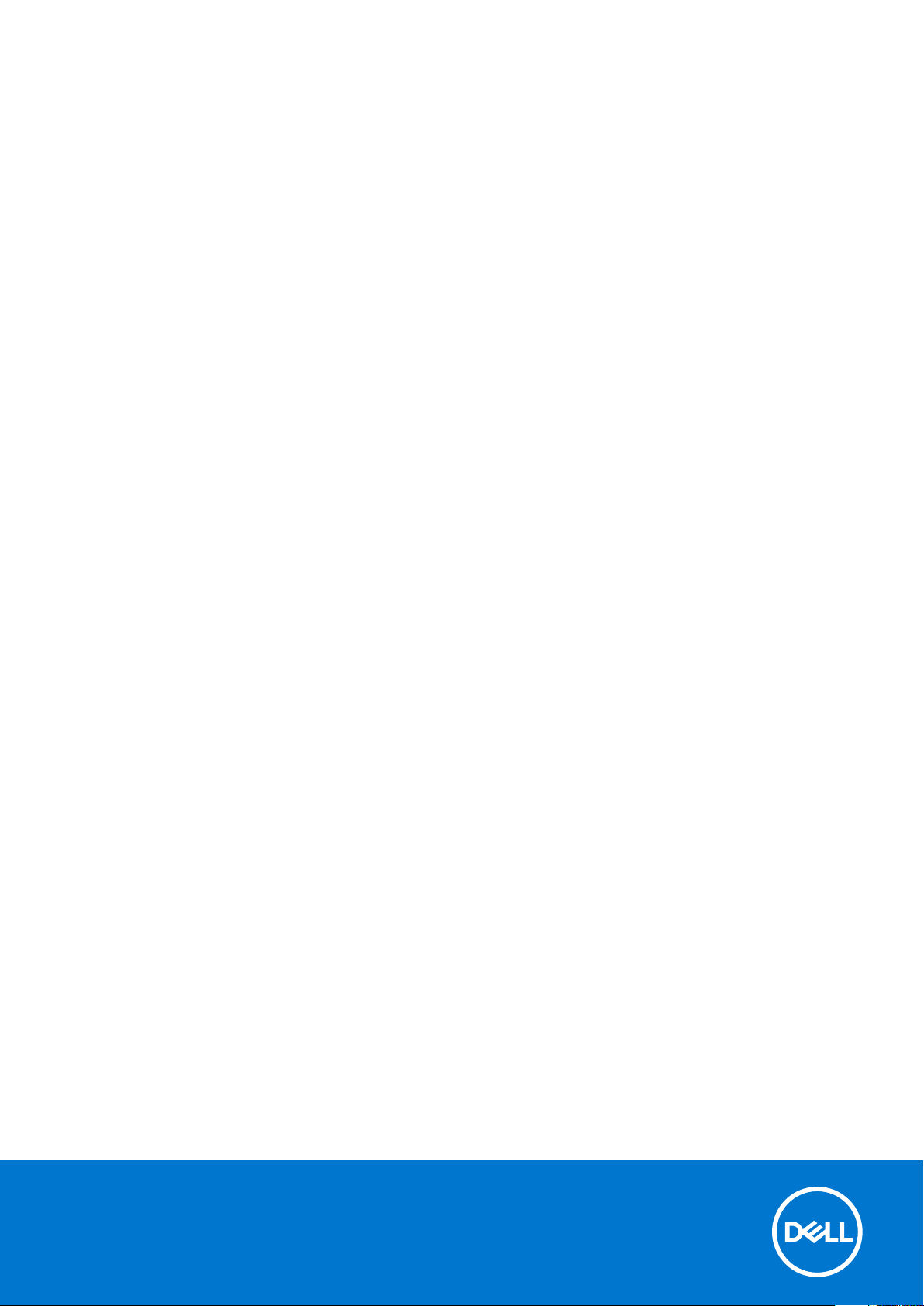
Dell Precision 7920 raf
Uputstvo za vlasnika
Model sa regulacijom: E38S
Tip sa regulacijom: E38S001
November 2020
Pregl. A02
Page 2
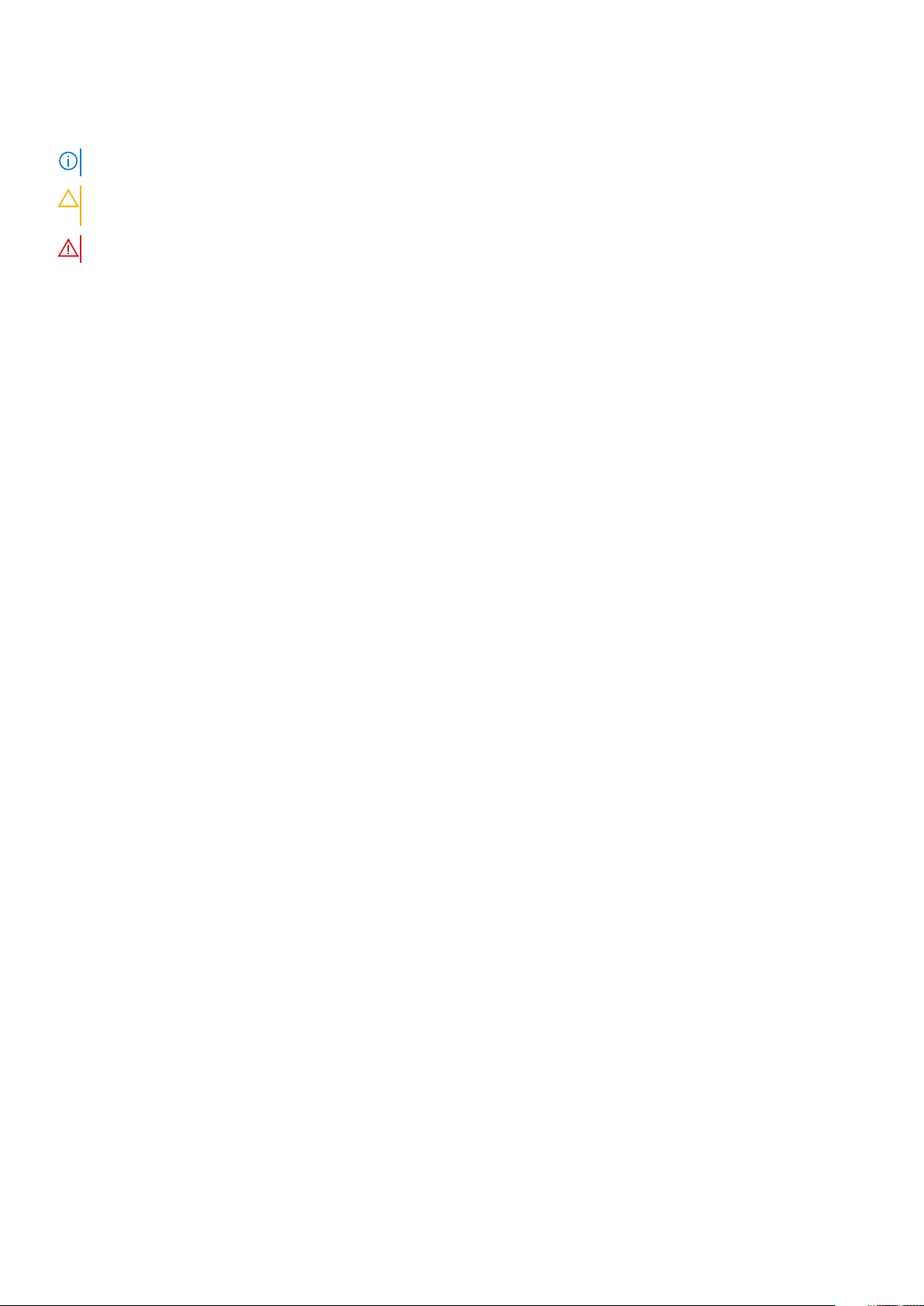
Napomene, mere opreza i upozorenja
NAPOMENA: Oznaka NAPOMENA ukazuje na važne informacije koje vam pomažu da bolje koristite proizvod.
OPREZ: Oznaka OPREZ ukazuje na potencijalno oštećenje hardvera ili gubitak podataka i objašnjava vam kako da
izbegnete problem.
UPOZORENJE: UPOZORENJE ukazuje na opasnost od oštećenja opreme, telesnih povreda ili smrti.
© –2018. 2020 Dell Inc. ili podružnice. Sva prava zadržana. Dell, EMC, i drugi žigovi su žigovi Dell Inc. ili njegovih podružnica. Drugi žigovi su vlasništvo
njihovih vlasnika.
Page 3

Sadržaj
Poglavlje 1: Rad na računaru.............................................................................................................6
Bezbednosna uputstva......................................................................................................................................................... 6
Pre rada u unutrašnjosti računara........................................................................................................................................6
Nakon rada u unutrašnjosti računara...................................................................................................................................7
Poglavlje 2: Prikaz kućišta............................................................................................................... 8
Prikaz kućišta sa prednje strane.......................................................................................................................................... 8
Prikaz kućišta sa zadnje strane............................................................................................................................................9
Unutrašnjost sistema.............................................................................................................................................................9
LCD ekran............................................................................................................................................................................. 10
Prikaz početnog ekrana..................................................................................................................................................11
Meni za podešavanje...................................................................................................................................................... 11
Meni "Prikaz"...................................................................................................................................................................12
Poglavlje 3: Pregled proizvoda........................................................................................................ 13
Nalepnica sa informacijama o sistemu............................................................................................................................... 13
Poglavlje 4: Rastavljanje i ponovno sastavljanje................................................................................ 14
Postavljanje proizvoda......................................................................................................................................................... 14
Preporučeni alati...................................................................................................................................................................15
Važne informacije.................................................................................................................................................................15
Česte poruke o greškama..............................................................................................................................................15
Sekvenca pokretanja/isključivanja sistema................................................................................................................. 17
Dijagnostika i indikatori.........................................................................................................................................................17
LED lampice kućišta............................................................................................................................................................. 17
LED indikatori statusa.................................................................................................................................................... 17
Indikatorski kodovi hard diska....................................................................................................................................... 18
Kodovi NIC indikatora....................................................................................................................................................20
Kodovi indikatora statusa jedinice za napajanje......................................................................................................... 20
Kodovi iDRAC Direct LED indikatora............................................................................................................................21
Kodovi iDRAC Quick Sync 2 indikatora.......................................................................................................................22
Proširena procena sistema pre pokretanja................................................................................................................. 23
Kratkospojnici i konektori....................................................................................................................................................25
Kratkospojnici i konektori matične ploče.....................................................................................................................26
Postavke kratkospojnika matične ploče......................................................................................................................27
Deaktiviranje zaboravljene lozinke............................................................................................................................... 28
Rastavljanje i ponovno sastavljanje....................................................................................................................................28
Prednja maska................................................................................................................................................................28
Poklopac sistema...........................................................................................................................................................29
Optička disk jedinica......................................................................................................................................................30
Poklopac za vazduh....................................................................................................................................................... 31
Sklop ventilatora za hlađenje........................................................................................................................................32
Ventilatori za hlađenje................................................................................................................................................... 33
Prekidač za otkrivanje upada........................................................................................................................................34
Sadržaj 3
Page 4
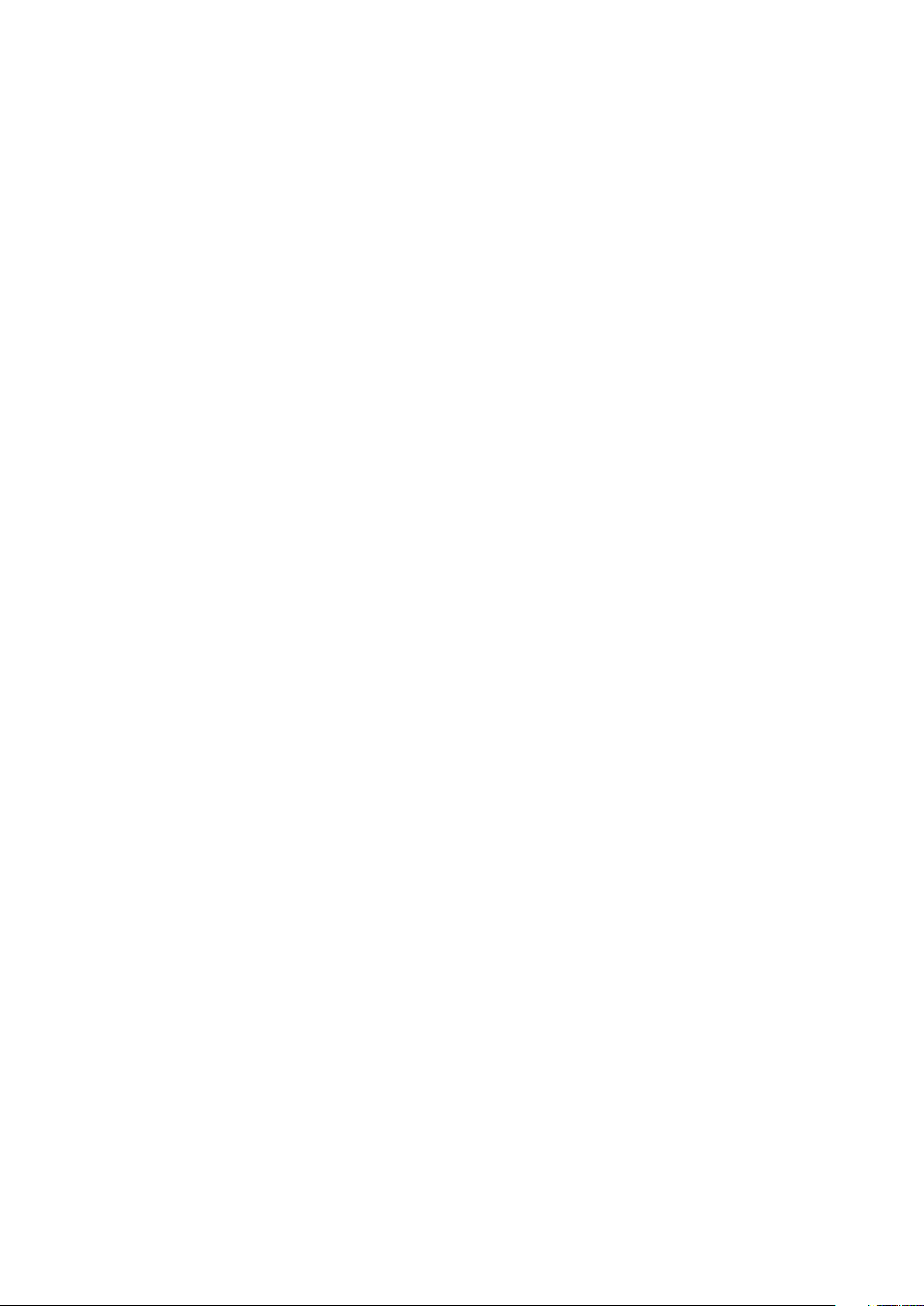
Čvrsti disk.......................................................................................................................................................................35
Memorijski moduli.......................................................................................................................................................... 43
Procesori i rashladni elementi.......................................................................................................................................45
Kartica za proširenje......................................................................................................................................................49
vFlash kartica – opcionalno..........................................................................................................................................56
Dodatna mrežna kartica................................................................................................................................................57
Zadnja ploča čvrstog diska........................................................................................................................................... 57
Prednji USB modul.........................................................................................................................................................58
Interni USB memorijski ključ (opcionalno).................................................................................................................. 59
Jedinica za napajanje.....................................................................................................................................................60
Matična ploča..................................................................................................................................................................61
Modul pouzdane platforme.......................................................................................................................................... 63
Kontrolna ploča.............................................................................................................................................................. 64
Montaža GPU host kartice................................................................................................................................................ 66
Montaža dodatnog podizača....................................................................................................................................... 66
Montaža Teradici Tera2220 host kartica................................................................................................................... 68
Montaža NVIDIA Quadro K4200 grafičkih kartica.....................................................................................................73
Usmeravanje Teradici host kartica u GPU-ove..........................................................................................................78
Ažuriranje BIOS-a................................................................................................................................................................ 80
Obnavljanje servisne oznake korišćenjem funkcije Easy Restore...................................................................................81
Ručno ažurirajte servisnu oznaku.................................................................................................................................81
Instalacija............................................................................................................................................................................... 81
Šine u reku......................................................................................................................................................................82
Pokretanje...................................................................................................................................................................... 90
Osnovna konfiguracija...................................................................................................................................................90
Pristup informacijama o sistemu pomoću QRL-a.............................................................................................................91
Brzi lokator informacija za 7920R................................................................................................................................92
Poglavlje 5: Tehnologija i komponente.............................................................................................93
iDRAC9................................................................................................................................................................................. 93
iDRAC 9 – nove funkcije...............................................................................................................................................93
Dell Lifecycle Controller......................................................................................................................................................94
Procesori...............................................................................................................................................................................95
Podržani procesori.........................................................................................................................................................96
Čipset.................................................................................................................................................................................. 100
Memorija sistema................................................................................................................................................................101
Opšte smernice za instalaciju memorijskog modula..................................................................................................101
Memorija........................................................................................................................................................................102
LCD ekran........................................................................................................................................................................... 103
Prikaz početnog ekrana...............................................................................................................................................104
Meni za podešavanje................................................................................................................................................... 104
Meni "Prikaz"................................................................................................................................................................ 104
Kartice za proširenje i adapteri za kartice za proširenje................................................................................................105
Smernice za instaliranje kartice za proširenje...........................................................................................................105
Skladištenje.........................................................................................................................................................................106
Jedinice za napajanje......................................................................................................................................................... 107
Funkcija Hot Spare.......................................................................................................................................................107
Modul pouzdane platforme...............................................................................................................................................108
4 Sadržaj
Page 5

Poglavlje 6: BIOS i UEFI............................................................................................................... 109
Opcije za upravljanje aplikacijama koje su unapred instalirane na operativnom sistemu...........................................109
Podešavanje sistema......................................................................................................................................................... 109
Prikaz podešavanja sistema........................................................................................................................................109
Glavni meni podešavanja sistema............................................................................................................................... 110
Ekran BIOS-a sistema...................................................................................................................................................110
Detalji o ekranu System Information (Informacije o sistemu).................................................................................. 111
Detalji o ekranu Memory Settings (Postavke memorije).......................................................................................... 111
Detalji o ekranu Processor Settings (Postavke procesora).....................................................................................112
Detalji o ekranu SATA Settings (SATA postavke).................................................................................................... 113
Detalji o ekranu Boot Settings (Postavke pokretanja sistema)...............................................................................115
Detalji o ekranu Network Settings (Postavke mreže)..............................................................................................116
Detalji o ekranu Integrated Devices (Integrisani uređaji)..........................................................................................117
Detalji o ekranu serijske komunikacije.........................................................................................................................119
Detalji o ekranu System Profile Settings (Postavke profila sistema).................................................................... 120
Detalji o ekranu System security settings (Postavke bezbednosti sistema).........................................................121
Detalji o ekranu Miscellaneous Settings (Razne postavke).................................................................................... 123
Tehničke specifikacije........................................................................................................................................................ 123
Dimenzije sistema.........................................................................................................................................................123
Težina postolja..............................................................................................................................................................124
Specifikacije procesora................................................................................................................................................124
Specifikacije za PSU.................................................................................................................................................... 124
Specifikacije baterije sistema...................................................................................................................................... 125
Postavke magistrale za proširenje..............................................................................................................................125
Specifikacije memorije................................................................................................................................................. 125
Specifikacije portova i konektora............................................................................................................................... 126
Specifikacije video funkcije..........................................................................................................................................127
Specifikacije okruženja.................................................................................................................................................127
Poglavlje 7: Rešavanje problema sa sistemom.................................................................................130
Dijagnostika sistema.......................................................................................................................................................... 130
Dell ugrađena dijagnostika sistema............................................................................................................................ 130
Poglavlje 8: Dobijanje pomoći........................................................................................................132
Kontaktiranje kompanije Dell.............................................................................................................................................132
Sadržaj 5
Page 6
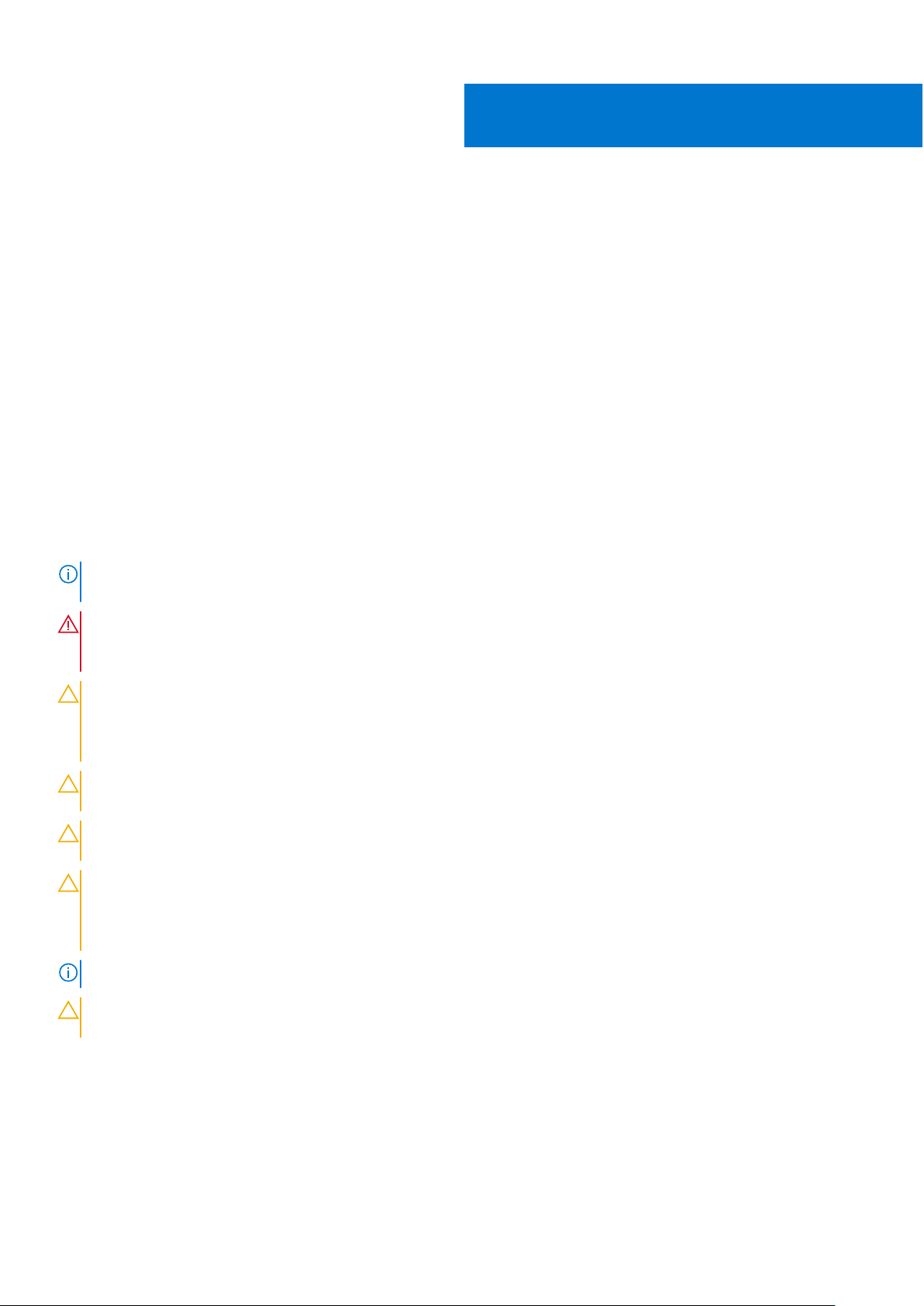
1
Rad na računaru
Teme:
• Bezbednosna uputstva
• Pre rada u unutrašnjosti računara
• Nakon rada u unutrašnjosti računara
Bezbednosna uputstva
Preduslovi
Koristite sledeće bezbednosne smernice kako biste zaštitili računar od mogućih oštećenja i osigurali ličnu bezbednost. Osim ako je drugačije
navedeno, svaka procedura obuhvaćena ovim dokumentom pretpostavlja da postoje slijedeći uslovi:
● Pročitali ste bezbednosne informacije koje ste dobili uz računar.
● Komponenta se može zameniti ili, ako je kupljena odvojeno, montirati izvođenjem procedure uklanjanja u obrnutom redosledu.
Informacije o ovom zadatku
NAPOMENA: Isključite sve izvore napajanja pre otvaranja poklopca računara ili ploča. Nakon što završite sa radom u unutrašnjosti
računara, postavite sve poklopce, ploče i zavrtnje pre priključenja na izvor napajanja.
UPOZORENJE: Pre rada u unutrašnjosti računara, pročitajte bezbednosne informacije koje su isporučene sa vašim
računarom. Dodatne informacije o najboljim bezbednosnim praksama potražite na početnoj stranici za usklađivanje sa
propisima
OPREZ: Mnoge popravke na vašem računaru treba da obavlja samo ovlašćeni serviser. Vi treba da obavljate rješavanje
problema i jednostavne popravke kao što je određeno u dokumentaciji proizvoda, ili na osnovu smjernica servisa na mreži
ili telefonskog servisa i tima za podršku. Šteta usled servisiranja koje nije ovlastila kompanija Dell nije pokrivena vašom
garancijom. Pročitajte i poštujte bezbijednosna uputstva koja ste dobili uz proizvod.
OPREZ: Da biste izbegli elektrostatičko pražnjenje, uzemljite se pomoću trake za uzemljenje ili povremeno dodirujte
neobojenu metalnu površinu dok istovremeno dodirujete konektor na zadnjem delu računara.
OPREZ: Pažljivo rukujte komponentama i karticama. Ne dodirujte komponente ili kontakte na kartici. Karticu držite za
krajeve ili za metalnu montažnu konzolu. Komponente kao što je procesor držite za krajeve, ne za pinove.
OPREZ: Kada odspajate kabl, povucite njegov konektor ili navlaku, a ne sam kabl. Neki kablovi imaju konektore sa
sigurnosnim kukicama; ako odspajate ovaj tip kablova, pritisnite sigurnosnu kukicu pre nego što odspojite kabl. Kada
razdvajate konektore, držite ih ravnomerno poravnate kako bi se izbeglo savijanje pinova konektora. Takođe, pre nego
što povežete kabl, proverite da li su oba konektora ispravno usmerena i poravnata.
NAPOMENA: Boja vašeg računara i nekih komponenata može izgledati drugačije u odnosu na one prikazane u ovom dokumentu.
OPREZ: Sistem će se isključiti ako se uklone bočni poklopci dok je sistem pokrenut. Sistem se neće pokrenuti dok je
bočni poklopac uklonjen.
Pre rada u unutrašnjosti računara
Informacije o ovom zadatku
Da biste izbegli oštećenje računara, prođite kroz sledeće korake pre nego što počnete sa radom u unutrašnjosti računara.
6 Rad na računaru
Page 7
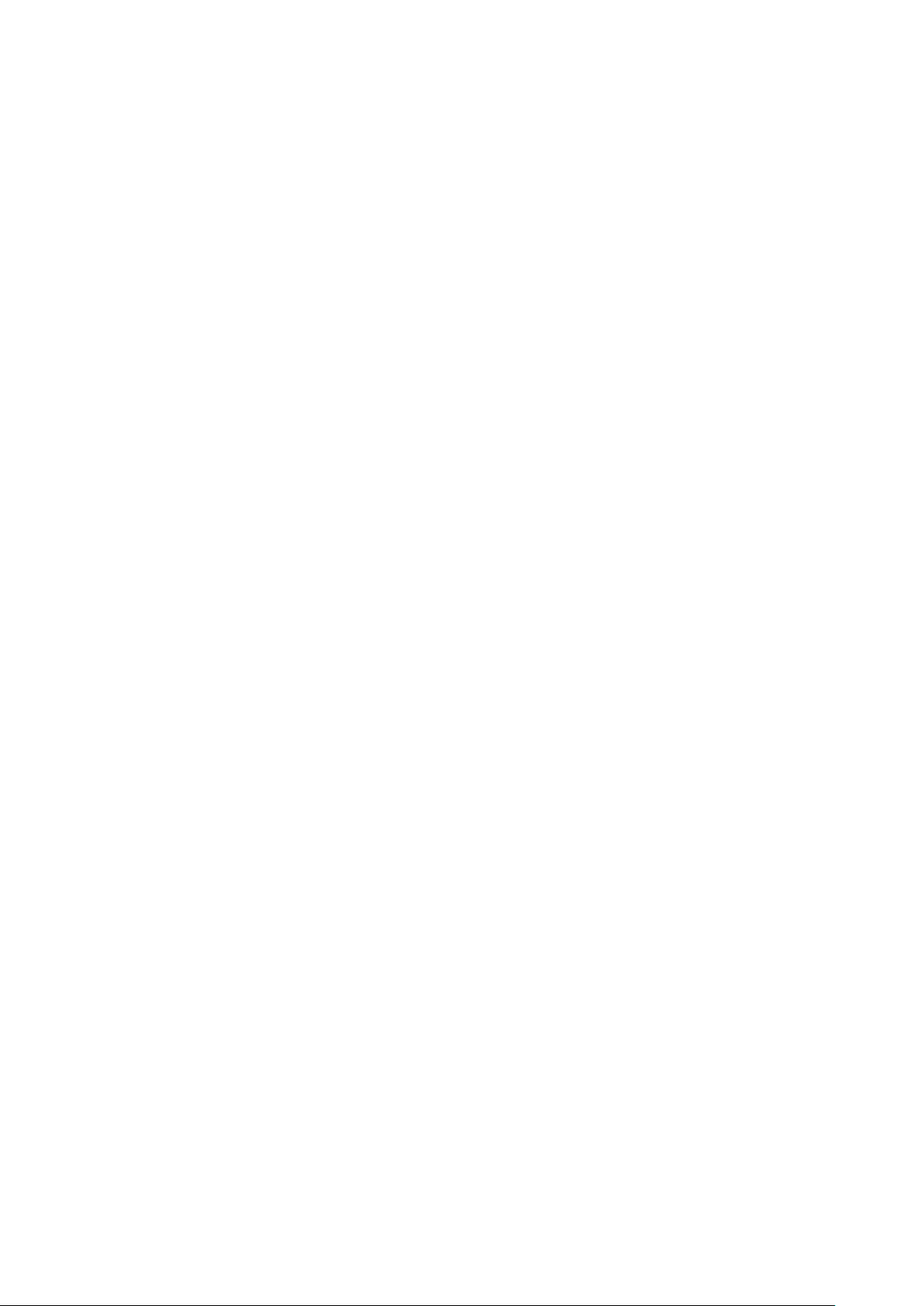
Koraci
1. Obavezno poštujte Bezbednosna uputstva.
2. Isključite sistem, uključujući sve povezane periferne uređaje.
3. Isključite sistem iz električne utičnice i odspojite periferne uređaje.
4. Ako je primenjivo, uklonite sistem iz reka.
5. Uklonite poklopac sistema.
Nakon rada u unutrašnjosti računara
Informacije o ovom zadatku
Nakon što završite bilo koju proceduru zamene, a pre nego što uključite računar, uverite se da su svi eksterni uređaji, kartice i kablovi
povezani.
Koraci
1. Vratite poklopac.
2. Ako je primenjivo, montirajte sistem u rek.
3. Ponovo povežete periferne elemente i priključite sistem na utičnicu.
4. Uključite sistem, uključujući sve povezane periferne uređaje.
Rad na računaru 7
Page 8

Teme:
• Prikaz kućišta sa prednje strane
• Prikaz kućišta sa zadnje strane
• Unutrašnjost sistema
• LCD ekran
Prikaz kućišta sa prednje strane
2
Prikaz kućišta
1. Indikator statusa sistema 2. Stanje i ID sistema
3. iDRAC Quick Sync 2 bežični indikator 4. Čvrsti disk (x8)
5. USB 3.0 konektor 6. Optička disk jedinica (opcija)
7. USB 2.0 konektor 8. Taster za napajanje/Svetlo za napajanje
9. VGA konektor 10. Port za USB upravljanje/iDRAC Direct
11. USB 2.0 konektor
8 Prikaz kućišta
Page 9
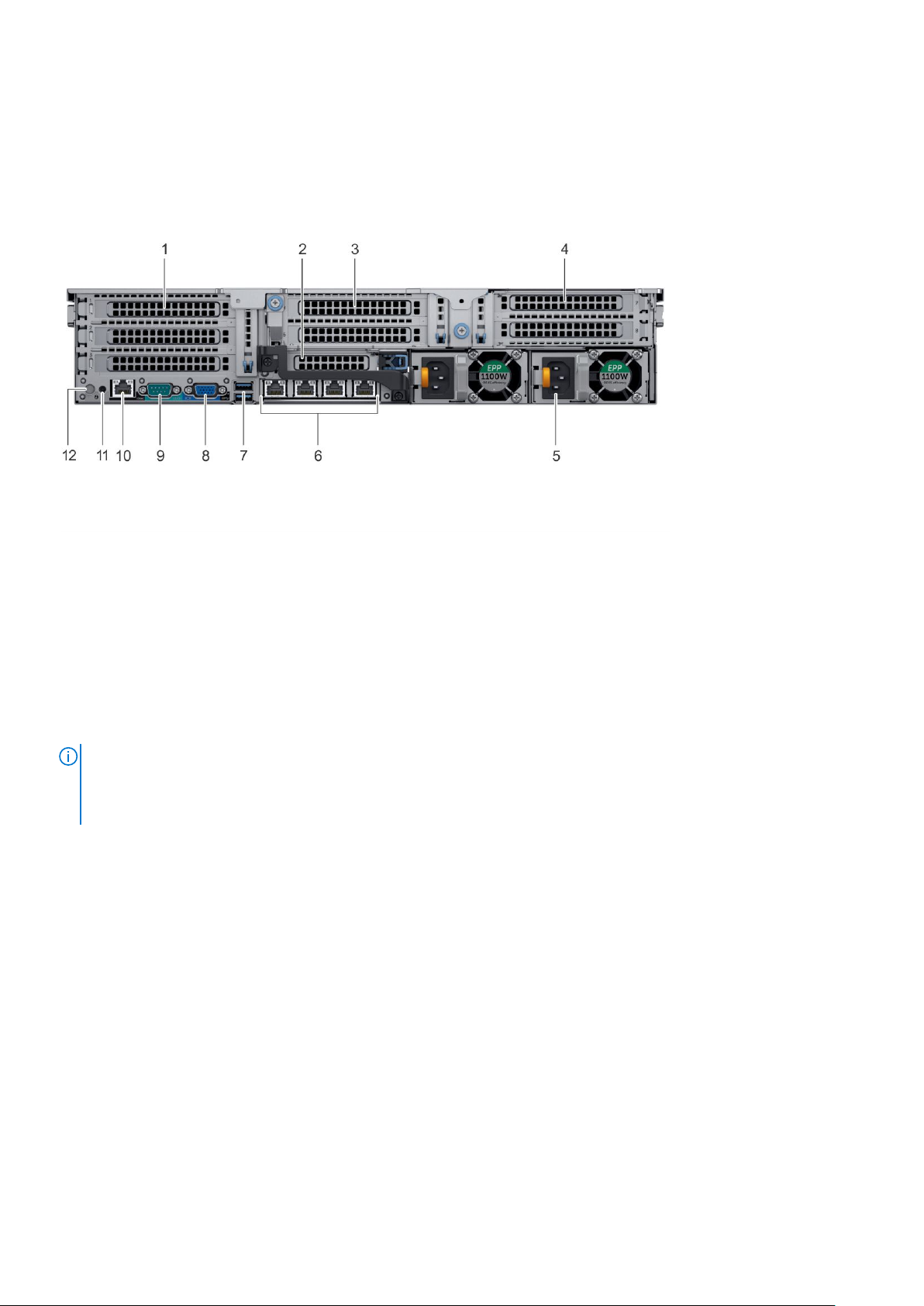
Prikaz kućišta sa zadnje strane
1. Slotovi za PCIe kartice za proširenje 2. Slotovi za PCIe kartice za proširenje
3. Slotovi za PCIe kartice za proširenje 4. Slotovi za PCIe kartice za proširenje
5. Napajanje (x2) 6. Konektori za mrežu (x4)
7. USB 3.0 konektori (x2) 8. VGA konektor
9. Serijski konektor 10. Mrežni konektor za iDRAC9 Enterprise
11. Konektor za identifikaciju sistema 12. Taster za identifikaciju sistema
Unutrašnjost sistema
NAPOMENA: Mnoge popravke na vašem računaru treba da obavlja samo ovlašćeni serviser. Vi treba da obavljate rješavanje
problema i jednostavne popravke kao što je određeno u dokumentaciji proizvoda, ili na osnovu smjernica servisa na mreži ili
telefonskog servisa i tima za podršku. Šteta usled servisiranja koje nije ovlastila kompanija Dell nije pokrivena vašom garancijom.
Pročitajte i poštujte bezbednosna uputstva koja ste dobili uz proizvod.
Prikaz kućišta 9
Page 10

Slika 1. Prikaz kućišta iznutra
1. zadnja ploča čvrstog diska
2. ventilator za hlađenje (6) u sklopu ventilatora za hlađenje
3. DIMM utičnice
4. CPU DIMM praznu modul
5. CPU 2
6. podizač kartice za proširenje 3A
7. podizač kartice za proširenje 2A
8. VFlash konektor
9. matična ploča
10. podizač kartice za proširenje 1C
11. CPU 1
LCD ekran
LCD ekran prikazuje informacije o sistemu i poruke o statusu i greškama koje pokazuju da li sistem radi ispravno ili je potrebno obratiti
pažnju na rad sistema. LCD ekran može da se koristi i za konfigurisanje ili pregledanje iDRAC IP adrese sistema. Za informacije o porukama
o događajima i greškama koje generiše firmver sistema i agenti koji nadziru komponente sistema, pogledajte stranicu za pretragu kodova
grešaka na qrl.dell.com.
LCD ekran je dostupan samo na opcionalnom prednjem okviru. Opcionalni prednji okvir može da se menja tokom rada.
Statusi i stanja LCD ekrana su navedeni ovde:
● Pozadinsko svetlo LCD ekrana je belo tokom normalnim operativnih uslova.
10 Prikaz kućišta
Page 11
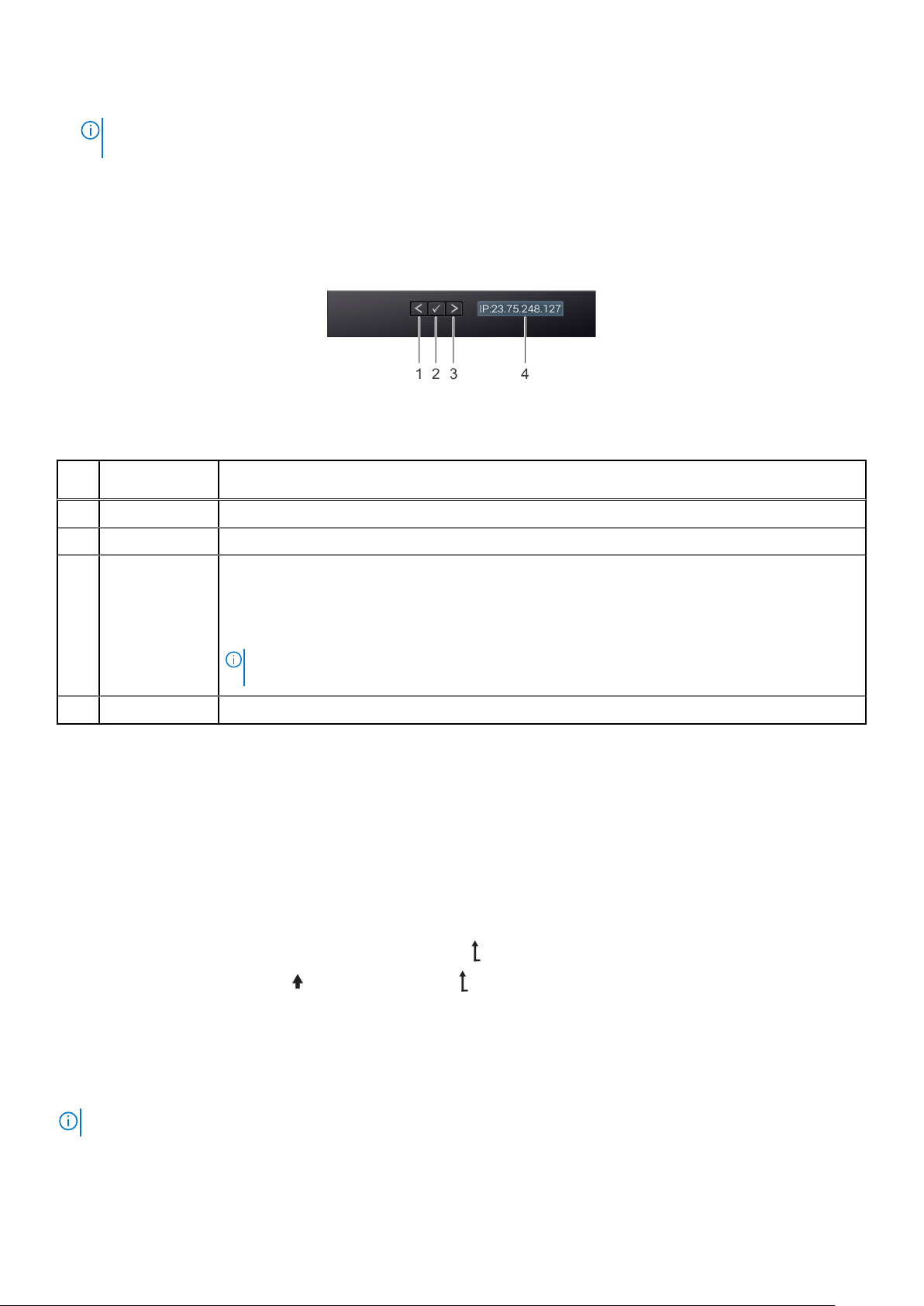
● Kada je potrebno reagovati u vezi sa sistemom, LCD pozadinsko svetlo postaje žuto i prikazuje kôd greške sa opisnim tekstom.
NAPOMENA: Ako je sistem priključen na izvor napajanja i otkrije se greška, LCD svetli žuto nezavisno od toga da li je sistem
uključen ili isključen.
● Kada se sistem isključi i nema grešaka, LCD ulazi u režim mirovanja nakon pet minuta neaktivnosti. Pritisnite bilo koje dugme na LCD
ekranu da biste ga uključili.
● Ako LCD ekran prestane da reaguje, uklonite masku i ponovo ga montirajte.
Ako problem nastavi da se javlja, pogledajte odeljak Dobijanje pomoći.
● Pozadinsko svetlo LCD ekrana ostaje isključeno ako je razmena poruka na LCD ekranu isključena preko iDRAC uslužnog programa, LCD
ekrana ili drugih alatki.
Slika 2. Funkcije LCD ekrana
Tabela 1. Funkcije LCD ekrana
StavkaDugme ili ekran Opis
1 Leva strana Pomera kursor jedan korak unazad.
2 Izaberite Odabire stavku menija označenu kursorom.
3 Desna strana Pomera kursor jedan korak unapred.
Tokom pomeranja poruke:
● Pritisnite i držite desno dugme da biste povećali brzinu pomeranja.
● Pustite dugme radi zaustavljanja.
NAPOMENA: Prikaz prestaje sa pomeranjem kursora kada otpustite dugme. Ekran započinje pomeranje
kursora posle 45 sekundi neaktivnosti.
4 LCD ekran Prikazuje informacije o sistemu, status i poruke o grešci ili iDRAC IP adresu.
Prikaz početnog ekrana
Ekran Home (Početna) prikazuje informacije o sistemu koje podešava korisnik. Ovaj ekran se prikazuje tokom normalnog rada sistema,
kada nema statusnih poruka ili grešaka. Kada se sistem isključi i nema grešaka, LCD ulazi u režim mirovanja nakon pet minuta neaktivnosti.
Pritisnite bilo koje dugme na LCD ekranu da biste ga uključili.
Koraci
1. Da biste prešli na ekran Home (Početna), pritisnite jedno od tri dugmeta za navigaciju (izbor, levo ili desno).
2. Da biste prešli na ekran Home (Početna) ekran iz drugog menija, obavite sledeće korake:
a. Pritisnite i zadržite dugme za navigaciju dok se strelica nagore
b. Idite na ikonu Home (Početna) pomoću strelice nagore .
c. Izaberite ikonu Home (Početna).
d. Na ekranu Home (Početna) pritisnite dugme Select (Izbor) da biste ušli u glavni meni.
ne prikaže.
Meni za podešavanje
NAPOMENA: Kada izaberete opciju u meniju Podešavanje, morate potvrditi opciju pre nego što pređete na sledeću akciju.
Prikaz kućišta 11
Page 12
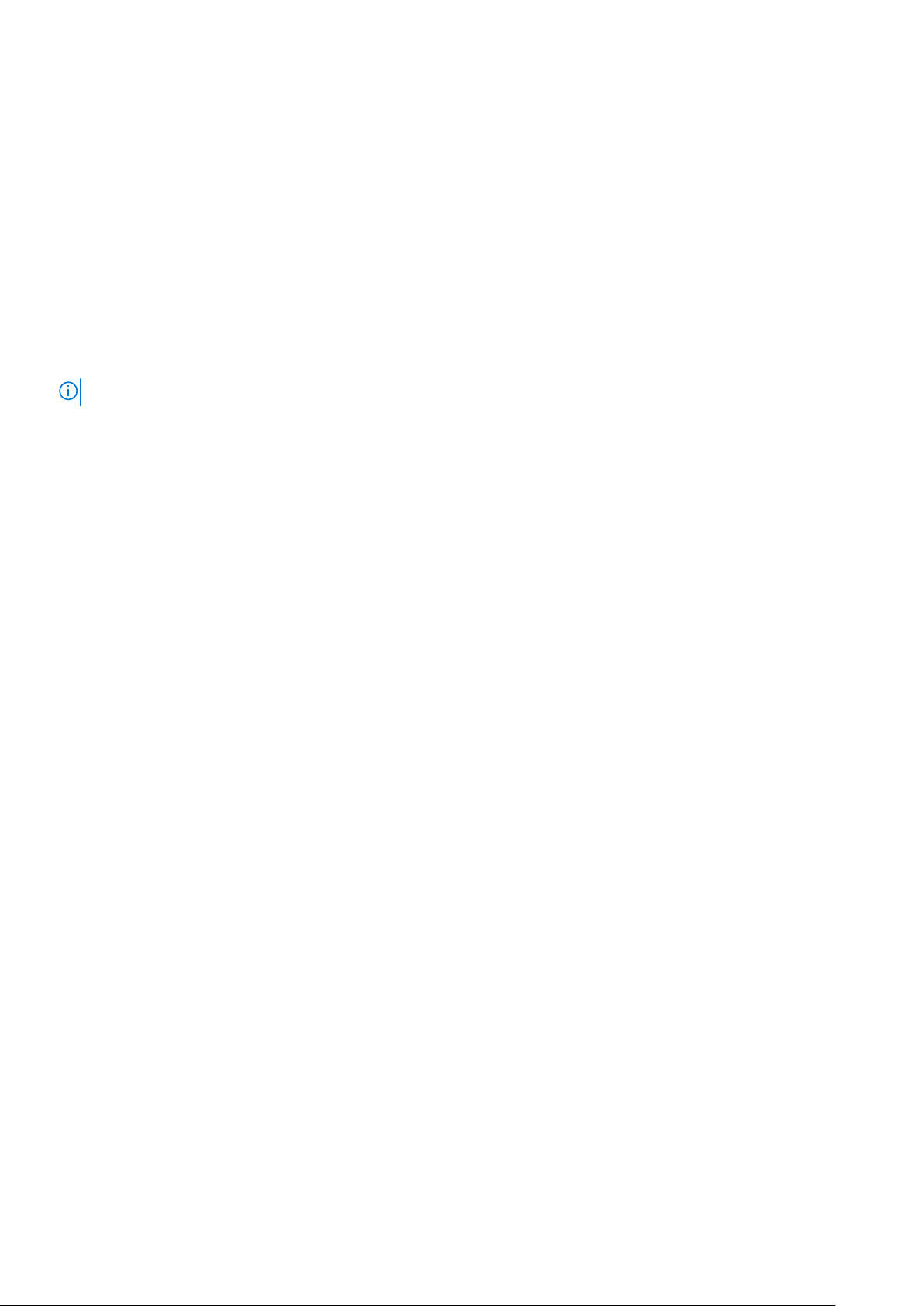
Opcija Opis
iDRAC Izaberite DHCP ili Statička IP adresa da biste konfigurisali mrežni režim. Ako se izabere Statička IP adresa,
dostupna polja su IP, Podmreža (Sub) i Mrežni prolaz (Gtw). Izaberite Podesi DNS da biste omogućili DNS i
prikazali domenske adrese. Dostupne su dve odvojene DNS stavke.
Postavljanje
greške
Set home Izaberite podrazumevane informacije koje će se prikazivati na ekranu Početna. Pogledajte Meni prikaza da biste
Izaberite SEL da biste prikazali LCD poruke o greškama u formatu koji odgovara IPMI opisu u opciji SEL. To je
korisno kada pokušavate da uparite LCD poruku sa SEL stavkom.
Izaberite Jednostavno da biste prikazali LCD poruke o greškama u jednostavnom opisu prilagođenom za korisnike.
videli opcije i stavke opcija koje se mogu postavljati kao podrazumevane na ekranu Početna.
Meni "Prikaz"
NAPOMENA: Kada izaberete opciju u meniju "Prikaz", morate potvrditi opciju pre nego što pređete na sledeću akciju.
Opciono Opis
iDRAC IP Prikazuje IPv4 ili IPv6 adrese za iDRAC9. Adrese obuhvataju DNS (Primary (primarna) i Secondary
(sekundarna)), Gateway (Mrežni prolaz), IP i Subnet (Podmreža) (IPv6 nema Subnet).
MAC Prikazuje MAC adrese za iDRAC, iSCSI ili Network (Mreža) uređaje.
Naziv Prikazuje ime opcija Host, Model ili User String (Korisnička niska) za sistem.
Broj Prikazuje oznake Asset tag (Oznaka osnovnog sredstva) ili Service tag (Servisna oznaka) za sistem.
Napajanje Prikazuje izlaznu snagu sistema u BTU/hr ili vatima. Format prikaza može da se podesi u podmeniju Set home
(Podešavanje početne) menija Setup (Podešavanje).
Temperatura Prikazuje temperaturu sistema u celzijusima ili farenhajtima. Format prikaza može da se podesi u podmeniju Set
home (Podešavanje početne) menija Setup (Podešavanje).
12 Prikaz kućišta
Page 13
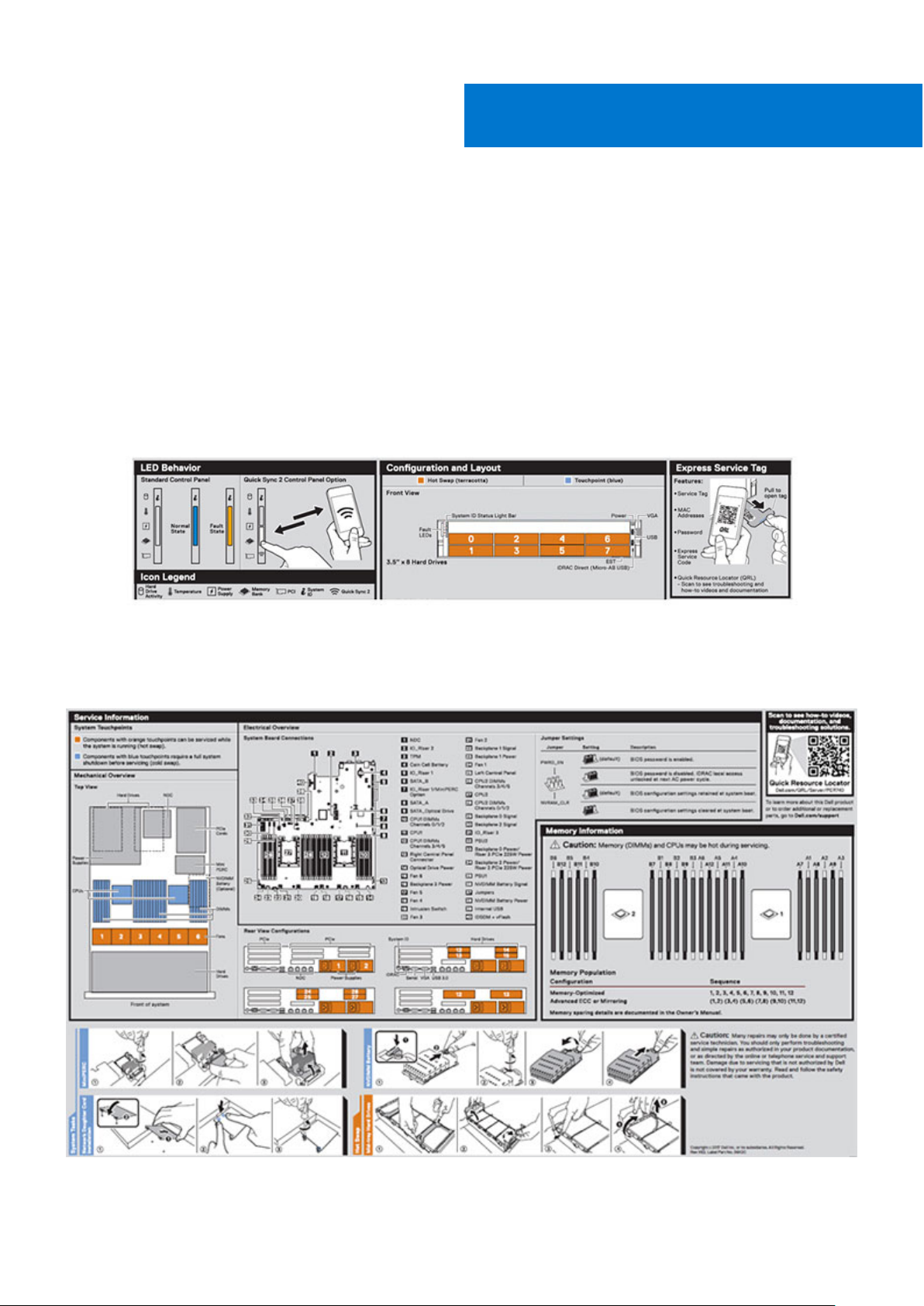
Pregled proizvoda
Sledeće stranice sadrže informacije o pregledu proizvoda Dell Precision 7920.
Teme:
• Nalepnica sa informacijama o sistemu
Nalepnica sa informacijama o sistemu
Precision 7920 rek – prednja nalepnica sa informacijama o sistemu
3
Slika 3. Ponašanje LED-a, oznaka za brzi servis, konfiguracija i raspored
Precision 7920 rek – servisne informacije
Slika 4. Dodirna tačka sistema, električni pregled, podešavanja kratkospojnika i informacije o memoriji
Pregled proizvoda 13
Page 14
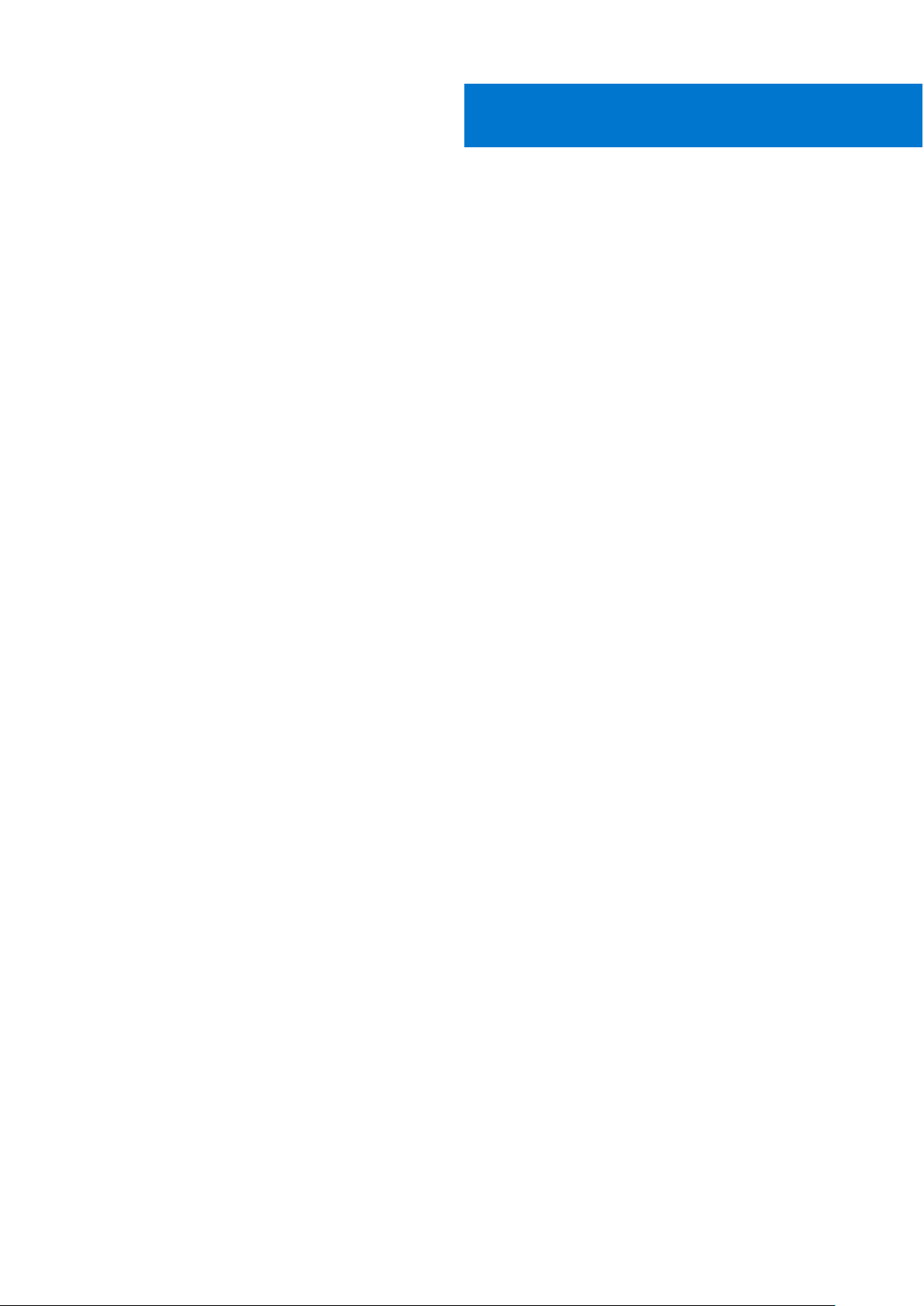
Rastavljanje i ponovno sastavljanje
Teme:
• Postavljanje proizvoda
• Preporučeni alati
• Važne informacije
• Dijagnostika i indikatori
• LED lampice kućišta
• Kratkospojnici i konektori
• Rastavljanje i ponovno sastavljanje
• Montaža GPU host kartice
• Ažuriranje BIOS-a
• Obnavljanje servisne oznake korišćenjem funkcije Easy Restore
• Instalacija
• Pristup informacijama o sistemu pomoću QRL-a
Postavljanje proizvoda
4
Precision 7920 rek je platforma za opštu upotrebu sa velikom memorijom (do 1536 GB), velikim skladišnim kapacitetom i impresivnim U/I
mogućnostima. Precision 7920 rek uvodi neverovatne skladišne opcije, pa je pogodan za aplikacije koje zahtevaju više skladišnog prostora,
bez žrtvovanja U/I performansi.
● Performanse
○ Dva Intel Xeon Skylake Processor Scalable Family procesora
○ 24 DIMM Slot koji podržava najviše 1,5 TB memorije
○ Podržava najviše osam diskova.
● Dostupnost
○ Rezervne jedinice za napajanje (PSU jedinice)
○ PSU jedinice koje mogu da se menjaju tokom rada, čvrsti diskovi i ventilatori
○ PERC9/PERC10/čipset SATA.
○ Interna vFLASH kartica
○ iDRAC9 Express ili Enterprise sa Dell Lifecycle kontrolerom
○ Opcionalni iDRAC Quick Sync II
● Proširljivost, U/I skladištenje
○ Samo 8x 3,5-inčni SAS, SATA (prednji) čvrsti diskovi
○ Najviše 8 opcionalnih NVMe Express Flash PCIe SSD diskova sa dve PCIe Zoom4 kartice.
○ System Network Architecture (SNA): 4x 1 GbE ili 2x 10 GbE + 2x 1 GbE
○ Izbor RAID opcija za još bolje performanse
14 Rastavljanje i ponovno sastavljanje
Page 15
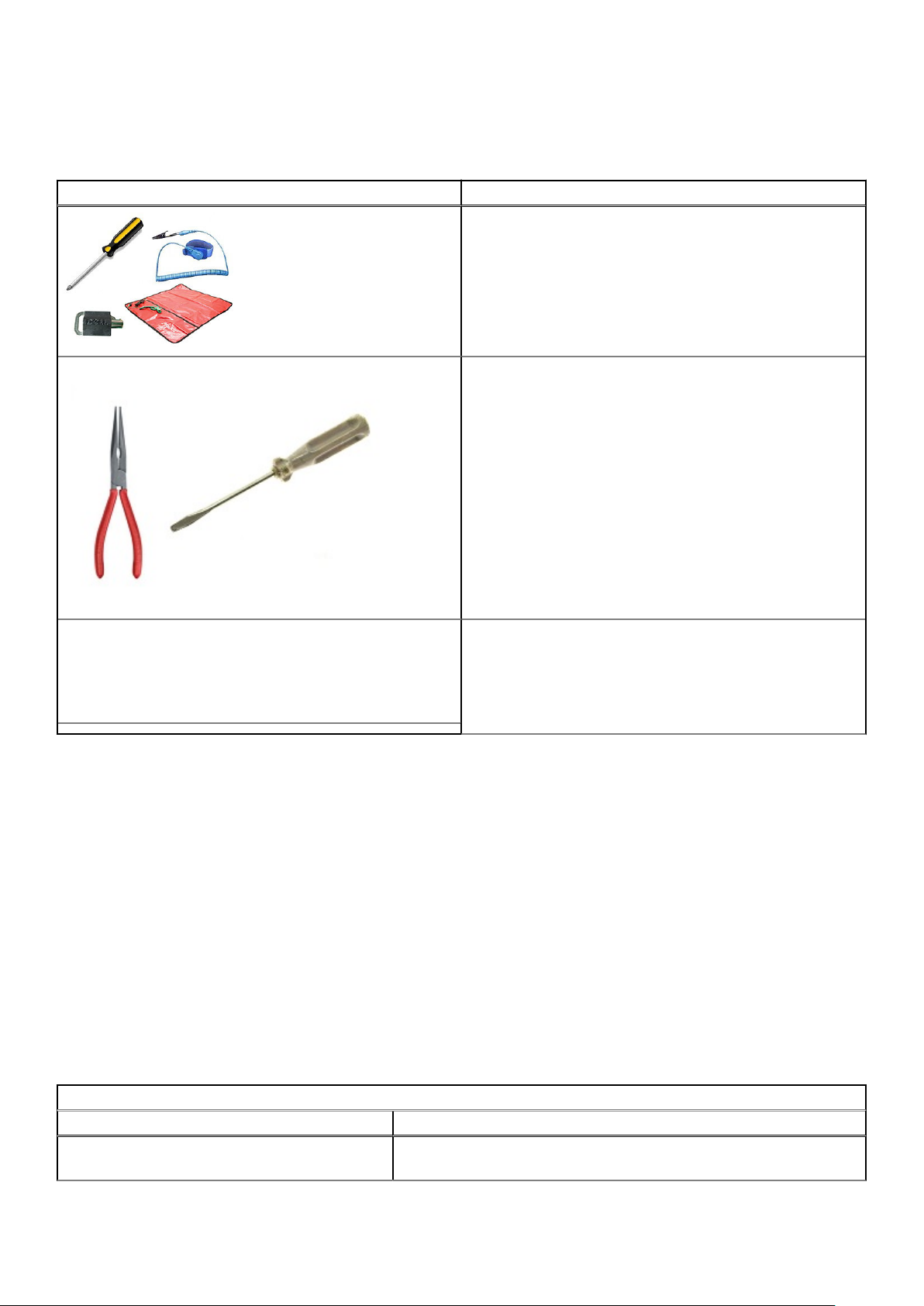
Preporučeni alati
Tabela 2. Preporučeni i opcionalni alati
Preporučeni alati Opcionalni alati
● Ključ za bravu sistema
● Phillips odvrtač broj 1 i broj 2
● T30 i T8 Torx odvrtači
● Traka za uzemljenje za zglob
● ESD podloga
● Klešta sa iglicom za izvlačenje kablova i konektora na manje
dostupnim lokacijama
● Mali odvrtač sa ravnom glavom za izvlačenje malih kablova sa
ploča
Važne informacije
Pre servisiranja sistema morate da pročitate sledeće informacije:
● Važni oblačići
● Česti kodovi grešaka
● Kontrola verzije za BIOS/firmver/softver
● Sekvenca pokretanja/isključivanja sistema
Česte poruke o greškama
Referenca poruke o događaju sadrži informacije o grešci i događaju koje generiše firmver i drugi agenti koji prate komponente sistema. Ovi
događaji mogu da budu zabeleženi, prikazani korisniku na jednoj od konzola za upravljanje sistemom ili i zabeleženi i prikazani.
Svaki događaj se sastoji iz sledećih polja:
Tabela 3. Česte poruke o greškama
Polja poruke o događaju
Stavka Opis
Message ID Jedinstveni alfanumerički identifikator za događaj. Ovaj identifikator može da
ima najviše osam znakova i sastoji se iz dva dela:
Rastavljanje i ponovno sastavljanje 15
Page 16

Tabela 3. Česte poruke o greškama (nastavak)
Polja poruke o događaju
Stavka Opis
● Prefiks ID-a poruke – najviše 4 alfanumerička znaka.
● Sekvenca ID-a poruke – najviše 4 cifre.
Poruka Tekstualna poruka koja se prikazuje korisniku ili se beleži kao posledica
događaja. Ako poruka ima promenljivi sadržaj, promenljiva zamena je
predstavljena tekstom u kurzivu. Zamenske promenljive su opisane u polju
Argumenti za događaj.
Arguments Opisuje vrednosti za sve zamenske promenljive u tekstualnoj poruci za događaj.
Ako ne postoji promenljivi sadržaj za poruku, ovo polje se izostavlja iz opisa
događaja.
Detailed Description Dodatne informacije koje opisuju događaj.
Recommended Response Action Preporučeno rešenje opisanog događaja. Rešenje može da se razlikuje u
zavisnosti od platforme.
Kategorija Filter Dell Lifecycle Controller evidencije koji se koristi za izbor podskupa poruka
različitih domena ili agenata.
Subcategory Dodatni filter za proširenje podskupa događaja.
Trap/EventID Identifikacioni broj koji se koristi kao ID poruke za SNMP upozorenja i kao ID
događaja kada je poruka zabeležena u evidencijama operativnog sistema.
Severity Klasifikacija događaja na osnovu uticaja na platformu ili sistem. Ozbiljnost može
da bude:
● Ozbiljnost 1, kritično – Označava katastrofalan problem koji ozbiljno može
da ugrozi proizvodne sisteme ili komponente ili označava da su sistemi pali i
nisu funkcionalni.
● Ozbiljnost 2, upozorenje – Označava ozbiljan problem koji ugrožava sistem
ili komponentu, ali ne utiče na produktivnost i obavljanje poslovnih operacija.
● Ozbiljnost 3, informacije – Označava problem srednjeg ili manjeg uticaja koji
podrazumeva delimičan ili bezopasan gubitak funkcionalnosti, pri čemu su
operacije usporene, ali mogu da nastave sa funkcionisanjem.
LCD Message Tekstualna poruka za događaj koja se prikazuje na LCD ekranu sistema.
Initial Default Poruke o događajima dovode do radnji u vezi sa događajima kao što su
evidentiranje, SNMP ili obaveštenja imejlom. Uopšteno, radnje u vezi sa
događajima mogu da se konfigurišu pomoću Dell iDRAC funkcije za filtriranje
radnji u vezi sa događajima. Ova stavka opisuje početne podrazumevane
vrednosti.
Event Action Filter Opisuje dodatne radnje koje mogu da se konfigurišu i koje su dostupne za
radnju u vezi sa događajem za ovu poruku. Ove informacije su predstavljene u
tabeli, a svaki unos ima vrednost od TRUE ili FALSE da bi se označila
primenljivost.
● Vidljivost filtera – Događaji vidljivi za iDRAC filtriranje događaja.
● IPMI obaveštenje – Događaj može da generiše IMPI obaveštenje.
● SNMP obaveštenje — Događaj može da generiše SNMP upozorenje.
● Obaveštenje imejlom – Događaj može da generiše obaveštenje imejlom.
● LC evidencija — Događaj može da generiše unos Dell Lifecycle Controller
evidencije.
● LCD – Događaj se prikazuje na LCD ekranu sistema.
● Napajanje je isključeno – Događaj može da izazove isključenje sistema.
● Ciklus napajanja – Događaj može da izazove ciklus napajanja sistema.
● Resetovanje – Događaj može da izazove resetovanje sistema.
Više informacija u vezi sa listom grešaka i porukama o događajima potražite u Referentni vodič za poruke o Dell događajima
16 Rastavljanje i ponovno sastavljanje
Page 17
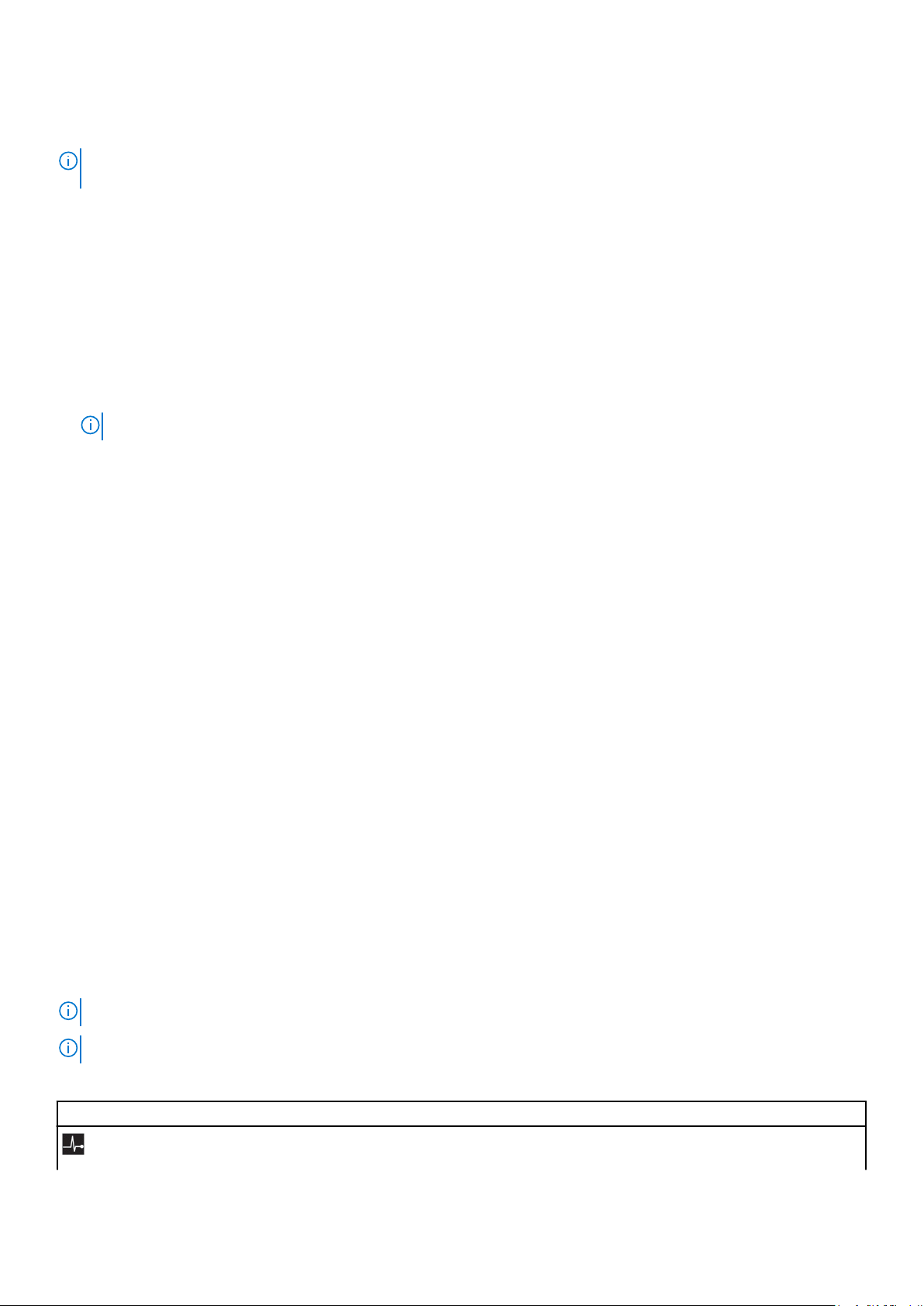
Sekvenca pokretanja/isključivanja sistema
NAPOMENA: BIOS Precision 7920 reka je standardni UEFI sa modulom za kompatibilnost sa zastarelim verzijama. Ovaj modul se
zove Compatibility Support Module.
Novi POST prikaz
Ovo su poboljšanja POST prikaza:
● Izgled procesa pokretanja je izmenjen za Precision 7920 rek.
● Dell ekran visoke rezolucije se prikazuje odmak nakon uključivanja.
● Na ekranu se pojavljuju traka napredovanja i opisni tekst.
● Ponašanje interventnih tastera je nepromenjeno (<F2> vas i dalje uvodi u podešavanje sistema).
● Izgled procesa pokretanja je jedinstven tokom celog procesa (sa jednim izuzetkom – sistem će nakratko preći u tekstualni režim da bi
pokrenuo zastarele ROM-ove pri pokretanju u režimu za starije verzije).
● POST poruke o grešci sada podržavaju Error Exception Message Initiative (EEMI).
NAPOMENA: Sve POST poruke o greškama i upozorenjima će biti zabeležene u LC evidenciju.
● ROM-ovi sa UEFI opcijom prikazuju poruke o greškama/upozorenjima na ekranu preko protokola Driver Health Protocol (DHP)
(Protokol za stanje upravljačkih programa). Opcija za automatsku popravku je takođe uključena u Boot Device Selection (BDS) (Izbor
uređaja za pokretanje sistema) pre pokretanja. Koristite GUI za popravku i učitajte skup obrazaca kontrolera ako se prikaže status
EfiDriverHealthStatsuConfigurationRequired.
Poboljšana podrška za pokretanje
U nastavku se nalazi lista poboljšanja podrške za pokretanje:
● Poboljšani metod za promenu liste za pokretanje na Fully Qualified Descriptors (FQDDs) (Opisi uređaja koji ispunjavaju uslove). Ovo
omogućava konzolama za upravljanje sistemom i proizvođačima da navedu listu za pokretanje za uređaje koji trenutno nisu zastupljeni,
na primer, onemogućeni NDC ili drugi režim pokretanja.
● Nova mogućnost za prelaženje iz LC u BIOS i obratno.
● Boot Manager (Upravljač pokretanjem) (<F11>) i BIOS Setup (Podešavanje BIOS-a) (<F2>) će sadržati samo nabrajanje opcija
pokretanja za aktuelni režim pokretanja.
● Potpuno izmenjen tok pokretanja.
Dijagnostika i indikatori
Sledeće stranice sadrže informacije o dijagnostici i indikatorima za Precision 7920 rek.
LED lampice kućišta
Sledeće stranice sadrže informacije o LED lampici kućišta.
LED indikatori statusa
NAPOMENA: Indikatori dijagnostike nisu prisutni ako sistem ima LCD ekran.
NAPOMENA: LED indikatori statusa su uvek isključeni i svetle neprekidno žuto samo ako dođe do greške.
Tabela 4. LED indikatori statusa i opisi
Ikona Opis Stanje Korektivne mere
Indikator stanja Indikator će zasvetleti neprekidno
plavo ako je sistem u dobrom stanju.
Nije potreban.
Rastavljanje i ponovno sastavljanje 17
Page 18
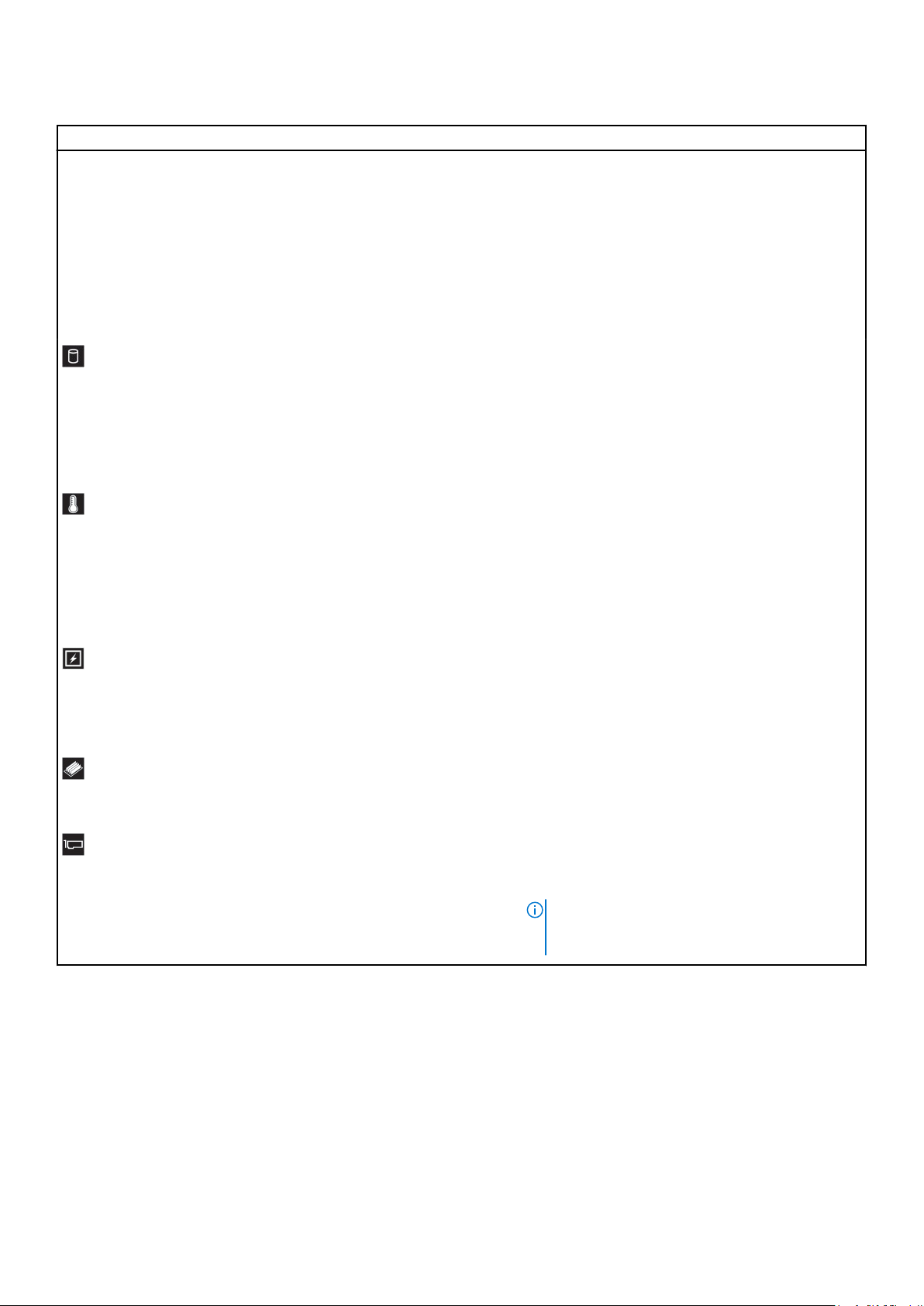
Tabela 4. LED indikatori statusa i opisi (nastavak)
Ikona Opis Stanje Korektivne mere
Indikator će zatreperiti žuto:
● Kada je sistem uključen.
● Kada je sistem u režimu mirovanja.
● Ako dođe do neke greške. Na
primer, ako ventilator, jedinica za
napajanje ili čvrsti disk prestanu da
funkcionišu.
Proverite evidenciju sistemskih događaja ili sistemske
poruke za konkretne slučajeve. Dodatne informacije o
porukama o greškama potražite u dokumentu Dell Event
and Error Messages Reference Guide (Dell referentni
vodič za poruke o događajima i greškama) na Dell.com/
openmanagemanuals > OpenManage software
(OpenManage softver).
POST je prekinut bez video izlaza usled netačne
konfiguracije memorije. Pogledajte odeljak Dobijanje
pomoći.
Indikator disk
jedinice
Indikator
temperature
Električni indikator Indikator će zasvetleti neprekidno
Indikator memorije Indikator će zasvetleti neprekidno
PCIe indikator Indikator će zasvetleti neprekidno
Indikator će zasvetleti žuto ako dođe
do greške sa disk jedinicom.
Indikator će zasvetleti neprekidno
žuto ako dođe do termalne greške u
sistemu (na primer, ako je
temperatura u okruženju izvan
opsega ili ako ventilator prestane da
funkcioniše).
žuto ako u sistemu dođe do električne
greške (na primer, kada je napon
izvan opsega ili jedinica ili regulator za
napajanje prestanu da funkcionišu).
žuto ako dođe do greške sa
memorijom.
žuto ako dođe do greške sa PCIe
karticom.
● Pogledajte evidenciju sistemskih događaja da biste
proverili da li disk jedinica ima grešku.
● Izvršite odgovarajući dijagnostički test. Ponovo
pokrenite sistem i pokrenite ugrađenu dijagnostiku
(ePSA).
● Ako su disk jedinice konfigurisane u RAID nizu,
ponovo pokrenite sistem i unesite uslužni program za
konfiguraciju host adaptera.
Proverite da nije došlo do sledećeg:
● Ventilator za hlađenje nije uklonjen ili nije otkazao.
● Poklopac sistema, poklopac za vazduh, prazni modul
za memoriju ili dopunski poklopac su uklonjeni.
● Temperatura u okruženju je suviše visoka.
● Spoljni protok vazduha je ometen.
Ako problem nastavi da se javlja, pogledajte odeljak
Dobijanje pomoći.
Proverite evidenciju sistemskih događaja ili sistemske
poruke za konkretne slučajeve. Ako je razlog problem za
jedinicom za napajanje, proverite LED ekran na jedinici za
napajanje. Ponovo namestite jedinicu za napajanje. Ako
problem nastavi da se javlja, pogledajte odeljak Dobijanje
pomoći.
Proverite dnevnik događaja sistema ili sistemske poruke
za lokaciju memorije koja je prestala sa radom. Ponovo
postavite memorijski modul. Ako problem nastavi da se
javlja, pogledajte odeljak Dobijanje pomoći.
Ponovo pokrenite sistem. Ažurirajte potrebne upravljačke
programe za PCIe karticu. Ponovo montirajte karticu.
Ako problem nastavi da se javlja, pogledajte odeljak
Dobijanje pomoći.
NAPOMENA: Više informacija o podržanim PCIe
karticama potražite u odeljku Smernice za montiranje
kartice za proširenje.
Indikatorski kodovi hard diska
Svaki nosač hard diska ima LED indikator aktivnosti i LED indikator statusa. Indikatori pružaju informacije o trenutnom stanju hard diska.
LED indikator aktivnosti označava da li se hard disk trenutno koristi ili ne. LED indikator statusa označava stanje napajanja za disk jedinicu.
18 Rastavljanje i ponovno sastavljanje
Page 19
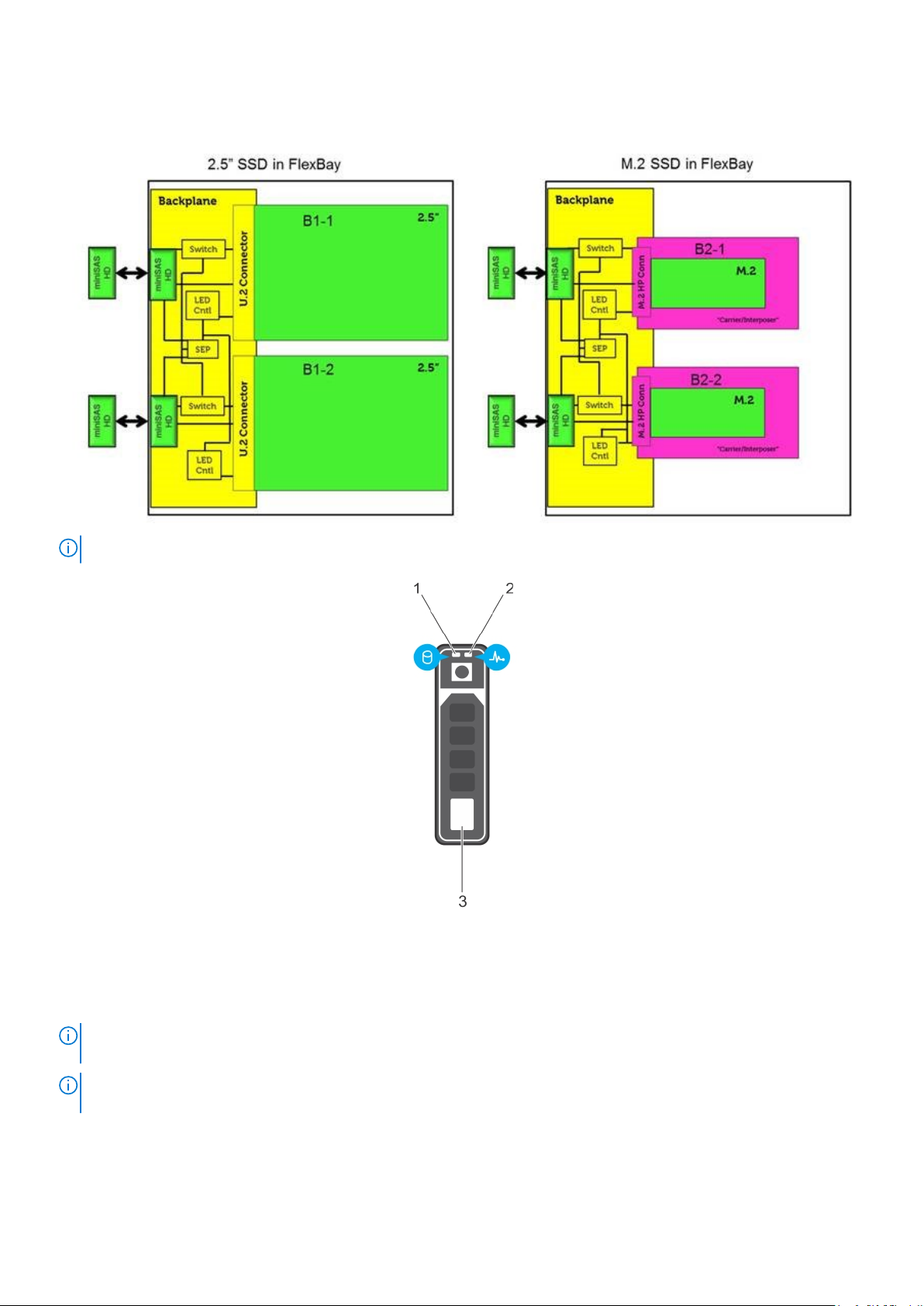
Indikatori hard diska
NAPOMENA: LED indikatori statusa ili aktivnosti funkcionišu samo sa zadnjom pločom sa nosačima prikazanim u nastavku.
Slika 5. Indikatori hard diska
1. LED indikator aktivnosti hard diska
2. LED indikator statusa hard diska
3. čvrsti disk
NAPOMENA: Ako je hard disk u režimu Advanced Host Controller Interface (AHCI) (Interfejs naprednog host kontrolera), LED
indikator statusa ostaje isključen.
NAPOMENA: Storage Spaces Direct upravlja ponašanjem indikatora statusa disk jedinice. Ne moraju da se koriste svi indikatori
statusa disk jedinice.
Rastavljanje i ponovno sastavljanje 19
Page 20

Tabela 5. Indikatorski kodovi hard diska
Kôd indikatora statusa hard diska Stanje
Svetli zeleno dvaput u sekundi Identifikacija disk jedinice ili priprema za uklanjanje.
Off (Isključeno) Disk jedinica je spremna za uklanjanje.
NAPOMENA: Indikator statusa disk jedinice ostaje isključen dok se
sve disk jedinice ne pokrenu nakon uključivanja sistema. Disk jedinice
nisu spremne za uklanjanje tokom ovog perioda.
Treperi zeleno, žuto i isključuje se Predviđeno otkazivanje disk jedinice.
Treperi žuto četiri puta u sekundi Disk jedinica je otkazala.
Polako treperi zeleno Ponovno formiranje disk jedinice.
Trajno zeleno Disk jedinica je na mreži.
Treperi zeleno tri sekunde, žuto tri sekunde i isključuje se posle
šest sekundi
Ponovno formiranje je zaustavljeno.
Kodovi NIC indikatora
Svaki NIC na zadnjem delu sistema ima indikatore koji pružaju informacije o statusu aktivnosti i veze. LED indikator aktivnosti pokazuje da li
podaci prolaze kroz NIC, a LED indikator veze pokazuje brzinu povezane mreže.
Slika 6. Kodovi NIC indikatora
1. LED indikator veze
2. LED indikator aktivnosti
Tabela 6. Kodovi NIC indikatora
Status (Status) Stanje
Indikatori veze i aktivnosti su isključeni. NIC nije povezan na mrežu.
Indikator veze je zelen, a indikator aktivnosti treperi zeleno. NIC je povezan na aktivnu mrežu sa maksimalnom brzinom porta i podaci se
šalju ili primaju.
Indikator veze je žut, a indikator aktivnosti treperi zeleno. NIC je povezan na aktivnu mrežu pri brzini manjoj od maksimalne brzine
porta i podaci se šalju ili primaju.
Indikator veze je zelen, a indikator aktivnosti je isključen. NIC je povezan na aktivnu mrežu sa maksimalnom brzinom porta i podaci se
ne šalju niti primaju.
Indikator veze je žut, a indikator aktivnosti je isključen. NIC je povezan na aktivnu mrežu pri brzini manjoj od maksimalne brzine
porta i podaci se ne šalju niti primaju.
Indikator veze treperi zeleno, a indikator aktivnosti je
isključen.
NIC identify je omogućen preko NIC programa za konfigurisanje.
Kodovi indikatora statusa jedinice za napajanje
Svaka jedinica za napajanje (PSU) naizmeničnom strujom (AC) ima osvetljenu providnu ručicu koja služi kao indikator. Indikator pokazuje da
li je napajanje priključeno ili je došlo do kvara napajanja.
20 Rastavljanje i ponovno sastavljanje
Page 21

Slika 7. Indikator statusa jedinice za napajanje naizmeničnom strujom (AC)
1. Indikator/ručica statusa jedinice za napajanje naizmeničnom strujom (AC)
Tabela 7. Kodovi indikatora statusa jedinice za napajanje naizmeničnom strujom (AC)
Kodovi indikatora
napajanja
Zelena Odgovarajući izvor napajanja je priključen na jedinicu za napajanje i jedinica za napajanje radi.
Trepćuće žuta Ukazuje na problem sa jedinicom za napajanje.
Ne svetli Jedinica za napajanje nije priključena.
Trepćuće zelena Pri ažuriranju firmvera jedinice za napajanje, ručica jedinice za napajanje treperi zeleno.
Trepćuće zelena i
isključenje
Stanje
OPREZ: Ne isključujte kabl za napajanje niti jedinicu za napajanje pri ažuriranju firmvera. Ako
se ažuriranje firmvera prekine, jedinice za napajanje neće raditi.
Kada se jedinica za napajanje (PSU) priključuje bez isključenja napajanja, ručica jedinice za napajanje će
zatreperiti zeleno pet puta pri frekvenciji 4 Hz, a zatim će se isključiti. To pokazuje da jedinica za napajanje
ne odgovara drugoj jedinici za napajanje (u pogledu efikasnosti, seta funkcija, statusa ispravnosti i
podržanog napona).
OPREZ: Ako su postavljene dve jedinice za napajanje, obe moraju da imaju istu vrstu
nalepnice. Na primer, nalepnicu Extended Power Performance (EPP). Kombinovanje jedinica
za napajanje prethodnih generacija radne stanice Precision (čak i onih koje su istog
kapaciteta) nije podržano. To dovodi do neslaganja ili nemogućnosti uključivanja sistema.
OPREZ: Pri ispravljanju nepodudarnosti jedinice za napajanje, zamenite samo jedinicu za
napajanje sa trepćućim indikatorom. Zamena suprotne jedinice za napajanje radi stvaranja
odgovarajućeg para može uzrokovati stanje greške i neočekivano isključenje sistema. Da
biste izvršili promenu sa konfiguracije velike izlazne snage na konfiguraciju male izlazne
snage ili obrnuto, potrebno je da isključite sistem.
OPREZ: Napajanja naizmeničnom strujom (AC) podržavaju ulazne napone od 240 V i 120 V,
osim titanijumskih napajanja, koja podržavaju samo napone od 240 V. Kada dva identična
napajanja prime različite ulazne napone, na izlazu se mogu dobiti različite snage, što će
dovesti do neslaganja.
OPREZ: Ako se koriste dva napajanja, ona moraju biti istog tipa i imati istu maksimalnu
izlaznu snagu.
NAPOMENA: Proverite da li su obe jedinice za napajanje istog kapaciteta.
NAPOMENA: Kombinovanje jedinica za napajanje prethodnih generacija radne stanice Precision (čak i
onih koje su istog kapaciteta) nije podržano. To dovodi do neslaganja ili nemogućnosti uključivanja
sistema.
Kodovi iDRAC Direct LED indikatora
iDRAC Direct LED indikator svetli kada je port povezan i koristi se kao deo iDRAC podsistema.
iDRAC Direct LED indikator se nalazi ispod iDRAC Direct porta na desnoj kontrolnoj tabli.
Rastavljanje i ponovno sastavljanje 21
Page 22

Možete da konfigurišete iDRAC Direct tako što ćete koristiti kabl koji spaja USB i mikro USB (tip AB), koji možete da povežete sa laptopom
ili tabletom. Sledeće tabela opisuje iDRAC Direct aktivnosti kada je iDRAC Direct port aktivan:
Tabela 8. Kodovi iDRAC Direct LED indikatora
Kôd iDRAC Direct LED
indikatora
Neprekidno zeleno dve
sekunde
Treperi zeleno (uključeno
dve sekunde, pa isključeno
dve sekunde)
Isključeno Označava da su povezani laptop ili tablet isključeni.
Stanje
Označava da su laptop ili tablet povezani.
Označava da su povezani laptop ili tablet prepoznati.
Kodovi iDRAC Quick Sync 2 indikatora
iDRAC Quick Sync 2 modul (opcionalno) nalazi se na prednjoj ploči sistema.
Slika 8. iDRAC Quick Sync 2 indikator
Tabela 9. iDRAC Quick Sync 2 indikatori i opisi
Kôd iDRAC Quick Sync 2
indikatora
Isključeno (podrazumevano stanje) Označava da je funkcija iDRAC Quick Sync
Neprekidno belo svetlo Označava da je iDRAC Quick Sync 2
Brzo treperi belo Označava aktivnost prenosa podataka. Nije dostupno
Polako treperi belo Označava da je ažuriranje firmvera u toku. Nije dostupno
Brzo treperi belo pet puta pa se
isključi
Trajno žuto svetlo Označava da je sistem u sigurnosnom
Stanje Korektivna radnja
Ako se LED ne uključi, ponovo namestite ravan kabl
2 isključena. Pritisnite dugme iDRAC Quick
Sync 2 da biste uključili funkciju iDRAC
Quick Sync 2.
spreman za komunikaciju. Pritisnite dugme
iDRAC Quick Sync 2 da biste isključili.
Označava da je iDRAC Quick Sync 2
funkcija isključena.
režimu.
za levu kontrolnu tablu i proverite. Ako problem
nastavi da se javlja, pogledajte odeljak Dobijanje
pomoći.
Ako se LED ne isključi, ponovo namestite sistem. Ako
problem nastavi da se javlja, pogledajte odeljak
Dobijanje pomoći.
Ako problem nastavi da se javlja, pogledajte odeljak
Dobijanje pomoći.
Ako indikator nastavi da treperi bez prestanka,
pregledajte odeljak Dobijanje pomoći.
Proverite da li je iDRAC Quick Sync 2 funkcija
konfigurisana tako da može da je isključi iDRAC.
Ako problem nastavi da se javlja, pogledajte odeljak
Dobijanje pomoći.
Više informacija potražite u Vodič za korisnike za
integrisani Dell Controller za daljinski pristup na
Dell.com/idracmanuals ili Korisnički vodič za
administratore Dell OpenManage servera na
Dell.com/openmanagemanuals.
Ponovo pokrenite sistem.
Ako problem nastavi da se javlja, pogledajte odeljak
Dobijanje pomoći.
22 Rastavljanje i ponovno sastavljanje
Page 23
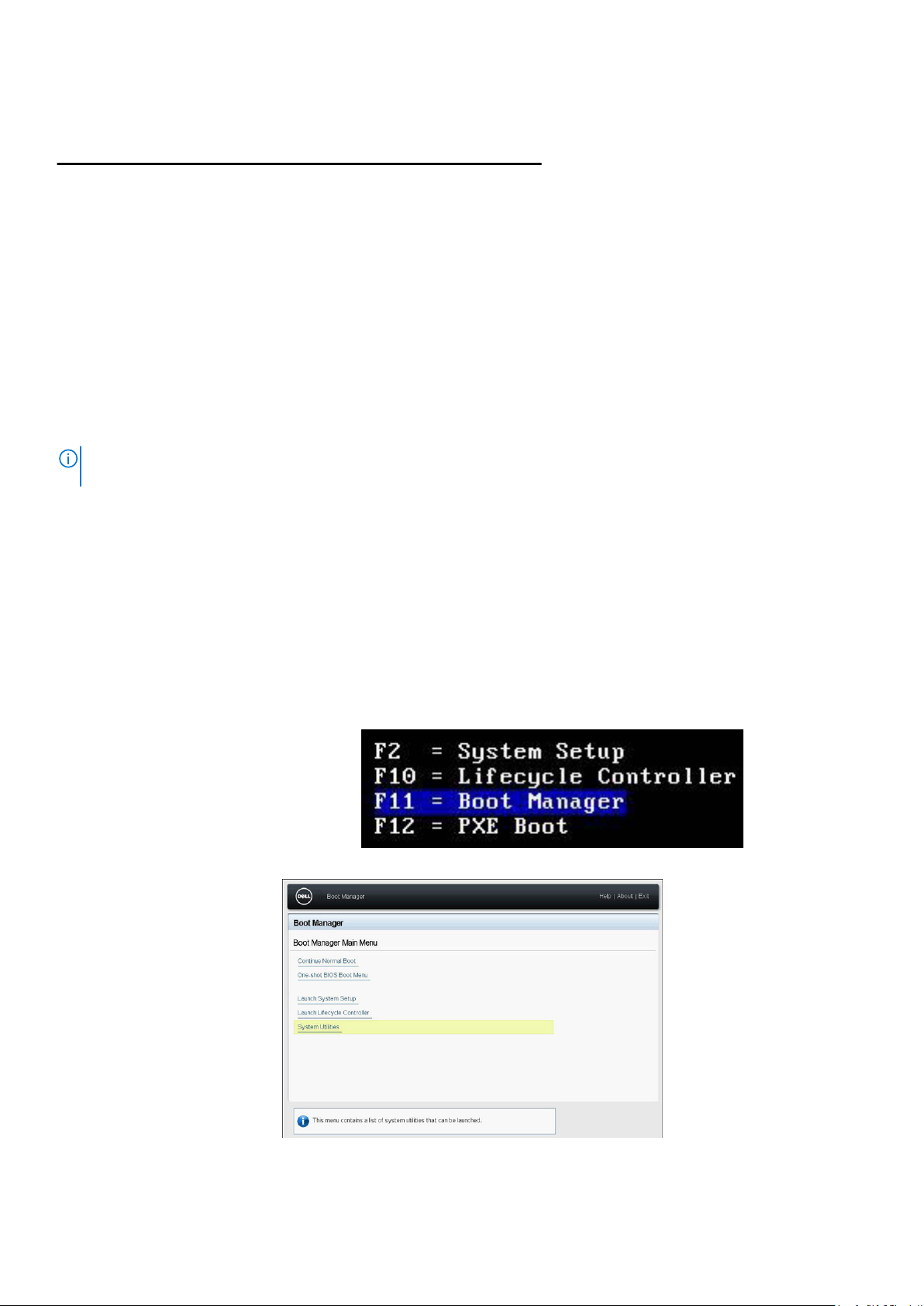
Tabela 9. iDRAC Quick Sync 2 indikatori i opisi (nastavak)
Kôd iDRAC Quick Sync 2
indikatora
Trepćuće žuta Označava da iDRAC Quick Sync 2 hardver
Stanje Korektivna radnja
Ponovo pokrenite sistem.
ne odgovara ispravno.
Ako problem nastavi da se javlja, pogledajte odeljak
Dobijanje pomoći.
Proširena procena sistema pre pokretanja
Ako naiđete na problem sa sistemom, pokrenite dijagnostiku sistema pre nego što od kompanije Dell zatražite tehničku pomoć. Svrha
pokretanja dijagnostike sistema jeste da se hardver sistema testira bez korišćenja dodatne opreme ili bez rizika od gubitka podataka. Ako
ne možete sami da rešite problem, osoblje za servisiranje i podršku može da koristi rezultate dijagnostike kako bi vam pomoglo da rešite
problem.
Dell ugrađena dijagnostika sistema
NAPOMENA: Dell ugrađena dijagnostika sistema je takođe poznata pod imenom ugrađena dijagnostika sistema pre pokretanja
(ePSA).
Ugrađena dijagnostika sistema obezbeđuje niz opcija za tačno određene grupe uređaja ili uređaje, koja vam omogućavaju da:
● da pokrenete testove automatski ili u interaktivnom režimu.
● da ponovite testove
● Pregledate ili sačuvate rezultate testova.
● Dodate još opcija za testiranje radi dodatnih informacija o uređajima koji ne funkcionišu i pokrenete detaljan test.
● Pregledate statusne poruke koje pružaju informacije o tome da li su testovi uspešno završeni.
● Pregledate poruke o greškama koje pružaju informacije o problemima nastalim tokom testiranja.
Pokretanje ugrađene dijagnostike sistema iz programa Upravljač pokretanjem
Da biste pokrenuli ugrađene dijagnostike sistema iz programa Upravljač pokretanjem:
1. Kada se sistem pokreće, pritisnite taster <F11>.
2. Pomoću tastera sa strelicama izaberite Uslužni programi sistema → Pokretanje dijagnostike.
Slika 9. Glavni meni programa Upravljač pokretanjem
Rastavljanje i ponovno sastavljanje 23
Page 24

Slika 10. Uslužni programi sistema
3. Sačekajte dok se Brzi testovi ne pokrenu.
Slika 11. Brzi test
4. Kada se testovi završe, možete da pregledate rezultate i dodatne informacije na karticama Rezultati, Stanje sistema, Konfiguracija
i Dnevnik događaja.
5. Zatvorite uslužni program Ugrađena dijagonstika sistema.
6. Da biste napustili dijagnostiku, kliknite na Izlaz.
7. Kliknite na Potvrdi kada se prikaže upit i sistem će se zatim pokrenuti.
Pokretanje ugrađene dijagnostike sistema sa Dell Lifecycle Controller-a
Da biste pokrenuli ugrađene dijagnostike sistema sa Dell Lifecycle Controller-a:
Dok se sistem pokreće, pritisnite taster F10.
1.
24 Rastavljanje i ponovno sastavljanje
Page 25
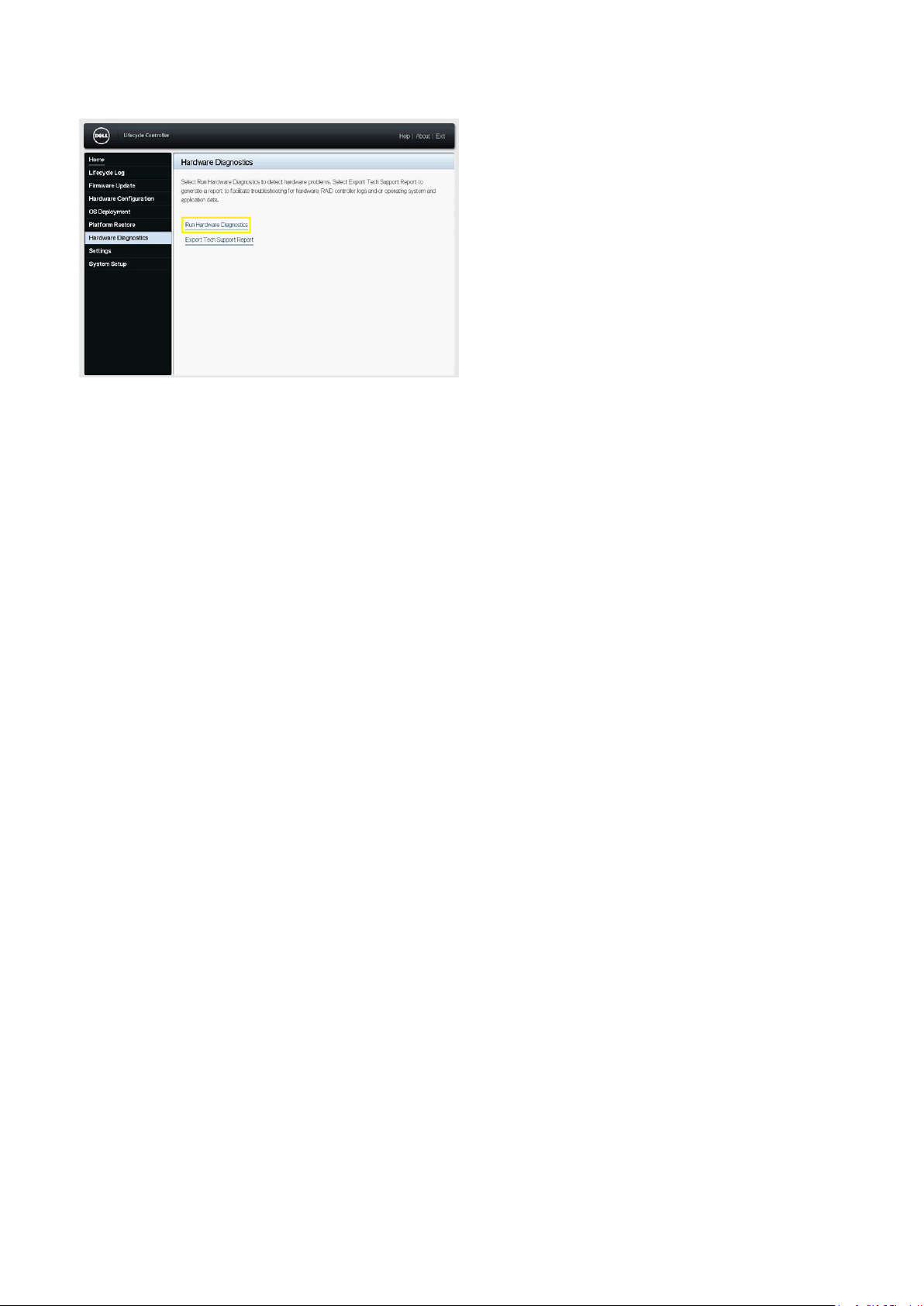
2. Izaberite Dijagnostika hardvera → Pokretanje dijagnostike hardvera.
Kratkospojnici i konektori
Ova tema pruža konkretne informacije o kratkospojnicima. Takođe pruža neke osnovne informacije o kratkospojnicima i prekidačima i
opisuje konektore na različitim pločama u sistemu. Kratkospojnici na matičnoj ploči pomažu pri onemogućavanju sistema i podešavanju
lozinki. Morate da poznajete konektore na matičnoj ploči da biste pravilno montirali komponente i kablove.
Rastavljanje i ponovno sastavljanje 25
Page 26
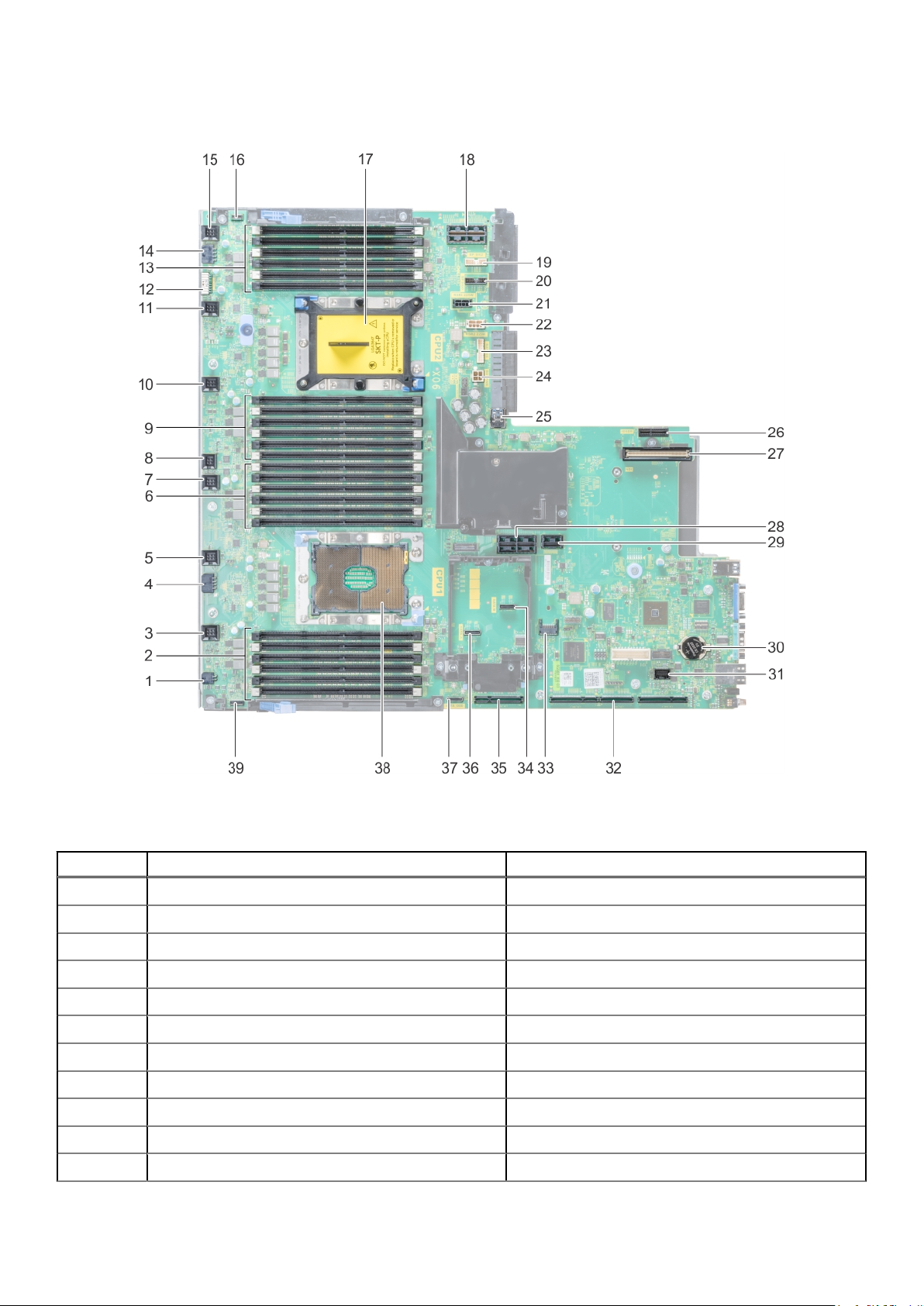
Kratkospojnici i konektori matične ploče
Slika 12. Kratkospojnici i konektori matične ploče
Tabela 10. Kratkospojnici i konektori matične ploče
Stavka Konektor Opis
1 J_ODD Konektor za napajanje optičke disk jedinice
2 A7, A1, A8, A2, A9, A3 Priključci za memorijski modul
3 J_FAN2U_6 Konektor ventilatora za hlađenje 6
4 J_BP3 Konektor napajanja na zadnjoj ploči 3
5 J_FAN2U_5 Konektor ventilatora za hlađenje 5
6 A6, A12, A5, A11, A4, A10 Priključci za memorijski modul
7 J_FAN2U_4 Konektor ventilatora za hlađenje 4
8 INTRUSION_DET Konektor prekidača za otkrivanje upada
9 B7, B1, B8, B2, B9, B3 Priključci za memorijski modul
10 J_FAN2U_3 Konektor ventilatora za hlađenje 3
11 J_FAN2U_2 Konektor ventilatora za hlađenje 2
26 Rastavljanje i ponovno sastavljanje
Page 27
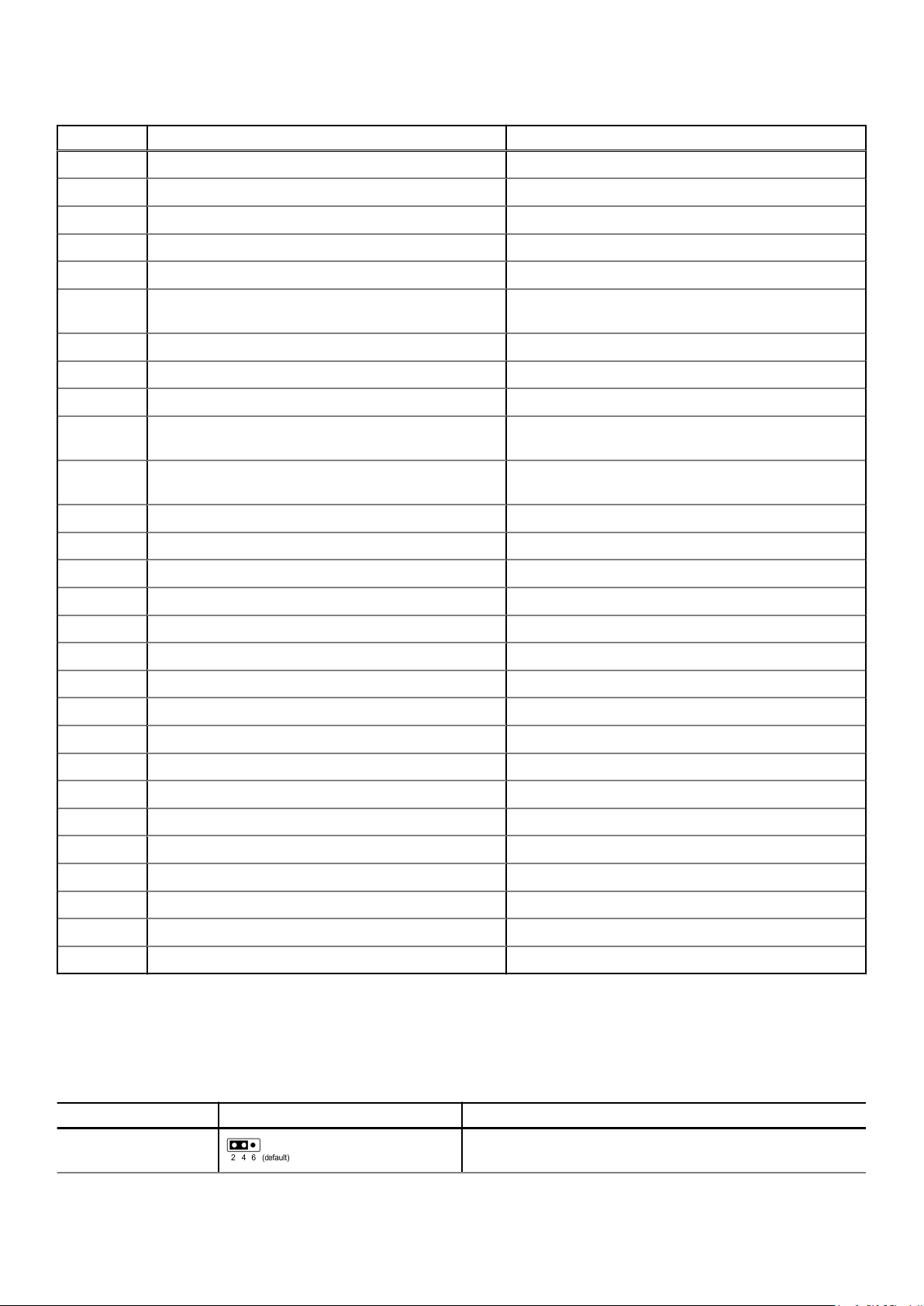
Tabela 10. Kratkospojnici i konektori matične ploče (nastavak)
Stavka Konektor Opis
12 J_BP_SIG1 Konektor signala na zadnjoj ploči 1
13 B6, B12, B5, B11, B4, B10 Priključci za memorijski modul
14 J_BP1 Konektor napajanja na zadnjoj ploči 1
15 J_FAN2U_1 Konektor ventilatora za hlađenje 1
16 P_LFT_CP Konektor leve kontrolne ploče
17 CPU2 Priključak za modul procesora CPU2 i rashladnog elementa
(sa štitnikom za prašinu)
18 J_R3_X24 Konektor adaptera 3
19 J_BP_SIG2 Konektor signala na zadnjoj ploči 2
20 J_BP_SIG0 Konektor signala na zadnjoj ploči 0
21 J_BP0 (RSR3_225W) Konektor napajanja na zadnjoj ploči 0 (adapter 3 PCIe
kartice sa napajanjem od 225 W)
22 J_BP2 (RSR2_225W) Konektor napajanja na zadnjoj ploči 2 (adapter 2 PCIe
kartice sa napajanjem od 225 W)
23 J_BATT_SIG Konektor signala na NVDIMM-N bateriji
24 J_BATT_PWR Konektor napajanja na NVDIMM-N bateriji
25 J_USB_INT Unutrašnji USB konektor
26 J_IDSDM IDSDM/vFlash konektor
27 J_NDC NDC konektor
28 J_R2_X24_IT9 Konektor adaptera 2
29 J_R2_3R_X8_IT9 Konektor adaptera 2
30 BATERIJA Konektor baterije
31 J_FRONT_VIDEO Video konektor
32 J_R1_SS82_3 i J_R1_SS60_1 Konektor adaptera 1
33 J_TPM_MODULE TPM konektor
34 J_SATA_B SATA konektor
35 J_R1_SS82_1 Konektor adaptera 1 (opcija Mini PERC)
36 J_SATA_A SATA A konektor
37 J_SATA_C SATA C konektor (SATA konektor optičke disk jedinice)
38 CPU1 Modul procesora CPU1 i rashladnog elementa
39 P_RGT_CP Konektor desne kontrolne ploče
Postavke kratkospojnika matične ploče
Informacije o resetovanju kratkospojnika lozinke da biste onemogućili lozinku potražite u odeljku Deaktiviranje zaboravljene lozinke.
Tabela 11. Postavke kratkospojnika matične ploče
Kratkospojnik Podešavanje Opis
PWRD_EN Lokalni pristup BIOS-u je zaštićen bezbednosnim funkcijama
softvera.
Rastavljanje i ponovno sastavljanje 27
Page 28
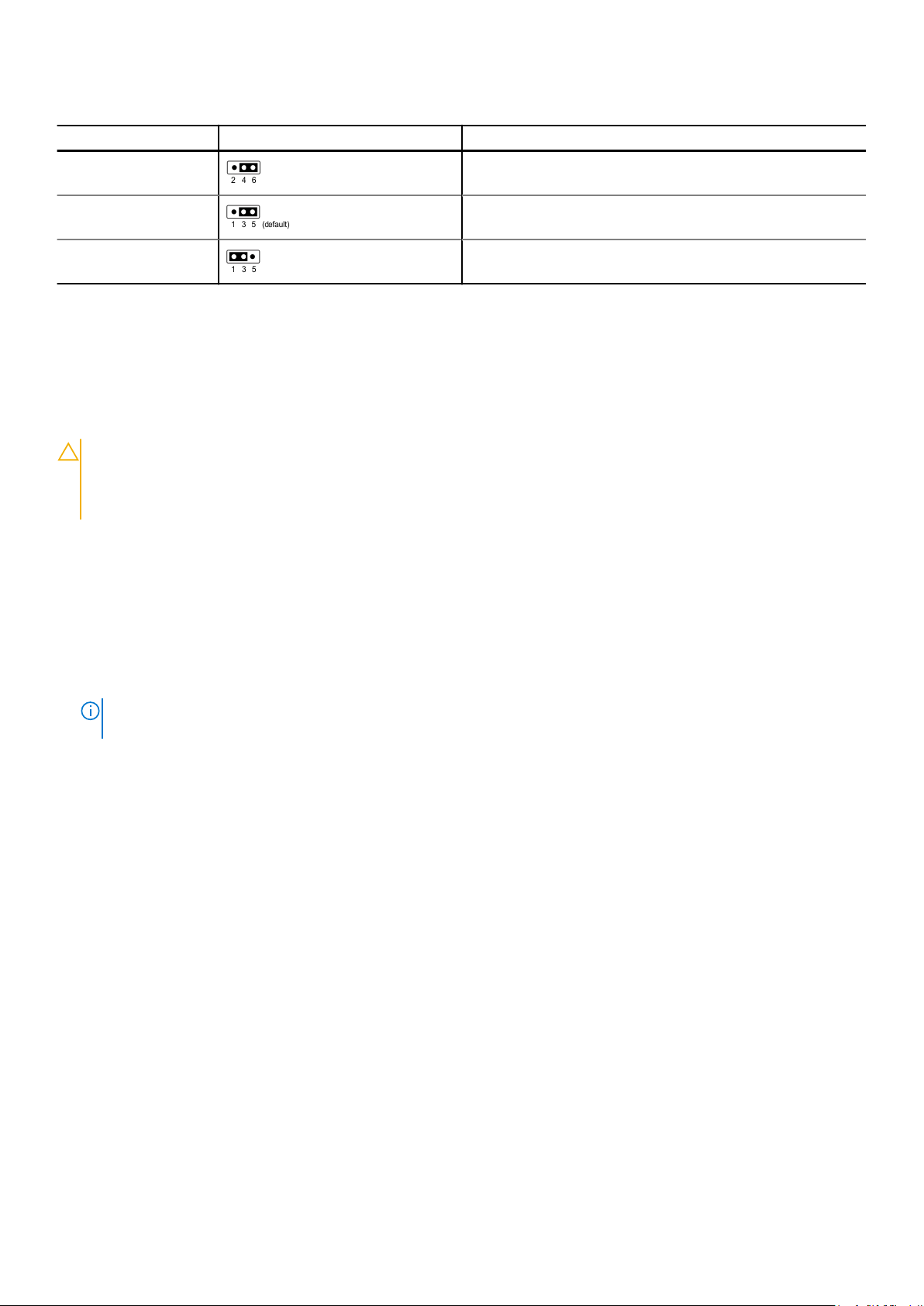
Tabela 11. Postavke kratkospojnika matične ploče (nastavak)
Kratkospojnik Podešavanje Opis
Bezbednosne funkcije lokalnog pristupa BIOS-u se otključavaju pri
sledećem ciklusu napajanja.
NVRAM_CLR Postavke BIOS konfiguracije su sačuvane prilikom sledećeg
pokretanja sistema.
Postavke BIOS konfiguracije su obrisane prilikom sledećeg
pokretanja sistema.
Deaktiviranje zaboravljene lozinke
Bezbednosne funkcije softvera sistema obuhvataju lozinku sistema i lozinku za podešavanje. Kratkospojnik za lozinku omogućava ili
onemogućava funkcije za lozinku i briše sve lozinke koje se trenutno koriste.
Preduslovi
OPREZ: Mnoge popravke na vašem računaru treba da obavlja samo ovlašćeni serviser. Vi treba da obavljate rješavanje
problema i jednostavne popravke kao što je određeno u dokumentaciji proizvoda, ili na osnovu smjernica servisa na mreži
ili telefonskog servisa i tima za podršku. Šteta usled servisiranja koje nije ovlastila kompanija Dell nije pokrivena vašom
garancijom. Pročitajte i poštujte bezbednosna uputstva koja ste dobili uz proizvod.
Koraci
1. Isključite sistem, uključujući sve povezane periferne uređaje, i isključite sistem iz strujne utičnice.
2. Uklonite poklopac sistema.
3. Pomerite kratkospojnik na kratkospojnik matične ploče sa pinova 2 i 4 (podrazumevano) na pinove 4 i 6.
4. Instalirajte poklopac sistema.
Postojeće lozinke neće biti onemogućene (obrisane) sve dok se računar ne pokrene sa kratkospojnikom na pinovima 4 i 6. Međutim,
pre nego što dodelite novu lozinku za sistem i/ili podešavanje, kratkospojnik morate da vratite na pinove 2 i 4.
NAPOMENA: Ako dodelite novu lozinku sistema i/ili lozinku za podešavanje kada je kratkospojnik na pinovima 4 i 6, sistem
onemogućava nove lozinke pri sledećem pokretanju.
5. Ponovo priključite sistem na električnu utičnicu i uključite sistem, uključujući sve povezane periferne uređaje.
6. Isključite sistem, uključujući sve povezane periferne uređaje, i isključite sistem iz strujne utičnice.
7. Uklonite poklopac sistema.
8. Pomerite kratkospojnik na kratkospojnik matične ploče sa pinova 4 i 6 na pinove 2 i 4 (podrazumevano).
9. Instalirajte poklopac sistema.
10. Ponovo priključite sistem na električnu utičnicu i uključite sistem, uključujući sve povezane periferne uređaje.
11. Dodelite novu lozinku sistema i/ili lozinku za podešavanje.
Rastavljanje i ponovno sastavljanje
U sledećim odeljcima navedene su procedure za uklanjanje i postavljanje komponenti sistema.
Prednja maska
Uklanjanje opcionalne prednje maske
Koraci
1. Pronađite i uklonite ključić za masku.
28 Rastavljanje i ponovno sastavljanje
Page 29

NAPOMENA: Ključić za masku je pričvršćen za pakovanje LCD okvira.
2. Otključajte masku ključićem.
3. Pritisnite dugme za otpuštanje da biste odvojili masku, pa povucite levi kraj maske.
4. Odvojite desni kraj i uklonite masku.
Montiranje opcionalne prednje maske
Koraci
1. Pronađite i uklonite ključić za masku.
NAPOMENA: Ključić za masku je pričvršćen za pakovanje LCD okvira.
2. Poravnajte i postavite desni kraj maske na sistem.
3. Pritisnite dugme za otpuštanje i postavite levi kraj maske na sistem.
4. Zaključajte masku ključićem.
Poklopac sistema
Uklanjanje poklopca sistema
Preduslovi
1. Isključite sistem, uključujući sve povezane periferne uređaje.
2. Isključite sistem iz električne utičnice i odspojite periferne uređaje.
Koraci
1. Pomoću odvijača sa ravnim vrhom okrećite bravicu reze u smeru suprotno od kretanja kazaljki sata da bi se otključala.
Rastavljanje i ponovno sastavljanje 29
Page 30

2. Podižite rezu dok se poklopac sistema ne vrati i dok se jezičci na poklopcu sistema ne odvoje od slotova na sistemu.
3. Držite poklopac sa obe strane i podignite i uklonite poklopac sa sistema.
Instaliranje poklopca sistema
Preduslovi
1. Vodite računa da su svi unutrašnji kablovi pravilno provučeni i povezani i da nikakvi alati niti dodatni delovi nisu ostali unutar sistema.
Koraci
1. Poravnajte držače na poklopcu sistema sa slotovima na sistemu.
2. Gurnite poklopac sistema sa rezom nadole.
3. Pomoću odvijača sa ravnim vrhom okrećite bravicu reze u smeru kretanja kazaljki sata da bi se zaključala.
Sledeći koraci
1. Ponovo povežete periferne elemente i priključite sistem na utičnicu.
2. Uključite sistem, uključujući sve povezane periferne uređaje.
Optička disk jedinica
Uklanjanje optičke disk jedinice
Preduslovi
1. Uklonite prednju masku ako je instalirana.
2. Uklonite poklopac sistema.
Koraci
1. Isključite kabl optičke disk jedinice iz optičke disk jedinice.
2. Pritisnite plavu rezu i gurnite i izvadite optičku disk jedinicu iz sistema.
30 Rastavljanje i ponovno sastavljanje
Page 31

Sledeći koraci
Instalirajte optičku disk jedinicu.
Montiranje optičke disk jedinice
Koraci
1. Gurnite optičku disk jedinicu u sistem tako da se smesti u ležište.
2. Povežite kabl optičke disk jedinice sa optičkom disk jedinicom.
3. Montirajte poklopac sistema i prednju masku ako je moguće.
Poklopac za vazduh
Uklanjanje poklopca za vazduh
Preduslovi
OPREZ:
Nikada ne pokrećite sistem ako je poklopac za vazduh uklonjen. Sistem se može brzo pregrejati, što može dovesti do
gašenja sistema i gubitka podataka.
1. Ako su PCIe kartice pune visine instalirane, uklonite ih.
2. Ako je moguće, uklonite GPU kartice.
Koraci
Držite poklopac za oba kraja i podignite ga i izvadite iz sistema.
Rastavljanje i ponovno sastavljanje 31
Page 32

Sledeći koraci
Montirajte poklopac.
Montiranje poklopca za vazduh
Preduslovi
1. Ako je to moguće, provucite unutrašnje kablove duž pregrade sistema i pričvrstite ih pomoću držača za kablove.
Koraci
1. Poravnajte držače na poklopcu za vazduh sa slotovima na sistemu.
2. Spustite poklopac za vazduh na sistem tako da se pravilno učvrsti.
Kada se smesti u ležište, brojevi na priključcima za memoriju na poklopcu za vazduh trebalo bi da se poravnaju sa odgovarajućim
priključcima za memoriju.
Sledeći koraci
1. Ako su PCIe kartice pune visine uklonjene, montirajte ih.
2. Ako je moguće, instalirajte GPU kartice.
Sklop ventilatora za hlađenje
Uklanjanje sklopa ventilatora za hlađenje
Koraci
1. Podignite ručice za otpuštanje da biste pričvrstili sklop ventilatora za hlađenje za sistem.
2. Zadržite ručice za otpuštanje i podignite sklop ventilatora za hlađenje sa sistema.
32 Rastavljanje i ponovno sastavljanje
Page 33

Montiranje sklopa ventilatora za hlađenje
Koraci
1. Poravnajte šine za usmeravanje na sklopu ventilatora za hlađenje sa blokadama na sistemu.
2. Spuštajte sklop ventilatora za hlađenje u sistem dok se konektori ventilatora za hlađenje ne smeste u konektore na matičnoj ploči.
3. Pritisnite ručice za otpuštanje da biste pričvrstili sklop ventilatora za hlađenje za sistem.
Ventilatori za hlađenje
Uklanjanje ventilatora za hlađenje
Preduslovi
NAPOMENA: Otvaranje ili uklanjanje poklopca sistema kada je sistem UKLJUČEN može vas izložiti opasnosti od električnog udara.
Budite veoma pažljivi kada uklanjate ili montirate ventilatore za hlađenje.
NAPOMENA: Sistem će se isključiti ako se poklopac sistema ukloni pre nego što se sistem isključi
OPREZ: Ventilatori za hlađenje mogu da se menjaju bez isključivanja napajanja. Da bi se održalo pravilno hlađenje dok je
sistem uključen, menjajte jedan po jedan ventilator.
Koraci
Pritisnite držač za otpuštanje i izvadite ventilator iz sklopa ventilatora za hlađenje.
Rastavljanje i ponovno sastavljanje 33
Page 34

Montiranje ventilatora za hlađenje
Koraci
1. Uhvatite držač za otpuštanje i poravnajte konektor na osnovi ventilatora za hlađenje sa konektorom na matičnoj ploči.
2. Gurnite ventilator za hlađenje u sklop ventilatora za hlađenje tako da se držač za otpuštanje smesti u ležište.
Prekidač za otkrivanje upada
Uklanjanje prekidača za otkrivanje upada
Preduslovi
1. Uklonite sklop ventilatora za hlađenje.
Koraci
Pritisnite prekidač za otkrivanje upada i gurnite ga da biste ga izvadili iz slota za prekidač za otkrivanje.
34 Rastavljanje i ponovno sastavljanje
Page 35

Instaliranje prekidača za otkrivanje upada
Koraci
1. Poravnajte držače na prekidaču za otkrivanje upada sa otvorima na sklopu ventilatora za hlađenje.
2. Povucite prekidač za hlađenje nagore i gurnite ga tako da nalegne u ležište.
Sledeći koraci
1. Montirajte sklop ventilatora za hlađenje.
Čvrsti disk
Uklanjanje praznog modula čvrstog diska
Preduslovi
1. Uklonite prednju masku ako je instalirana.
OPREZ: Da bi se omogućilo pravilno hlađenje sistema, svi prazni slotovi za čvrste diskove moraju da imaju montirane
prazne module čvrstih diskova.
Koraci
Pritisnite dugme za otpuštanje i gurnite i izvadite prazan modul čvrstog diska iz slota za čvrsti disk.
Rastavljanje i ponovno sastavljanje 35
Page 36

Montiranje praznog modula čvrstog diska.
Koraci
Umetnite prazni modul čvrstog diska u slot za čvrsti disk i gurnite da tako da se dugme za otpuštanje smesti u ležište.
Sledeći koraci
1. Montirajte prednju masku ako je to moguće.
Uklanjanje čvrstog diska
Preduslovi
1. Ako je moguće, uklonite prednju masku.
2. Pomoću softvera za upravljanje pripremite čvrsti disk za uklanjanje. Ako je čvrsti disk aktivan, trepereće zeleni indikator aktivnosti ili
indikator kvara dok se disk isključuje. Kada se indikatori čvrstog diska isključe, čvrsti disk je spreman za uklanjanje. Više informacija
potražite u dokumentaciji za kontroler za skladištenje.
OPREZ: Da biste sprečili gubitak podataka, proverite da li vaš operativni sistem podržava montiranje disk jedinice bez
isključivanja napajanja. Pogledajte dokumentaciju koju ste dobili sa operativnim sistemom.
OPREZ: Pre nego što pokušate da uklonite ili instalirate čvrsti disk dok sistem radi, pogledajte dokumentaciju za karticu
kontrolera skladišta da biste obezbedili da je host adapter ispravno konfigurisan da podrži uklanjanje i umetanje čvrstog
diska.
OPREZ: Kombinovanje čvrstih diskova iz ranijih generacija Precision radnih stanica nije podržano.
Koraci
1. Pritisnite dugme za otpuštanje da biste otvorili ručicu za otpuštanje čvrstog diska.
2. Dok držite ručicu, gurnite čvrsti disk izvan slota za čvrsti disk.
36 Rastavljanje i ponovno sastavljanje
Page 37

Sledeći koraci
Instalirajte tvrdi disk.
NAPOMENA: Ako čvrsti disk ne menjate odmah, umetnite prazni modul čvrstog diska u prazan slot za čvrsti disk.
Instaliranje čvrstog diska
Preduslovi
OPREZ: Kada montirate čvrsti disk, vodite računa da su susedne disk jedinice u potpunosti montirane. Umetanje nosača
čvrstog diska i pokušaj zaključavanja ručice pored delimično montiranog nosača može oštetiti oprugu štitnika delimičnog
montiranog nosača i učiniti ga neupotrebljivim.
NAPOMENA: Da biste sprečili gubitak podataka, proverite da li vaš operativni sistem podržava montiranje disk jedinice bez
isključivanja napajanja. Pogledajte dokumentaciju koju ste dobili sa operativnim sistemom.
NAPOMENA: Kada montirate zamenski čvrsti disk bez isključivanja napajanja sistema, čvrsti disk automatski počinje da se ponovo
formira. Obavezno proverite da li je zamenski čvrsti disk prazan ili sadrži podatke koje želite da budu zamenjeni novim podacima. Svi
podaci sa zamenskog čvrstog diska će odmah biti izbrisani kada se čvrsti disk montira.
Koraci
1. Pritisnite dugme za otpuštanje na prednjoj strani čvrstog diska i otvorite ručicu za otpuštanje.
2. Umetnite čvrsti disk u slot za čvrsti disk tako da se on poveže sa zadnjom pločom.
3. Zatvorite ručicu čvrstog diska da biste zaključali čvrsti disk.
Rastavljanje i ponovno sastavljanje 37
Page 38

Slika 13. Instaliranje čvrstog diska
Sledeći koraci
Instalirajte prednju masku, ako je to moguće.
Uklanjanje čvrstog diska od 3,5 inča sa nosača čvrstog diska
Koraci
1. Pomoću Phillips odvijača broj 1 uklonite zavrtnje sa šina na nosaču čvrstog diska.
2. Podignite i izvadite čvrsti disk iz nosača čvrstog diska.
Sledeći koraci
Montirajte čvrsti disk u nosač čvrstog diska.
38 Rastavljanje i ponovno sastavljanje
Page 39

Montiranje čvrstog diska od 3,5 inča u nosač čvrstog diska
Koraci
1. Umetnite čvrsti disk u nosač čvrstog diska tako da je kraj sa konektorima čvrstog diska okrenut ka zadnjoj strani nosača.
2. Poravnajte otvore za zavrtnje na čvrstom disku sa otvorima za zavrtnje na nosaču čvrstog diska.
Kod pravilnog poravnanja zadnji deo čvrstog diska je u ravni sa zadnjim delom nosača čvrstog diska.
3. Pomoću Phillips odvijača br. 1 pritegnite zavrtnje da biste učvrstili čvrsti disk za nosač čvrstog diska.
Uklanjanje čvrstog diska
Preduslovi
1. Ako je moguće, uklonite prednju masku.
2. Pomoću softvera za upravljanje pripremite čvrsti disk za uklanjanje. Ako je čvrsti disk aktivan, trepereće zeleni indikator aktivnosti ili
indikator kvara dok se disk isključuje. Kada se indikatori čvrstog diska isključe, čvrsti disk je spreman za uklanjanje. Više informacija
potražite u dokumentaciji za kontroler za skladištenje.
OPREZ: Da biste sprečili gubitak podataka, proverite da li vaš operativni sistem podržava montiranje disk jedinice bez
isključivanja napajanja. Pogledajte dokumentaciju koju ste dobili sa operativnim sistemom.
OPREZ: Pre nego što pokušate da uklonite ili instalirate čvrsti disk dok sistem radi, pogledajte dokumentaciju za karticu
kontrolera skladišta da biste obezbedili da je host adapter ispravno konfigurisan da podrži uklanjanje i umetanje čvrstog
diska.
OPREZ: Kombinovanje čvrstih diskova iz ranijih generacija Precision radnih stanica nije podržano.
Koraci
1. Pritisnite dugme za otpuštanje da biste otvorili ručicu za otpuštanje čvrstog diska.
2. Dok držite ručicu, gurnite čvrsti disk izvan slota za čvrsti disk.
Rastavljanje i ponovno sastavljanje 39
Page 40

Sledeći koraci
Instalirajte tvrdi disk.
NAPOMENA: Ako čvrsti disk ne menjate odmah, umetnite prazni modul čvrstog diska u prazan slot za čvrsti disk.
Montiranje čvrstog diska od 2,5 inča
Preduslovi
OPREZ: Kada montirate čvrsti disk, vodite računa da su susedne disk jedinice u potpunosti montirane. Umetanje nosača
čvrstog diska i pokušaj zaključavanja ručice pored delimično montiranog nosača može oštetiti oprugu štitnika delimičnog
montiranog nosača i učiniti ga neupotrebljivim.
NAPOMENA: Da biste sprečili gubitak podataka, proverite da li vaš operativni sistem podržava montiranje disk jedinice bez
isključivanja napajanja. Pogledajte dokumentaciju koju ste dobili sa operativnim sistemom.
NAPOMENA: Kada montirate zamenski čvrsti disk bez isključivanja napajanja sistema, čvrsti disk automatski počinje da se ponovo
formira. Obavezno proverite da li je zamenski čvrsti disk prazan ili sadrži podatke koje želite da budu zamenjeni novim podacima. Svi
podaci sa zamenskog čvrstog diska će odmah biti izbrisani kada se čvrsti disk montira.
Koraci
1. Pritisnite dugme za otpuštanje na prednjoj strani čvrstog diska i otvorite ručicu za otpuštanje.
2. Umetnite čvrsti disk u slot za čvrsti disk tako da se on poveže sa zadnjom pločom.
3. Zatvorite ručicu čvrstog diska da biste zaključali čvrsti disk.
40 Rastavljanje i ponovno sastavljanje
Page 41

Slika 14. Instaliranje čvrstog diska
Sledeći koraci
Instalirajte prednju masku, ako je to moguće.
Uklanjanje čvrstog diska od 2,5 inča sa nosača čvrstog diska od 3,5 inča
Koraci
1. Pomoću Phillips odvijača broj 1 uklonite zavrtnje sa šina na nosaču čvrstog diska od 3,5 inča i podignite čvrsti disk.
Rastavljanje i ponovno sastavljanje 41
Page 42

2. Uklonite zavrtnje koji učvršćuju čvrsti disk od 2,5 inča sa sklopom čvrstog diska i izvadite čvrsti disk.
Sledeći koraci
Montirajte čvrsti disk u nosač čvrstog diska.
Montiranje čvrstog diska od 2,5 inča u nosač čvrstog diska od 3,5 inča
Koraci
1. Umetnite čvrsti disk od 2,5 inča u nosač čvrstog diska i pritegnite zavrtnje.
42 Rastavljanje i ponovno sastavljanje
Page 43

2. Stavite čvrsti disk od 2,5 inča u nosač čvrstog diska od 3,5 inča.
3. Poravnajte otvore za zavrtnje na čvrstom disku sa otvorima za zavrtnje na nosaču čvrstog diska.
Memorijski moduli
Uklanjanje memorijskih modula
Preduslovi
1. Ako je moguće, uklonite poklopac za vazduh.
UPOZORENJE: Omogućite da se memorijski moduli ohlade kada isključite sistem. Držite memorijske module za ivicu
kartice i trudite se da ne dodirujete komponente niti metalne kontakte na memorijskom modulu.
Rastavljanje i ponovno sastavljanje 43
Page 44
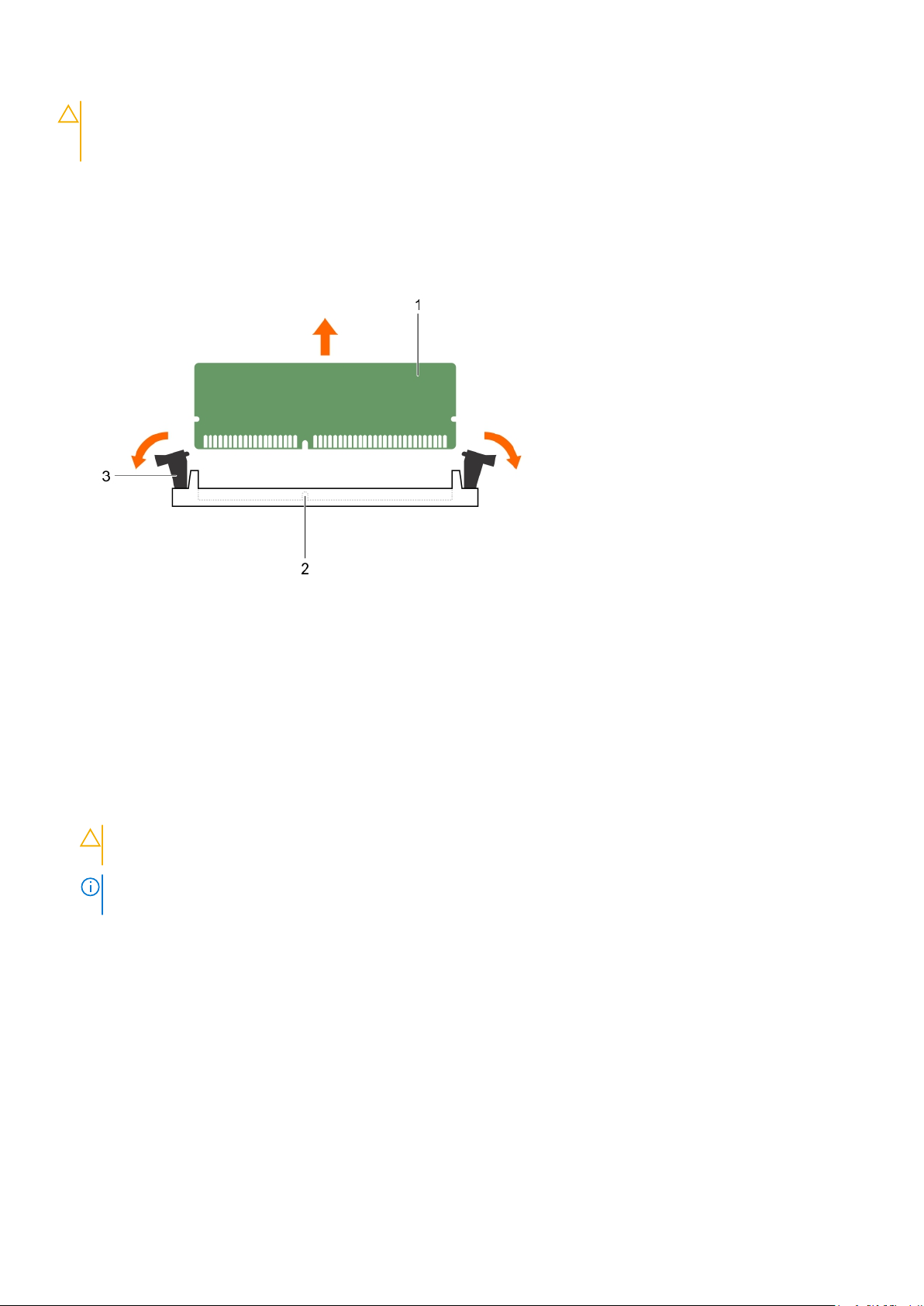
OPREZ: Da biste omogućili adekvatno hlađenje sistema, prazni moduli za memoriju moraju da budu montirani u svakom
priključku za memoriju koja nije zauzeta. Uklonite prazne module za memoriju samo ako želite da montirate memorijske
module u tim priključcima.
Koraci
1. Pronađite odgovarajuću utičnicu za memorijski modul.
2. Pritisnite izbacivače ka spolja na oba kraja utičnice za memorijski modul da biste oslobodili memorijski modul iz priključka.
3. Podignite i uklonite memorijski modul sa sistema.
Instaliranje memorijskih modula
Koraci
1. Pronađite odgovarajuću utičnicu za memorijski modul.
2. Otvorite izbacivače na priključku za memorijski modul nagore da biste omogućili da se memorijski modul umetne u priključak.
3. Poravnajte ivični konektor memorijskog modula sa ključem za poravnanje utičnice za memorijski modul, i umetnite memorijski modul u
utičnicu.
OPREZ: Ne primenjujte pritisak na sredinu memorijskog modula; primenite ravnomerni pritisak na oba kraja
memorijskog modula.
NAPOMENA: Priključak za memorijski modul ima ključ za poravnanje koji vam omogućava da memorijski modul postavite u
utičnicu samo na jedan način.
4. Pritisnite memorijski modul palčevima tako da ručice utičnice čvrsto kliknu u ležište.
5. Ponovite korake 1–4 ovog postupka da biste postavili preostale memorijske module.
Sledeći koraci
1. Ako je moguće, montirajte poklopac za vazduh.
2. Da biste proverili da li je memorijski modul pravilno postavljen, pritisnite F2 i idite u System Setup Main Menu> System BIOS >
Memory Settings (Glavni meni Podešavanje sistema> BIOS sistema > Postavke memorije). Na ekranu Memory Settings (Postavke
memorije) stavka System Memory Size (Veličina memorije sistema) mora da pokazuje ažurirani kapacitet postavljene memorije.
3. Ako je vrednost netačna, jedan ili više memorijskih modula nisu pravilno postavljeni. Proverite da li je memorijski modul čvrsto pričvršćen
u priključku za memorijski modul.
4. Pokrenite test memorije sistema u dijagnostici sistema.
44 Rastavljanje i ponovno sastavljanje
Page 45

Procesori i rashladni elementi
Uklanjanje procesora i modula rashladnog elementa
Koraci
1. Pomoću Torx odvijača T30 olabavite zavrtnje.
NAPOMENA: Proverite da li je zavrtanj u potpunosti olabavljen pre nego što pređete na sledeći zavrtanj.
2. Gurnite obe pričvrsne spone istovremeno, pa podignite modul procesora i rashladnog elementa sa sistema
3. Stavite modul sa strane tako da je procesor okrenut nagore.
Slika 15. Uklanjanje rashladnog elementa (2U)
Uklanjanje procesora iz modula rashladnog elementa procesora
Koraci
1. Postavite rashladni element tako da je procesor okrenut nagore.
2. Postavite odvijač sa ravnim vrhom u otvor za otpuštanje koji je obeležen žutom oznakom. Okrenite (ne gurajte) odvijač da biste
polomili žig od termalne paste.
3. Gurnite držače na nosaču procesora da biste oslobodili nosač sa rashladnog elementa.
Rastavljanje i ponovno sastavljanje 45
Page 46

4. Podignite nosač i procesor sa rashladnog elementa i postavite konektor za procesor okrenut nadole na ležište procesora.
5. Savijte spoljne ivice nosača da biste otpustili procesor iz nosača.
NAPOMENA: Kada uklonite rashladni element, proverite da li se procesor i nosač nalaze u ležištu.
Montiranje procesora u modul rashladnog elementa procesora
Koraci
1. Postavite procesor u ležište procesora.
NAPOMENA: Vodite računa da je indikator pina 1 na ležištu procesora u ravni sa indikatorom pina 1 na procesoru.
2. Savijte spoljašnje ivice nosača oko procesora da bi se procesor smestio u spone nosača.
NAPOMENA: Vodite računa da je indikator pina 1 na nosaču u ravni sa indikatorom pina 1 na procesoru pre nego što postavite
nosač na procesor.
46 Rastavljanje i ponovno sastavljanje
Page 47

Slika 16. Montiranje nosača procesora
3. Ako koristite postojeći rashladni element, uklonite postojeću termalnu pastu sa rashladnog elementa koristeći krpu koja ne ostavlja
vlakna.
4. Pomoću šprica za termalnu pastu koji ste dobili uz komplet procesora nanesite je u obliku četvorostrane spirale na vrh procesora.
OPREZ: Primena prevelike količine termalne paste može uzrokovati da višak paste dođe u kontakt sa utičnicom
procesora i njeno zaprljanje.
NAPOMENA: Špric za termalnu pastu je namenjen za jednokratnu upotrebu. Odložite špric u otpad kada završite.
Slika 17. Nanošenje termalne paste na vrh procesora
5. Postavite rashladni element na procesor i gurajte nadole dok se nosač ne smesti u ležište na rashladnim elementu.
Rastavljanje i ponovno sastavljanje 47
Page 48

NAPOMENA:
● Vodite računa da se dva otvora na nosaču podudaraju sa otvorima na rashladnom elementu.
Sledeći koraci
1. Montirajte modul procesora i rashladnog elementa.
2. Montirajte poklopac za vazduh.
Montiranje modula za procesor i rashladni element
Koraci
1. Poravnajte indikator pina 1 na rashladnom elementu sa matičnom pločom, pa postavite modul procesora i rashladnog elementa na
priključak za procesor.
OPREZ: Da ne biste oštetili lopatice rashladnog elementa, ne pritiskajte ih.
NAPOMENA: Vodite računa da su procesor i rashladni element budu paralelni sa matičnom pločom kako se komponente ne bi
oštetile.
2. Gurnite plave pričvrsne spone ka unutra da biste omogućili da se rashladni element smesti u ležište.
3. Pomoću Torx odvijača T30 pritegnite jedan po jedan zavrtanj.
NAPOMENA: Proverite da li je zavrtanj u potpunosti pritegnut pre nego što pređete na sledeći zavrtanj.
48 Rastavljanje i ponovno sastavljanje
Page 49

Slika 18. Montiranje modula procesora i rashladnog elementa (2U)
Kartica za proširenje
Uklanjanje kartice za proširenje iz adaptera za karticu za proširenje
Preduslovi
1. Ako je moguće, isključite kablove iz kartice za proširenje.
Koraci
1. Podignite rezu kartice za proširenje i izvadite je iz slota.
2. Držite karticu za proširenje za ivice i povucite je tako da se konektor na ivici kartice odvoji od konektora kartice za proširenje na
adapteru.
Slika 19. Uklanjanje kartice za proširenje iz adaptera 1 za karticu za proširenje
Rastavljanje i ponovno sastavljanje 49
Page 50

Slika 20. Uklanjanje kartice za proširenje iz adaptera 2 za karticu za proširenje
Slika 21. Uklanjanje kartice za proširenje iz adaptera 3 za karticu za proširenje
3. Ako karticu trajno uklanjate, montirajte metalni poklopac preko otvora praznog slota za proširenje i zatvorite rezu kartice za proširenje.
NAPOMENA: Morate da montirate dopunski poklopac preko praznog slota za proširenje da biste zadržali sertifikaciju sistema od
strane Savezne komisije za komunikacije (FCC). Poklopci takođe sprečavaju da prašina i prljavština dospeju u sistem i pomažu
pravilno hlađenje i protok vazduha unutar sistema.
4. Postavite rezu kartice za proširenje u slot da biste pričvrstili poklopac.
50 Rastavljanje i ponovno sastavljanje
Page 51

Montirajte karticu za proširenje u adapter kartice za proširenje
Preduslovi
1. Odpakujte karticu za proširenje i pripremite je za instalaciju.
NAPOMENA: Uputstva potražite u dokumentaciji koju ste dobili uz karticu.
Koraci
1. Podignite rezu kartice za proširenje i uklonite dopunski poklopac.
2. Držeći karticu za ivice poravnajte konektor na ivici kartice sa konektorom za karticu za proširenje na adapteru.
3. Umetnite konektor na ivici kartice čvrsto u konektor za karticu za proširenje tako da se kartica učvrsti u ležištu.
4. Zatvorite rezu kartice za proširenje.
Sledeći koraci
1. Ako je moguće, povežite kablove na karticu za proširenje.
2. Instalirajte upravljačke programe za karticu, kao što je opisano u dokumentaciji kartice.
Otvaranje i zatvaranje reze držača PCIe kartice pune visine
Informacije o ovom zadatku
NAPOMENA: Pre montiranja PCIe kartice pune visine, reza držača PCIe kartice mora da bude otvorena.
Koraci
1. Da biste otvorili rezu držača PCIe kartice, pritisnite držač za otpuštanje.
2. Da biste zatvorili rezu držača PCIe kartice, okrećite rezu dok se ne zaključa.
Uklanjanje adaptera 1 kartice za proširenje
Preduslovi
1. Ako su montirane, uklonite kartice za proširenje sa adaptera.
2. Isključite sve kablove povezane sa karticom na adapteru.
Rastavljanje i ponovno sastavljanje 51
Page 52

Informacije o ovom zadatku
NAPOMENA: Ako montirate adapter 1 zamenske kartice za proširenje, proverite da li je VROC ključ prenet sa stare kartice na novu.
52 Rastavljanje i ponovno sastavljanje
Page 53

Koraci
1. Povucite rezu kartice za proširenje i izvadite je iz slota.
2. Držite karticu za proširenje za ivice i povucite je tako da se konektor na ivici kartice odvoji od konektora kartice za proširenje na
adapteru.
Slika 22. Uklanjanje adaptera 1 kartice za proširenje
Montiranje adaptera 1 kartice za proširenje
Informacije o ovom zadatku
NAPOMENA: Ako montirate adapter 1 zamenske kartice za proširenje, proverite da li je VROC ključ prenet sa stare kartice na novu.
Rastavljanje i ponovno sastavljanje 53
Page 54

Koraci
1. Poravnajte šine za usmeravanje na adapteru sa blokadama na sistemu.
2. Spuštajte adapter ka sistemu dok konektor adaptera kartice ne uđe u konektor na matičnoj ploči.
Sledeći koraci
1. Ako se uklone, montirajte kartice za proširenje u adapter.
2. Povežite kabl koji je isključen iz kartice za proširenje.
3. Instalirajte upravljačke programe za karticu, kao što je opisano u dokumentaciji kartice.
Uklanjanje adaptera 2 kartice za proširenje
Preduslovi
1. Ako je moguće, uklonite poklopac za vazduh.
NAPOMENA: Ako je moguće, zatvorite rezu držača PCIe kartice na poklopcu za vazduh da biste montirali karticu pune visine.
2. Ako su montirane, uklonite kartice za proširenje montirane na adapteru.
3. Isključite sve kablove povezane sa karticom na adapteru.
Koraci
1. Da biste uklonili adaptera 2A kartice za proširenje:
a. Pomoću Phillips odvijača br. 2 olabavite zavrtnje koji pričvršćuju adapter za sistem.
b. Pritisnite držač za otpuštanje i dok držite adapter za ivice, podignite adapter iz njegovog konektora na matičnoj ploči.
Slika 23. Uklanjanje adaptera 2A kartice za proširenje
2. Uklonite adapter kartice za proširenje.
Montiranje adaptera 2 kartice za proširenje
Koraci
Da biste montirali adapter 2A kartice za proširenje:
a. Poravnajte zavrtanj i držač na adapteru sa otvorom za zavrtanj i slotom na sistemu.
b. Spuštajte adapter ka sistemu dok konektor adaptera ne uđe u konektor na matičnoj ploči.
c. Pomoću Phillips odvijača br. 2 pričvrstite zavrtnje da biste pričvrstili adapter za sistem.
54 Rastavljanje i ponovno sastavljanje
Page 55

Sledeći koraci
1. Ako su uklonjene, montirajte kartice za proširenje u adapter i povežite sve kablove koji nisu povezani.
2. Ako je moguće, montirajte poklopac za vazduh.
NAPOMENA: Ako je moguće, otvorite rezu držača PCIe kartice na poklopcu za vazduh da biste montirali karticu pune visine.
3. Instalirajte upravljačke programe za karticu, kao što je opisano u dokumentaciji kartice.
Uklanjanje adaptera 3 kartice za proširenje
Preduslovi
1. Ako je moguće, uklonite poklopac za vazduh.
NAPOMENA: Ako je moguće, zatvorite rezu držača PCIe kartice na poklopcu za vazduh da biste montirali karticu pune visine.
2. Ako su montirane, uklonite kartice za proširenje montirane na adapteru.
3. Isključite sve kablove povezane sa karticom na adapteru.
Koraci
1. Pomoću Phillips odvijača br. 2 olabavite zavrtanj koji pričvršćuje adapter za sistem.
2. Pritisnite držač za otpuštanje i dok držite adapter za ivice, podignite adapter iz njegovog konektora na matičnoj ploči.
Slika 24. Uklanjanje adaptera 3 kartice za proširenje
Montiranje adaptera 3 kartice za proširenje
Koraci
1. Poravnajte sledeće:
a. Držač na adapteru sa otvorom na sistemu i šine za usmeravanje na adapteru sa blokadama na bočnoj strani sistema.
b. Spuštajte adapter ka sistemu dok konektor na ivici adaptera ne uđe u konektor na matičnoj ploči.
Ivica adaptera kartice ulazi u vođicu adaptera na sistemu.
2. Pomoću Phillips odvijača br. 2 pričvrstite zavrtanj da biste pričvrstili adapter za sistem.
Rastavljanje i ponovno sastavljanje 55
Page 56

Sledeći koraci
1. Ako su uklonjene, montirajte kartice za proširenje u adapter i povežite sve kablove koji nisu povezani.
2. Ako je moguće, montirajte poklopac za vazduh.
NAPOMENA: Ako je moguće, otvorite rezu držača PCIe kartice na poklopcu za vazduh da biste montirali karticu pune visine.
3. Instalirajte upravljačke programe za karticu, kao što je opisano u dokumentaciji kartice.
vFlash kartica – opcionalno
Uklanjanje vFlash kartice
Preduslovi
1. Ako je moguće, uklonite PCIe karticu pune visine iz adaptera 2 za karticu za proširenje.
Koraci
1. Pronađite vFlash konektor na matičnoj ploči. Da biste pronašli vFlash konektor, pogledajte odeljak Kratkospojnici i konektori matične
ploče .
2. Uklonite vFlash karticu iz slota [1].
3. Uhvatite držač, pa podignite i izvucite vFlash karticu za proširenje iz sistema [2].
Montiranje vFlash kartice
Koraci
1. Pronađite vFlash konektor na matičnoj ploči. Da biste pronašli vFlash konektor, pogledajte odeljak Kratkospojnici i konektori matične
ploče .
2. Poravnajte vFlash karticu za proširenje sa konektorom na matičnoj ploči i gurajte dok čvrsto ne nalegne na matičnu ploču.
3. Umetnite vFlash karticu u slot na vFLash kartici za proširenje.
Sledeći koraci
1. Ako je moguće, montirajte PCIe karticu pune visine iz adaptera 2 za karticu za proširenje.
56 Rastavljanje i ponovno sastavljanje
Page 57

Dodatna mrežna kartica
Uklanjanje dodatne mrežne kartice
Preduslovi
1. Uklonite adapter 2 kartice za proširenje.
Koraci
1. Pomoću Phillips odvrtača broj 2 olabavite neispadajuće zavrtnje kojima je dodatna mrežna kartica (NDC) pričvršćena na matičnu ploču.
2. Držite dodatnu mrežnu karticu za ivice na obe strane dodirnih tačaka i podignite karticu da biste je uklonili iz konektora na matičnoj
ploči.
3. Gurnite dodatnu mrežnu karticu iz zadnjeg dela sistema tako da se Ethernet konektori oslobode iz slota na zadnjoj ploči.
Montiranje dodatne mrežne kartice
Koraci
1. Karticu postavite tako da Ethernet konektori prođu kroz slot na zadnjoj ploči.
2. Poravnajte neispadajuće zavrtnje na zadnjoj strani kartice sa otvorima za zavrtnje na matičnoj ploči.
3. Pritiskajte dodirne točke na kartici sve dok konektor kartice ne bude čvrsto umetnut u konektor na matičnoj ploči.
4. Pomoću Phillips odvrtača broj 2 pritegnite neispadajuće zavrtnje da biste pričvrstili dodatnu mrežnu karticu (NDC) na matičnu ploču.
Sledeći koraci
1. Montirajte adapter 2 za karticu za proširenje.
Zadnja ploča čvrstog diska
Uklanjanje zadnje ploče čvrstog diska
Preduslovi
OPREZ: Da biste sprečili oštećenje disk jedinica i zadnje ploče, uklonite čvrste diskove sa sistema pre nego što uklonite
zadnju ploču.
Rastavljanje i ponovno sastavljanje 57
Page 58

OPREZ: Pribeležite broj svakog čvrstog diska i privremeno ih obeležite pre uklanjanja da biste mogli da ih vratite na isto
mesto.
1. Uklonite poklopac za vazduh.
2. Uklonite sklop ventilatora za hlađenje.
3. Uklonite poklopac zadnje ploče.
4. Uklonite sve čvrste diskove.
5. Isključite sve kablove iz zadnje ploče.
Koraci
Pritisnite držače za otpuštanje i podignite zadnju ploču da biste je skinuli sa kukica na sistemu.
Slika 25. Uklanjanje zadnje ploče čvrstog diska
Montiranje zadnje ploče čvrstog diska
Koraci
1. Koristite kukice na sistemu kao vođice za poravnanje zadnje ploče čvrstog diska.
2. Spustite zadnju ploču čvrstog diska tako da se držač smesti u ležište. Ako je moguće, pritegnite neispadajuće zavrtnje na zadnjoj ploči.
Sledeći koraci
1. Povežite sve kablove sa zadnjom pločom.
2. Montirajte sve čvrste diskove.
3. Montirajte poklopac zadnje ploče.
4. Montirajte sklop ventilatora za hlađenje.
5. Montirajte poklopac za vazduh.
Prednji USB modul
Uklanjanje prednjeg USB modula
Preduslovi
1. Uklonite prednju masku.
2. Uklonite poklopac sistema.
58 Rastavljanje i ponovno sastavljanje
Page 59

Koraci
1. Izvucite kabl i uklonite zavrtanj koji pričvršćuje USB modul za sistem.
2. Gurnite kabl i isključite ga iz sistema.
3. Uklonite prednji USB modul sa sistema.
Instaliranje prednjeg USB modula
Koraci
1. Postavite prednji USB modul u slot na sistemu.
2. Povežite i gurnite kabl USB modula i pričvrstite zavrtanj.
3. Usmerite kabl kroz kanal za usmeravanje.
Sledeći koraci
1. Instalirajte poklopac sistema.
2. Instalirajte prednju masku.
Interni USB memorijski ključ (opcionalno)
Zamena opcionalnog unutrašnjeg USB memorijskog ključa
Koraci
1. Pronađite USB konektor ili USB ključ na matičnoj ploči.
2. Ako je instaliran, uklonite USB ključ.
3. Umetnite novi USB ključ u USB konektor.
Sledeći koraci
1. Prilikom pokretanja, pritisnite taster <F2> da biste ušli u System Setup (Podešavanje sistema) i potvrdili da je USB ključ detektovan od
strane sistema.
Rastavljanje i ponovno sastavljanje 59
Page 60

Jedinica za napajanje
Uklanjanje praznog modula jedinice za napajanje
Montirajte prazni modul jedinice za napajanje (PSU) samo u ležište druge jedince za napajanje.
Koraci
Ako instalirate drugu jedinicu za napajanje, uklonite prazan modul jedinice za napajanje iz ležišta povlačeći ga van.
OPREZ: Da biste obezbedili pravilno hlađenje sistema, prazan modul jedinice za napajanje mora da bude montiran u
ležište druge jedinice za napajanje u neredundantnoj konfiguraciji. Prazan modul jedinice za napajanje uklonite samo ako
instalirate još jednu jedinicu za napajanje.
Montiranje praznog modula jedinice za napajanje
Montirajte prazni modul jedinice za napajanje (PSU) samo u ležište druge jedince za napajanje.
Koraci
Poravnajte prazni modul jedinice za napajanje sa slotom jedinice za napajanje i gurnite ga u slot tako da se smesti u ležište.
Uklanjanje jedinice za napajanje naizmeničnom strujom (AC)
Preduslovi
OPREZ: Za normalan rad treba vam samo jedna jedinica za napajanje. Na sistemima sa redundantnim napajanjem,
uklanjajte i menjajte samo jedno po jedno napajanje na sistemu koji je priključen na napajanje.
1. Isključite kabl za napajanje iz izvora napajanja i iz jedinice za napajanje koju nameravate da uklonite, pa uklonite kablove iz trake na ručici
jedinice za napajanje.
Koraci
Pritisnite rezu za otpuštanje i izvadite jedinicu za napajanje iz sistema pomoću ručice na jedinici za napajanje.
60 Rastavljanje i ponovno sastavljanje
Page 61

Montiranje jedinice za napajanje naizmeničnom strujom (AC)
Koraci
Gurnite jedinicu za napajanje u sistem tako da se ona i reza smeste u ležište.
Sledeći koraci
1. Priključite kabl za napajanje na jedinicu za napajanje i priključite kabl u strujnu utičnicu.
OPREZ: Kada priključujete kabl za napajanje na jedinicu za napajanje, trakom pričvrstite kabl za jedinicu za napajanje.
Matična ploča
Uklanjanje matične ploče
Preduslovi
OPREZ: Ako koristite Modul pouzdane platforme (TPM) s ključem za šifrovanje tokom podešavanja programa ili
podešavanja sistema će možda biti zatraženo da kreirate ključ za oporavak. Kreirajte i bezbedno sačuvajte ključ za
oporavak. Ako zamenite ovu matičnu ploču, ključ za oporavak mora da bude dostupan da biste pristupili šifriranim
podacima na čvrstim diskovima pri ponovnom pokretanju sistema ili programa.
OPREZ: Ne pokušavajte da uklonite priključni modul pouzdane platforme (TPM) sa matične ploče. Kada je priključni
modul TPM montiran, on je kriptografski povezan sa tom konkretnom matičnom pločom. Svaki pokušaj uklanjanja
montiranog priključnog modula TPM raskida tu kriptografsku vezu, a on se ne može ponovo instalirati ili instalirati na
drugu matičnu ploču.
1. Uklonite sledeće:
a. Poklopac za vazduh
b. Sklop ventilatora za hlađenje
c. Optička disk jedinica
d. Jedinice za napajanje
e. Svi adapteri za kartice za proširenje
f. vFlash kartica
g. Modul USB 3.0
Rastavljanje i ponovno sastavljanje 61
Page 62

h. Interni USB ključ (ako je instaliran)
i. Modul procesora i rashladnog elementa
j. Prazni modul procesora i memorije
OPREZ: Kako bi se sprečilo oštećenje pinova procesora prilikom zamene neispravne matične ploče utičnicu za
procesor pokrijte zaštitnom kapicom procesora.
k. Memorijski moduli
l. Dodatna mrežna kartica
Koraci
1. Odspojite sve kablove sa matične ploče.
OPREZ: Vodite računa da prilikom uklanjanja matične ploče iz kućišta ne oštetite dugme za identifikaciju sistema.
OPREZ: Ne podižite matičnu ploču držanjem memorijskog modula, procesora ili drugih komponenata.
2. Uhvatite držač matične ploče, povucite plavi pin za otpuštanje, podignite matičnu ploču i gurnite je prema prednjem delu kućišta.
Pomeranjem matične ploče prema prednjem delu kućišta isključuju se konektori iz priključaka na zadnjoj strani kućišta.
3. Podignite i izvadite matičnu ploču iz kućišta.
Instaliranje matične ploče
Koraci
1. Odpakujte novi sklop matične ploče.
OPREZ: Ne podižite matičnu ploču držanjem memorijskog modula, procesora ili drugih komponenata.
OPREZ: Vodite računa da ne oštetite dugme za identifikaciju sistema kada postavljate matičnu ploču u kućište.
2. Uhvatite držač matične ploče i gurajte matičnu ploču ka zadnjem delu sistema sve dok se pin za otpuštanje ne smesti u ležište.
Sledeći koraci
1. Montirajte modul pouzdane platforme (TPM).
NAPOMENA: Priključni modul TPM je povezan sa matičnom pločom i ne može da se uklanja. Zamenski priključni modul TPM će
biti dostupan za sve zamene matične ploče na kojima je priključni modul TPM montiran.
2. Postavite sledeće:
a. Dodatna mrežna kartica
b. Interni USB ključ (ako je moguće)
c. Modul USB 3.0
62 Rastavljanje i ponovno sastavljanje
Page 63

d. vFlash kartica
e. Optička disk jedinica
f. Svi adapteri za kartice za proširenje
g. Modul procesora i rashladnog elementa
h. Prazni modul procesora i memorije
i. Memorijski moduli
j. Sklop ventilatora za hlađenje
k. Poklopac za vazduh
l. Jedinice za napajanje
3. Ponovo povežite sve kablove na matičnu ploču.
NAPOMENA: Proverite da li su kablovi unutar sistema provučeni duž pregrade kućišta i pričvršćeni pomoću držača za kablove.
4. Funkcija Easy Restore (Lako vraćanje) vraća nekoliko podešavanja za konfiguraciju, pre svega Service Tag (servisna oznaka), iDRAC
Licenses (iDRAC licence) i OEM ID Modules (OEM ID moduli) (ako je potrebno za poslednja dva). Pogledajte stranicu Obnavljanje
servisne oznake korišćenjem funkcije Easy Restore (Lako vraćanje). Kada se matična ploča pokrene prvi put, prikazaće se ekran sa
podešavanjima koja mogu da se vrate.
NAPOMENA: Ako se iz nekog razloga funkcija Easy Restore (Lako vraćanje) ne pokrene, morate ručno da unesete servisnu
oznaku. Pogledajte stranicu Ažurirajte servisnu oznaku. Drugi problemi sa konfiguracijom takođe moraju da se ručno rešavaju, na
primer, uvoz iDRAC licence preko iDRAC GUI-ja
5. Uvezite vašu novu ili postojeću licencu iDRAC Enterprise. Za više informacija pogledajte Integrated Dell Remote Access Controller
User's Guide (Vodič za korisnike za integrisani Dell kontroler za daljinski pristup) na adresi Dell.com/esmmanuals.
6. Obavezno:
a. Koristite funkciju Easy Restore (Lako vraćanje) da biste vratili servisnu oznaku. Više informacija potražite u odeljku Easy Restore
(Lako vraćanje).
b. Ako na rezervnom memorijskom uređaju ne postoji rezervna kopija servisne oznake, ručno unesite servisnu oznaku. Više informacija
potražite u odeljku Unesite servisnu oznaku.
c. Ažurirajte verzije BIOS-a i iDRAC-a.
d. Ponovo omogućite modul pouzdane platforme (TPM). Više informacija potražite u odeljku Ponovna aktivacija modula pouzdane
platforme (TPM).
Modul pouzdane platforme
Zamena modula pouzdane platforme
Preduslovi
OPREZ: Ne pokušavajte da uklonite modul pouzdane platforme (TPM) sa matične ploče. Kada je TPM montiran, on je
kriptografski povezan sa tom konkretnom matičnom pločom. Svaki pokušaj uklanjanja montiranog TPM-a raskida tu
kriptografsku vezu, a on se ne može ponovo instalirati ili instalirati na drugu matičnu ploču.
NAPOMENA: Ovo je jedinica zamenljiva na licu mesta (FRU). Procedure za uklanjanje i instalaciju treba da obavljaju isključivo
ovlašćeni Dell serviseri.
NAPOMENA: Na matičnoj ploči za svaku polici postoji TPM slot.
Koraci
1. Pronađite TPM konektor na matičnoj ploči.
NAPOMENA: Da biste pronašli TPM konektor na matičnoj ploči, pogledajte odeljak Konektori na matičnoj ploči.
2. Poravnajte spoljašnje konektore na TPM-u sa slotom na TPM konektoru.
3. Umetnite TPM u TPM konektor tako da je plastični klin u ravni sa slotom na matičnoj ploči.
4. Pritisnite plastični klin tako da se smesti u ležište.
Rastavljanje i ponovno sastavljanje 63
Page 64

Slika 26. Montiranje TPM-a
Sledeći koraci
1. Instalirajte matičnu ploču.
Pokretanje TPM-a za BitLocker korisnike
Koraci
Pokrenite TPM.
Dodatne informacije potražite u odeljku https://technet.microsoft.com/library/cc753140.aspx.
TPM Status se menja u Omogućeno, aktivirano.
Pokretanje TPM-a 1.2 za TXT korisnike
Koraci
1. Tokom pokretanja sistema pritisnite taster F2 da uđete u program za podešavanje sistema.
2. Na ekranu System Setup Main Menu (Glavni meni Podešavanje sistema) kliknite na System BIOS (BIOS sistema) > System
Security Settings (Postavke bezbednosti sistema).
3. U opciji TPM Security (TPM bezbednost) odaberite On with Pre-boot Measurements (Uključeno sa merenjima pre pokretanja).
4. U opciji TPM Command (TPM komanda) odaberite Activate (Aktiviraj).
5. Snimite postavke.
6. Ponovo pokrenite svoj sistem.
7. Ponovo uđite u meni System Setup (Podešavanje sistema).
8. Na ekranu System Setup Main Menu (Glavni meni Podešavanje sistema) kliknite na System BIOS (BIOS sistema) > System
Security Settings (Postavke bezbednosti sistema).
9. U opciji Intel TXT, odaberite On (Uključeno).
Kontrolna ploča
Uklanjanje leve kontrolne ploče
Preduslovi
1. Uklonite poklopac za vazduh.
2. Radi jednostavnijeg uklanjanja leve kontrolne ploče uklonite sklop ventilatora za hlađenje br. 1 da biste pristupili rezi za kabl.
Koraci
1. Podignite rezu za kabl i odvojite kabl kontrolne ploče sa matične ploče.
64 Rastavljanje i ponovno sastavljanje
Page 65

2. Pomoću Phillips odvijača br. 1 uklonite zavrtnje (6) koji pričvršćuju kontrolnu ploču i cev kabla sa sistemom.
3. Uhvatite kontrolnu ploču i cev kabla sa strane i uklonite ih iz sistema.
Montiranje leve kontrolne ploče
Koraci
1. Provucite kabl kontrolne ploče kroz pregradu sistema.
2. Poravnajte kontrolnu ploču sa slotom za kontrolnu ploču na sistemu i pričvrstite kontrolnu ploču za sistem.
3. Povežite kabl kontrolne ploče na matičnu ploču i pričvrstite je pomoću reze za kabl.
4. Pomoću Phillips odvijača br. 1 postavite zavrtnje (6) koji pričvršćuju kontrolnu ploču i cev kabla sa sistemom.
Sledeći koraci
1. Ako je moguće, instalirajte ventilator za hlađenje br. 1.
2. Montirajte poklopac za vazduh.
Uklanjanje desne kontrolne ploče
Preduslovi
1. Uklonite poklopac za vazduh.
2. Uklonite sklop ventilatora za hlađenje.
Koraci
1. Isključite VGA kabl iz matične ploče.
2. Podignite rezu za kabl i odvojite kabl kontrolne ploče sa matične ploče.
3. Pomoću Phillips odvijača br. 1 uklonite zavrtnje (6) koji pričvršćuju kontrolnu ploču i cev kabla sa sistemom.
4. Uhvatite kontrolnu ploču i cev kabla sa strane i uklonite ih iz sistema.
Rastavljanje i ponovno sastavljanje 65
Page 66

Instaliranje desne kontrolne ploče
Koraci
1. Provucite kabl kontrolne ploče i VGA kabl kroz pregradu sistema.
2. Poravnajte kontrolnu ploču sa slotom za kontrolnu ploču na sistemu i pričvrstite kontrolnu ploču za sistem.
3. Povežite VGA kabl sa matičnom pločom.
4. Povežite kabl kontrolne ploče na matičnu ploču i pričvrstite je pomoću reze za kabl.
5. Pomoću Phillips odvijača br. 1 postavite zavrtnje (6) koji pričvršćuju kontrolnu ploču i cev kabla sa sistemom.
Sledeći koraci
1. Montirajte sklop ventilatora za hlađenje.
2. Montirajte poklopac za vazduh.
Montaža GPU host kartice
Ovaj odeljak opisuje sledeće procese montaže hardvera
Montaža dodatnog podizača
Ovaj odeljak opisuje montažu dodatnog podizača u matičnu ploču. Dodatni podizač 3 je obavezan da bi PCIe X 16 traka radila sa NVIDIA
Quadro K4200 GPU. To omogućava najbolji učinak za ovu karticu.
66 Rastavljanje i ponovno sastavljanje
Page 67

Dovršite korake u nastavku za montažu dodatnog podizača:
1. Uklonite postojeće podizače i kablove za napajanje GPU iz slota 3 kućišta.
2. Umetnite i čvrsto pritisnite dodatni podizač 3 u odgovarajući slot na matičnoj ploči dok ne nalegne pravilno.
Rastavljanje i ponovno sastavljanje 67
Page 68

Montaža Teradici Tera2220 host kartica
Ovaj odeljak opisuje montažu Teradici host kartica u sistem. U host kartice treba da budu ugrađeni niskoprofilni nosači za PCI kartice da bi
se uklopile u adapter 1 za Dell Precision raf 7910.
Dovršite korake u nastavku za montažu host kartice:
1. Uklonite niskoprofilni modul koji sadrži adapter 1 iz kućišta.
2. Otvorite nosač podupirača PCI kartice na zadnjoj strani modula.
68 Rastavljanje i ponovno sastavljanje
Page 69

3. Otvorite pričvrsnu sponu za niskoprofilne PCI kartice.
4. Montirajte tri Teradici host kartice u odgovarajuće PCIe slotove.
5. Uverite se da su kartice na mestu i vratite pričvrsni nosač i nosač za podršku na mesto.
Rastavljanje i ponovno sastavljanje 69
Page 70

6. Montirajte kablove dugmeta za napajanje host kartice u zadnji deo Teradici host kartica. Slika ispod prikazuje zadnji deo niskoprofilnog
modula i host kartica
70 Rastavljanje i ponovno sastavljanje
Page 71

7. Montirajte niskoprofilni modul nazad u kućište u slot 1. Uverite se da kablovi dugmeta za napajanje nisu zapeli između modula i okvira
kućišta.
Rastavljanje i ponovno sastavljanje 71
Page 72

8. Uverite se da je modul pravilno postavljen i pritisnite čvrsto nadole da biste ga postavili u slot.
9. Uklonite CPU vazdušnu pregradu iz kućišta.
72 Rastavljanje i ponovno sastavljanje
Page 73

10. Provucite kabl dugmeta za napajanje od najbliže Teradici host kartice kako je prikazano u nastavku i umetnite žensku utičnicu sa 2 pina
u P34 na matičnoj ploči.
11. Lančano povežite preostale konektore povezivanjem ženskog konektora sa 2 pina na dodatnim kablovima sa muškim konektorom na
prethodnom kablu.
12. Ponovo postavite vazdušnu pregradu preko rashladnog elementa procesora
Montaža NVIDIA Quadro K4200 grafičkih kartica
Ovaj odeljak opisuje montažu NVIDIA grafičkih kartica u sistem.
Rastavljanje i ponovno sastavljanje 73
Page 74

U host kartice treba da budu ugrađeni niskoprofilni nosači za PCI kartice da bi se uklopila u adapter 1 za Dell Precision
rek 7910.
Dovršite korake u nastavku za montažu grafičkih kartica:
74 Rastavljanje i ponovno sastavljanje
Page 75

1. Montirajte GPU kablove za napajanje u adaptere 2 i 3 kao što je prikazano u nastavku.
Rastavljanje i ponovno sastavljanje 75
Page 76

2. Povežite jedan od konektora za napajanje sa 6 pinova sa prvim GPU-om i montirajte GPU u donji slot na adapteru 2.
3. Povežite drugi konektor sa 6 pinova na istom vodiču za napajanje sa drugom karticom i umetnite ga u gornji slot na adapteru 2.
76 Rastavljanje i ponovno sastavljanje
Page 77

4. Pritisnite PCI mehanizam za pričvršćivanje i pričvrsne spone.
5. Povežite konektor sa 6 pinova sa vodiča za napajanje sa trećom karticom i umetnite ga u gornji slot na adapteru 3.
Rastavljanje i ponovno sastavljanje 77
Page 78

6. Pritisnite PCI mehanizam za pričvršćivanje i pričvrsne spone.
7. Zadnji deo sistema bi sada trebalo da liči na donji dijagram gde su slotovi od 1 do 6 popunjeni PCI karticama.
Usmeravanje Teradici host kartica u GPU-ove
Ovaj odeljak opisuje montiranje kablova mini-DisplayPort (mDP)-to-DisplayPort (DP) za Teradici host kartice u sistem.
78 Rastavljanje i ponovno sastavljanje
Page 79

Tabela 12. Usmeravanje Teradici host kartica
Teradici 2220 host kartica NVIDIA Quadro K4200
PCI slot 1
PCI Slot 2
PCI Slot 3
Dovršite sledeće korake za ugradnju kabla:
1. Povežite mDP-to-DP kablove od porta 2 na GPU-ima do porta 1 na Teradici host karticama kako je prikazano u nastavku.
<->
<->
<->
PCI Slot 4
PCI Slot 5
PCI Slot 6
Rastavljanje i ponovno sastavljanje 79
Page 80

2. Povežite mDP-to-DP kablove od porta 3 na GPU-ima do porta 2 na Teradici host karticama kako je prikazano u nastavku.
3. Uverite se da su svi kablovi dobro smešteni i uredite ih ako želite.
4. Sistem je sada spreman za podešavanje i konfigurisanje.
Ažuriranje BIOS-a
Da biste ažurirali BIOS, pratite sledeće korake:
80 Rastavljanje i ponovno sastavljanje
Page 81

Koraci
1. Kopirajte datoteku za ažuriranje BIOS-a na USB uređaj.
2. Priključite USB uređaj u bilo koji od USB portova na vašem sistemu.
3. Uključite sistem.
4. Prilikom pokretanja sistema pritisnite F11 da uđete u Boot Manager (Upravljač pokretanjem).
5. Idite na System Utilities → BIOS Update File Explorer (Uslužni programi sistema → Istraživač datoteka za ažuriranje BIOS-a), pa
izaberite priključeni USB uređaj.
6. U odeljku BIOS Update File Explorer (Istraživač datoteka za ažuriranje BIOS-a) odaberite datoteku za ažuriranje BIOS-a.
Prikazan je BIOS Update Utility (Uslužni program za ažuriranje BIOS-a) sa trenutnom i novom verzijom BIOS-a.
7. Odaberite Continue BIOS Update (Nastavi sa ažuriranjem BIOS-a) kako biste ažurirali BIOS.
Obnavljanje servisne oznake korišćenjem funkcije Easy Restore
Funkcija Easy Restore (Lako vraćanje) vam omogućava da nakon zamene matične ploče vratite servisnu oznaku svog sistema, licencu,
UEFI konfiguraciju i podatke za konfiguraciju sistema. Na USB uređaju se automatski pravi rezervna kopija svih podataka. Ako BIOS otkrije
novu matičnu ploču i servisnu oznaku na USB uređaju za rezervnu kopiju, BIOS traži od korisnika da vrati podatke sa rezervne kopije.
O ovom zadatku
U nastavku je navedena lista dostupnih opcija:
● Pritisnite Y da biste obnovili servisnu oznaku, licencu i dijagnostičke informacije.
● Pritisnite N da biste otišli do opcija za obnavljanje zasnovanih na Lifecycle kontroleru.
● Pritisnite F10 da biste obnovili podatke sa prethodno kreiranog hardverskog profila servera.
NAPOMENA: Nakon završetka procesa obnavljanja BIOS traži da obnovite podatke o konfiguraciji sistema.
● Pritisnite Y da biste obnovili podatke o konfiguraciji sistema.
● Pritisnite N da biste koristili podrazumevane postavke za konfiguraciju.
NAPOMENA: Nakon završetka procesa obnavljanja sistem se ponovo pokreće.
Ručno ažurirajte servisnu oznaku
Ako vam funkcija Easy Restore (Lako vraćanje) ne pomogne nakon zamene matične ploče, pratite ovaj proces da biste ručno uneli servisnu
oznaku pomoću menija System Setup (Podešavanje sistema).
O ovom zadatku
Ako znate servisnu oznaku sistema, za unos servisne oznake koristite meni System Setup (Podešavanje sistema).
1. Uključite sistem.
2. Da biste pristupili meniju System Setup (Podešavanje sistema), pritisnite F2.
3. Kliknite na Service Tag Setting (Postavke servisne oznake).
4. Unesite servisnu oznaku.
NAPOMENA: Servisnu oznaku možete da unesete samo kada je polje Service Tag (Servisna oznaka) prazno. Vodite računa da
unesete tačnu servisnu oznaku. Kada unesete servisnu oznaku, ona više ne može da se ažurira niti promeni.
5. Kliknite na OK (U redu).
Instalacija
Montiranje Precision 7920 reka zahteva informacije o sledećim temama:
● Šine u reku
● Pokretanje sistema
● Osnovna konfiguracija
Rastavljanje i ponovno sastavljanje 81
Page 82

Šine u reku
U ponudi su dva tipa šina – klizne i statične.
Klizne šine omogućavaju da se sistem u potpunosti izvuče iz reka radi servisiranja. Dostupne su sa opcionalnom ručicom za sprovođenje
kablova (CMA) ili bez nje.
Statične šine podržavaju veći broj rekova nego klizne. Međutim, ne omogućavaju servisiranje u reku, tako da nisu kompatibilne sa CMA.
Ključni faktor pri izboru odgovarajućih šina jeste identifikovanje tipa reka u kojima će one instalirati. I klizne i statične šine podržavaju
postavljanje bez alata u rekove sa 4 stuba i četvrtaste rupe širine 19 inča usaglašene sa EIA-310-E i okrugle rupe bez navoja. Obe takođe
podržavaju postavljanje pomoću alatki u rekove za 4 stuba i rupe sa navojem, ali samo statične šine, kao univerzalnije rešenje, podržavaju
postavljanje u rekove sa 2 stuba (Telco).
U tabeli ispod prikazane su konfiguracije sa kliznim i statičnim šinama i podržani rekovi:
82 Rastavljanje i ponovno sastavljanje
Page 83

Tabela 13. Klizne i statične šine
Identi
fikato
r šina
B6 Ready Rails II Klizne √ √ √ X X
B4 Ready Rails Static (Statička) √ √ √ √ √
Drugi ključni faktori koji utiču na izbor odgovarajućih šina uključuju sledeće:
● Razmak između prednjeg i zadnjeg ruba za postavljanje na reku
● Tip i lokacija opreme postavljene sa zadnje strane reka, kao što su jedinice za distribuciju napajanja (PDU jedinice)
● Ukupna dubina reka
Statične šine nude veći opseg prilagodljivosti i manju ukupnu površinu postavljanja nego klizne. To je zbog njihove smanjene kompleksnosti i
zbog toga što ne postoji potreba da podržavaju CMA.
Interfejs za
postavljanje
NAPOMENA: Zavrtnji se ne dobijaju ni u jednom kompletu zbog toga što se rekovi sa navojem nude sa različitim tipovima navoja.
Zbog toga korisnici sami moraju da nabave zavrtnje kada postavljaju šine u rekove sa navojem.
NAPOMENA: Prečnik glave zavrtnja za klizne šine mora da bude 10 mm ili manji.
Tip šina Podržani tipovi rekova
Sa 4 stuba Sa 2 stuba
Četvrtast Okrugao Sa navojem Ravan Centralni
Tabela 14. Prilagodljivost statičnih šina
Identifikat
or šina
Tip šina Opseg prilagodljivosti šina (mm) Dubina šina (mm)
Četvrtast Okrugao Sa navojem bez CMA sa CMA
Min. Maks. Min. Maks. Min. Maks.
B6 Klizne 676 868 662 861 676 883 714 845
B4 Static
(Statička)
Imajte na umu da je opseg prilagodljivosti šina funkcija tipa reka u koji se postavljaju. Gorenavedene vrednosti Min./Maks. predstavljaju
dozvoljenu udaljenost između prednjeg i zadnjeg ruba za postavljanje na reku. Dubina šina bez CMA predstavlja minimalnu dubinu šine kada
su spoljni nosači za CMA uklonjeni (ako je primenljivo) kada se meri od prednjih rubova za postavljanje na reku.
608 879 594 872 604 890 622 nema
Ručica za sprovođenje kablova (CMA)
Opcionalna ručica za sprovođenje kablova (CMA) organizuje i obezbeđuje kablove koji izlaze iz pozadine sistema. Otvara se kako bi sistemi
mogli da se izvuku iz reka bez isključivanja kablova. Neke ključne funkcije CMA uključuju:
● Velike korpe u obliku slova U koje podržavaju veliki broj kablova
● Sistem otvorenih ventila koji pružaju optimalni protok vazduha
● Mogućnost postavljanja sa bilo koje strane jednostavnim prebacivanjem nosača sa oprugom sa jedne strane na drugu
● Koristi trake sa kukom i omčom umesto plastičnih traka sa kopčom kako bi se izbeglo oštećenje kablova tokom cikliranja
● Ima fiksirano ležište niskog profila koje podržava CMA i zadržava ga u potpuno zatvorenom položaju
● I CMA i ležište postavljaju se bez upotrebe alata zahvaljujući intuitivnom dizajnu sa uklapanjem
CMA se može postaviti sa bilo koje strane kliznih šina bez upotrebe alatki ili potrebe za konverzijom. Međutim, preporučuje se da se postavi
sa strane suprotne napajanjima kako bi se olakšao pristup napajanjima i zadnjim čvrstim disk jedinicama (ako je primenljivo) radi servisiranja
ili zamene.
Rastavljanje i ponovno sastavljanje 83
Page 84

Instaliranje montažne police
NAPOMENA: Sistem 2U moraju da postavljaju dve osobe zbog njegove veće težine.
Instaliranje sistema u rek (opcija A: Spuštanje)
Klizne šine imaju dizajn „spuštanja“. To znači da se sistem instalira vertikalno u šine tako što se umeću blokade na bočne strane sistema u
„J slotove“ u unutrašnjim delovima šina dok su šine potpuno ispružene. Kao i kod svih sistema 2U, potrebne su najmanje dve osobe da bi se
sistem ispravno instalirao u šine.
1. Povlačite unutrašnje šine iz reka dok se ne zaključaju na mesto.
Slika 27. Povucite unutrašnju šinu
2. Pronađite blokadu zadnje šine sa svake strane sistema i spustite ih u zadnje J slotove na kliznim sklopovima.
3. Rotirajte sistem nadole dok se sve blokade šina ne nađu u J slotovima.
84 Rastavljanje i ponovno sastavljanje
Page 85

Slika 28. Blokade šina u J slotovima
4. Gurajte sistem ka unutra dok poluge za zaključavanje ne kliknu na mesto
5. Povucite klizne plave jezičke za otključavanje unapred na obe šine i gurnite sistem u rek do kraja.
Rastavljanje i ponovno sastavljanje 85
Page 86

Slika 29. Gurnite sistem u rek
Instaliranje sistema u rek (opcija B: Ubadanje)
Statične šine imaju dizajn „ubadanja“. To znači da unutrašnji delovi šina (kućište) moraju prvo da se pričvrste za bočne strane sistema i da
se zatim umetnu u spoljne delove (kabinet) instalirane u reku.
1. Vucite srednje šine iz reka dok ne legnu na mesto.
2. Otpustite zaključavanje unutrašnje šine tako što ćete bele jezičke povući unapred i izvući unutrašnju šinu iz srednjih šina.
86 Rastavljanje i ponovno sastavljanje
Page 87

Slika 30. Izvucite srednju šinu
Tabela 15. Кomponentа šine
Кomponentа šine
1 Srednja šina
2 Unutrašnja šina
3. Pričvrstite unutrašnje šine za bočne strane sistema tako što ćete poravnati J slotove na šini sa blokadama na sistemu i povući ih
unapred na sistemu dok ne legnu na mesto.
Rastavljanje i ponovno sastavljanje 87
Page 88

Slika 31. Pričvrstite unutrašnje šine za sistem
4. Ispružite srednje šine i instalirajte sistem u ispružene šine.
88 Rastavljanje i ponovno sastavljanje
Page 89

Slika 32. Instalirajte sistem u ispružene šine
5. Povucite klizne plave jezičke za otključavanje unapred na obe šine i gurnite sistem u rek.
Slika 33. Gurnite sistem u rek
Rastavljanje i ponovno sastavljanje 89
Page 90

Pokretanje
Kada dobijete sistem, morate da ga podesite, instalirate operativni sistem i podesite i konfigurišete sistemsku iDRAC IP adresu za
upravljanje sistemom.
Podešavanje sistema
● Raspakujte sistem.
● Ako je primenjivo, montirajte sistem u raf.
● Povežite periferne uređaje sa sistemom.
● Priključite sistem u električnu utičnicu.
● Uključite sistem pritiskom na dugme za napajanje.
● Uključite priključene periferne uređaje.
Načini podešavanja i konfigurisanja iDRAC IP adrese
Možete da podesite Integrated Dell Remote Access Controller (iDRAC) IP adresu pomoću nekog od sledećih interfejsa:
1. Uslužni program iDRAC postavke
2. Lifecycle Controller
3. Dell Deployment Toolkit
Da biste omogućili komunikaciju između sistema i iDRAC-a, prvo morate da konfigurišete postavke mreže na osnovu infrastrukture vaše
mreže.
NAPOMENA: Za statičku konfiguraciju iDRAC IP adrese, morate da je zatražite prilikom naručivanja.
Ova opcija je podrazumevano podešena na DHCP. Možete da podesite IP adresu pomoću jednog od sledećih interfejsa:
1. iDRAC veb interfejsa
2. Remote Access Controller ADMin (RACADM)
3. Daljinskih usluga, u koje spada Web Services Management -WSMAN
Za više informacija o podešavanju i konfigurisanju iDRAC-a pogledajte Vodič za korisnike za integrisani Dell Controller za daljinski pristup.
Informacije o prijavljivanju u iDRAC
Možete da se prijavite u iDRAC kao iDRAC lokalni korisnik, kao Microsoft Active Directory korisnik ili kao Lightweight Directory Access
Protocol (LDAP) korisnik. Možete da se prijavite i pomoću jedinstvenog prijavljivanja ili pametne kartice. Podrazumevano korisničko ime je
root, a podrazumevana lozinka je nasumična osim u slučaju da korisnik izabere da koristi calvin kao lozinku u trenutku prodaje. Za više
informacija o prijavljivanju u iDRAC i o iDRAC licencama pogledajte Vodič za korisnike za integrisani Dell Controller za daljinski pristup.
Možete da pristupite iDRAC-u i koristeći RACADM. Za više informacija pogledajte Referentni priručnik za RACADM interfejs sa
komandnom linijom i Vodič za korisnike za integrisani Dell Controller za daljinski pristup.
Osnovna konfiguracija
Kada ispravno podesite sistem, korisnici mogu dodatno da ga konfigurišu, na primer da instaliraju operativni sistem, da daljinski njime
upravljaju i da instaliraju upravljačke programe/firmver.
90 Rastavljanje i ponovno sastavljanje
Page 91

Načini instaliranja operativnog sistema
Možete da instalirate podržani operativni sistem na sistemu, ako vam je sistem isporučen bez operativnog sistema, pomoću sledećih
metoda:
● Mediji Dell Systems Management Tools and Documentation (Alatke i dokumentacija za upravljanje Dell sistemima) – Pogledajte
dokumentaciju za operativni sistem na Dell.com/operatingsystemmanuals.
● Dell Lifecycle Controller – Pogledajte dokumentaciju za Lifecycle Controller na Dell.com/esmmanuals.
● Dell OpenManage Deployment Toolkit – Pogledajte dokumentaciju za OpenManage na Dell.com/openmanagemanuals
Za informacije o listi operativnih sistema koji su podržani na vašem sistemu pogledajte tabelu podržanih operativnih sistema na Dell.com/
ossupport.
Daljinsko upravljanje
Da biste upravljali sistemima izvan opsega pomoću iDRAC-a, morate da konfigurišete iDRAC za daljinski pristup, podesite stanicu za
upravljanje i sistem kojim se upravlja, kao i da konfigurišete podržane veb pregledače. Više informacija potražite u dokumentu iDRAC User’s
Guide (Uputstvo za upotrebu za iDRAC) na Dell.com/esmmanuals.
Možete i da daljinski nadgledate sistem i upravljate njime pomoću softvera Dell OpenManage Server Administrator (OMSA) i konzole za
upravljanje sistemima OpenManage Essentials (OME). Za više informacija, pogledajte Dell.com/openmanagemanuals.
Preuzimanje i instaliranje upravljačkih programa i firmvera
Preporučuje se da na sistem preuzmete i instalirate najnoviji BIOS, upravljačke programe i firmver za upravljanje sistemima.
NAPOMENA: Obavezno obrišite keš pregledača.
1. Idite na Dell.com/support/drivers.
2. U odeljku Product Selection (Izbor proizvoda) unesite servisnu oznaku sistema u polje Service Tag (Servisna oznaka) ili
Express Service Code (Kôd za brzi servis).
NAPOMENA: Ako nemate servisnu oznaku, izaberite Automatically detect my Service Tag for me (Automatski otkrij moju
servisnu oznaku) kako biste sistemu omogućili da automatski otkrije servisnu oznaku ili izaberite Choose from a list of all Dell
products (Izaberi sa liste svih Dell proizvoda) kako biste izabrali svoj proizvod sa stranice Product Selection (Izbor
proizvoda).
3. Kliknite na Get drivers and downloads (Prikaži upravljačke programe i preuzimanja). Prikazuju se upravljački programi koji su primenljivi
na ono što ste izabrali.
4. Ponovite korake od 1 do 3 da biste preuzeli HDD Zoning Configuration Utility (Uslužni program za konfiguraciju zona na HDD-u).
5. Pretražite po kategoriji i kliknite na System utilities (Sistemski uslužni programi). Prikazuje se HDD Zoning Configuration
Utility (Uslužni program za konfiguraciju zona na HDD-u).
Pristup informacijama o sistemu pomoću QRL-a
Možete da koristite Brzi lokator informacija (QRL) da biste odmah dobili pristup informacijama o sistemu. QRL se nalazi sa gornje strane
poklopca sistema.
Preduslovi
Uverite se da na pametnom telefonu ili tabletu imate instaliran skener QR kodova.
QRL sadrži sledeće informacije o sistemu:
● Video uputstva
● Referentne materijale, uključujući Owner’s Manual (Uputstvo za vlasnika), LCD dijagnostiku i mehanički pregled.
● Servisna oznaka sistema za brzi pristup informacijama o vašoj konfiguraciji hardvera i garanciji.
● Direktna veza do kompanije Dell za kontaktiranje timova za tehničku pomoć i prodaju
Rastavljanje i ponovno sastavljanje 91
Page 92

Koraci
1. Idite na Dell.com/QRL i pronađite svoj proizvod ili
2. Koristite pametni telefon ili tablet da biste skenirali Quick Resource (QR) kôd specifičan za model na Dell sistemu ili u odeljku Brzi
lokator informacija.
Brzi lokator informacija za 7920R
92 Rastavljanje i ponovno sastavljanje
Page 93

Tehnologija i komponente
Odeljci koji slede sadrže informacije o tehnologiji i komponentama sistema.
Teme:
• iDRAC9
• Dell Lifecycle Controller
• Procesori
• Čipset
• Memorija sistema
• LCD ekran
• Kartice za proširenje i adapteri za kartice za proširenje
• Skladištenje
• Jedinice za napajanje
• Modul pouzdane platforme
iDRAC9
5
Integrated Dell Remote Access Controller (iDRAC) osmišljen je sa ciljem da sistem administratorima omogući da budu produktivniji i da
poboljšaju ukupnu dostupnost Dell sistema. iDRAC upozorava administratore o problemima sa sistemom, pomaže im da daljinski upravljaju
sistemom i smanjuje potrebu za fizičkim pristupom sistemu.
iDRAC sa tehnologijom Lifecycle Controller predstavlja deo većeg rešenja za centre podataka koje omogućava da aplikacije i radna
opterećenja najvažniji za poslovanje budu uvek dostupni. Ova tehnologija omogućava administratorima da primenjuju, nadgledaju, upravljaju,
konfigurišu, ažuriraju, rešavaju probleme i popravljaju Dell sistem sa bilo koje lokacije i bez upotrebe agenata. To postiže nezavisno od
prisustva ili stanja operativnog sistema ili Hypervisor-a.
iDRAC9 je dostupan u sledećim varijantama:
● iDRAC9 Basic – podrazumevano dostupan na svim sistemima rafova ili kućišta serija 200–500.
● iDRAC9 Express – podrazumevano dostupan na svim sistemima rafova ili kućišta serija 600 i višim, kao i na svim sled sistemima.
● iDRAC9 Enterprise – dostupan na svim modelima sistema.
Za više informacija pogledajte Vodič za korisnike za integrisani Dell kontroler za daljinski pristup.
iDRAC 9 – nove funkcije
Sledeća lista sadrži ključne nove funkcije dostupne na iDRAC9:
● Dodata podrška za Redfish 2016.R1 i .R2, RESTful programski interfejs aplikacije (API), kojeg standardizuje Distributed Management
Task Force (DMTF). Pruža prilagodljiv i bezbedan interfejs za upravljanje sistemima.
● Poboljšana podrška za iDRAC RESTful API za profile konfiguracije sistema uz pristup putem lokalnog strimovanja datoteka i HTTP/S
prenosa datoteka.
● Dodata podrška za profile konfiguracije sistema za ažuriranja firmvera zasnovana na depou i JSON format datoteke.
● Profili konfiguracije sistema za izvoz i uvoz iz iDRAC GUI-ja.
● Quick Sync 2 zamenjuje Quick Sync NFC (Tehnologija bliske komunikacije) tehnologijom BLE (Niskoenergetski Bluetooth) i Wi-Fi radi
velike propusne moći. Podržava pristup putem iDRAC GUI-ja i virtuelne konzole.
● Dodata podrška za HTTP/HTTPS prenose datoteka
● Dodata podrška za WSman strimovanje za profile konfiguracije sistema.
● Dodata nova funkcija Menadžer grupe. Svi iDRAC-ovi u istoj podmreži mogu se grupisati, a sistemi se mogu grupisati i njima može
upravljati jedan glavni iDRAC u grupi.
● Dodati bezbednosni baner za GUI stranicu za prijavljivanje.
● Viševektorsko hlađenje za bolje hlađenje protokom vazduha za PCIe kartice trećih strana.
Tehnologija i komponente 93
Page 94

● DHCP je podrazumevana iDRAC IP adresa (u prethodnim generacijama je podrazumevana bila statička).
● Podrazumevana lozinka se nasumično generiše i štampa na umetku sa informacijama, osim u slučaju da je od fabrike naručena zastarela
„root/calvin“.
● iDRAC Direct USB sa prednje strane sistema sada je Micro B slot, koji je fabrički povezan sa iDRAC-om isključivo radi dodatne
bezbednosti.
● Dodata nova funkcija Zaključavanje sistema kako bi se ograničila upotreba Dell alatki za unošenje izmena u BIOS, iDRAC, firmver itd.
● iDRAC servisni modul – iSM je unapred instaliran na iDRAC-u i može se prikazati u OS-u; nema ničega za preuzimanje.
● SupportAssist se može podesiti preko iDRAC-a za uslugu 1x1 „kućni telefon“ za Dell podršku.
● SupportAssist Collector sada obuhvata iDRAC prikaze stanja jezgara, prikaze stanja otkazivanja hardvera i ESXi evidencije.
● SupportAssist prikazivač – opcija za izvoz izveštaja oblikovanog pomoću HTML5 za prikaz od strane klijenata u standardnim veb
pregledačima.
● Puni HTML5 veb interfejs za brže učitavanje stranica i laku upotrebu.
● BIOS konfiguracija u iDRAC GUI-ju.
● Proširene funkcije skladištenja preko iDRAC-a, kao što su Proširenje kapaciteta na mreži – OCE i Migracija na nivou RAID-a – RLM bez
upotrebe agenata, preko GUI-ja ili CLI-ja.
● Poboljšano dodavanje/brisanje iDRAC korisnika.
● Pojednostavljena konfiguracija upozorenja.
● Dodate opcije Kontrola napajanja i Sledeće pokretanje sistema u HTML5 vConsole-u.
● Dodata funkcija Prikaz veze pruža komutator i port za iDRAC, LOM-ove i PCIe kartice koje podržava Dell.
● Interna vFlash kartica od 16 GB (opcionalno).
● Okvir sa LCD ekranom (opcionalno).
Dell Lifecycle Controller
NAPOMENA: Ovo je pregled Lifecycle Controller-a. Za više informacija o Dell LifeCycle Controller-u, pogledajte dell.com/
idracmanuals.
iDRAC9 sa Lifecycle Controller-om
Dell Lifecycle Controller omogućava napredno ugrađeno upravljanje sistemima radi obavljanja zadataka upravljanja sistemima, kao što su
primena, konfigurisanje, ažuriranje, održavanje i dijagnostikovanje pomoću grafičkog korisničkog interfejsa (GUI). Dobija se u sklopu
integrisanog Dell Remote Access Controller (iDRAC) rešenja izvan opsega i ugrađenih Unified Extensible Firmware Interface (UEFI)
aplikacija u najnovijim Dell sistemima. iDRAC funkcioniše sa UEFI firmverom radi pristupa svakom aspektu hardvera i upravljanja njime,
uključujući upravljanje komponentama i podsistemima koje prevazilazi mogućnosti standardnog kontrolera za upravljanje osnovnom pločom
(BMC).
Prednosti korišćenja iDRAC-a sa Lifecycle Controller-om
U prednosti korišćenja iDRAC-a sa Lifecycle Controller-om spadaju:
● Povećana vidljivost – Rano dobijanje obaveštenja o potencijalnim ili stvarnim otkazivanjima, što sprečava otkazivanje sistema ili skraćuje
vreme oporavka nakon otkazivanja.
● Poboljšana produktivnost i niži ukupni trošak vlasništva (UTV) – Ako se administratorima omogući pristup većem broju udaljenih
sistema, IT osoblje može da postane produktivnije i mogu se smanjiti troškovi rada, na primer za putovanja.
● Bezbedno okruženje – Zahvaljujući bezbednom pristupu udaljenim sistemima, administratori mogu da obavljaju najvažnije funkcije
upravljanja i da istovremeno održavaju bezbednost sistema i mreže.
● Napredno ugrađeno upravljanje pomoću Lifecycle Controller-a – Lifecycle Controller omogućava primenu i pojednostavljeno servisiranje
pomoću GUI-ja Lifecycle Controller-a za interfejse lokalnih rešenja i udaljenih usluga (Redfish, Racadm i WS-Man) za udaljena rešenja
integrisana sa programom Dell OpenManage Essentials i partnerskim konzolama.
Osnovne funkcije
Osnovne funkcije Lifecycle Controller-a su:
94 Tehnologija i komponente
Page 95

● Priprema – Kompletna konfiguracija sistema pre pokretanja operativnog sistema pomoću objedinjenog interfejsa.
● Primena – Pojednostavljena instalacija OS-a uz ugrađene upravljačke programe na Lifecycle Controller-u. Režim instalacije bez nadzora
dostupan je za operativne sisteme Microsoft Windows i Red Hat Enterprise Linux (RHEL) 7.
● Preuzmite upravljačke programe za instalaciju OS-a iz jednog od sledećih izvora:
○ downloads.Dell.com
○ DVD Dell Lifecycle Controller paketi upravljačkih programa za OS za Windows i Linux
● Primena zakrpa i ažuriranje – Dijagnostika operativnih sistema i kraći prekid rada usled održavanja uz direktan pristup ažuriranjima sa
downloads.Dell.com. Pojednostavljuje ažuriranje firmvera održavanjem funkcionalne verzije za vraćanje u pređašnje stanje.
● Brisanje sistema – Briše podatke o sistemu i skladištu na izabranim komponentama sistema. Možete da izbrišete informacije koje se
odnose na BIOS, Lifecycle Controller evidencije, iDRAC postavke i komponente za skladištenje na sistemu. Međutim, ne možete da
izbrišete informacije o iDRAC licencama.
● Bezbednost – Podrška za šifrovanje lokalnim ključem.
● Vraćanje sistema – Napravite rezervnu kopiju profila sistema, uključujući RAID konfiguraciju i vratite sistem u prethodno poznato stanje.
Uvoz licence sistema, vraćanje firmvera u pređašnje stanje i vraćanje konfiguracije sistema ako dođe do zamene matične ploče.
● Jednostavno vraćanje – Automatski vratite konfiguraciju hardvera i informacije o licenci nakon zamene matične ploče
● SupportAssist Collection – Prikuplja sve evidencije hardvera i OS-a i informacije o inventaru potrebne za tehničku podršku.
● Lifecycle Controller evidencije za rešavanje problema.
● Inventar hardvera – Pruža informacije o trenutnoj i fabričkoj konfiguraciji sistema.
Pokretanje Lifecycle Controller-a
Da biste pokrenuli Lifecycle Controller, ponovo pokrenite sistem i pritisnite <F10> tokom POST-a kako biste izabrali Lifecycle Controller sa
prikazane liste. Kada se Lifecycle Controller pokrene prvi put, prikazuje se čarobnjak za postavke, koji vam omogućava da konfigurišete
postavke jezika i mreže.
Procesori
Precision 7920 sistemi rafova imaju Intel Xeon porodicu prilagodljivih procesora (Skylake-SP), koja nudi raznovrsnost na različitim radnim
opterećenjima. Ovi procesori su osmišljeni za centre podataka sledeće generacije koji koriste softverski definisanu infrastrukturu
predviđenu za efikasnost, performanse i agilno pružanje usluga u aplikacijama koje se matično izvršavaju u oblaku i u tradicionalnim
aplikacijama. Porodica prilagodljivih Intel Xeon procesora podržava radna opterećenja za oblak, računarstvo visokih performansi,
umrežavanje, kao i skladištenje za centre podataka.
Funkcije procesora
Nova porodica prilagodljivih Intel Xeon procesora ima arhitekturu jezgra sledeće generacije sa poboljšanim svojstvom Uputstva po ciklusu –
IPC i drugim poboljšanjima arhitekture. Porodica prilagodljivih Intel Xeon procesora ne samo da ima nove funkcije, već i poboljšava mnoge
funkcije prethodne porodice proizvoda Intel Xeon procesora E5-2600 v4, uključujući:
● Prostor za virtuelne adrese od 48 bitova i prostor za fizičke adrese od 46 bitova.
● Intel Hyper-Threading Technology (Intel® HT Technology), kada je omogućena, dozvoljava svakom jezgru da podržava dve niti.
● Keš prvog nivoa – FLC ima ukupno 64 kB. FLC se sastoji od 32 kB za ICU (Keš za uputstva) i 32 kB za DCU (Keš za podatke)
● MB Keš srednjeg nivoa – MLC po jezgru (neinkluzivno sa LLC-om).
● Intel® Advanced Vector Extensions 512 (Intel® AVX-512) sa jednom AVX512 Fused Multiply-Add (FMA) jedinicom izvršavanja.
Procesori koji podržavaju Advanced RAS omogućavaju upotrebu druge FMA jedinice izvršavanja.
Tehnologija i komponente 95
Page 96

Podržani procesori
Tabela 16. Podržani procesori za Precision 7920 raf
Model Intel
Intel Xeon
prilagodlji
vi
procesor
Intel Xeon
prilagodlji
vi
procesor
Intel Xeon
prilagodlji
vi
procesor
Intel Xeon
prilagodlji
vi
procesor
Intel Xeon
prilagodlji
vi
procesor
SKU
3106 Bronza FH30X 1,7 24,75 9,6 2133 8 Bez
3104 Bronza JNFW5 1,7 19,25 9,6 2133 6 Bez
6148 Zlato MXCY0 2,4 27,5 10,4 2400 20 Turbo 150W
6154 Zlato 0H31R 3 24,75 10,4 2400 18 Turbo 200W
6150 Zlato J9C40 2,7 24,75 10,4 2400 18 Turbo 165W
Tip SKU Dell DPN Brzina
(GHz)
Keš (MB) QPI
(GT/s)
Maksim
alna
brzina
memorij
e
(MT/s)
Jezgra Turbo TDP
85 W
Turbo-a
85 W
Turbo-a
Intel Xeon
prilagodlji
vi
procesor
Intel Xeon
prilagodlji
vi
procesor
Intel Xeon
prilagodlji
vi
procesor
Intel Xeon
prilagodlji
vi
procesor
Intel Xeon
prilagodlji
vi
procesor
Intel Xeon
prilagodlji
vi
procesor
6142 Zlato 1JJHM 2,6 22 10,4 2400 16 Turbo 150W
6132 Zlato PYJN7 2,6 19,25 10,4 2400 14 Turbo 140W
6136 Zlato CVWTJ 3 24,75 10,4 2400 12 Turbo 150W
6126 Zlato F56GN 2,6 19,25 10,4 2400 12 Turbo 125W
6134 Zlato NFXK9 3,2 24,75 10,4 2400 8 Turbo 130 W
6128 Zlato M6PT0 3,4 19,25 10,4 2400 6 Turbo 115W
Intel Xeon
prilagodlji
96 Tehnologija i komponente
5122 Zlato 6JMR6 3,6 16,5 10,4 2400 4 Turbo 105 W
Page 97

Tabela 16. Podržani procesori za Precision 7920 raf (nastavak)
Model Intel
vi
procesor
Intel Xeon
prilagodlji
vi
procesor
Intel Xeon
prilagodlji
vi
procesor
Intel Xeon
prilagodlji
vi
procesor
Intel Xeon
prilagodlji
vi
procesor
SKU
6152 Zlato Y1HH1 2,1 30.25 10,4 2400 22 Turbo 140W
6138 Zlato 5R52V 2 27,5 10,4 2400 20 Turbo 125W
6140 Zlato DTTYM 2,3 24,75 10,4 2400 18 Turbo 140W
6130 Zlato XJ73T 2,1 22 10,4 2400 16 Turbo 125W
Tip SKU Dell DPN Brzina
(GHz)
Keš (MB) QPI
(GT/s)
Maksim
alna
brzina
memorij
e
(MT/s)
Jezgra Turbo TDP
Intel Xeon
prilagodlji
vi
procesor
Intel Xeon
prilagodlji
vi
procesor
Intel Xeon
prilagodlji
vi
procesor
Intel Xeon
prilagodlji
vi
procesor
Intel Xeon
prilagodlji
vi
procesor
Intel Xeon
prilagodlji
vi
procesor
5120 Zlato 7051X 2,2 19,25 10,4 2400 14 Turbo 105 W
5118 Zlato 4J8WW 2,3 16,5 10,4 2400 12 Turbo 105 W
5115 Zlato 9JV7H 2,4 13,75 10,4 2400 10 Turbo 85 W
8180 Platina K2XNJ 2,5 38,5 10,4 2666 28 Turbo 205 W
8168 Platina 1PCFM 2,7 33 10,4 2666 24 Turbo 205 W
8156 Platina HV7Y2 3,6 16,5 10,4 2666 4 Turbo 105 W
Intel Xeon
prilagodlji
vi
procesor
Intel Xeon
prilagodlji
8176 Platina 35TP4 2,1 22 10,4 2666 16 Turbo 120W
8170 Platina 0Y6D1 2,1 35,75 10,4 2666 26 Turbo 165W
Tehnologija i komponente 97
Page 98

Tabela 16. Podržani procesori za Precision 7920 raf (nastavak)
Model Intel
vi
procesor
Intel Xeon
prilagodlji
vi
procesor
Intel Xeon
prilagodlji
vi
procesor
Intel Xeon
prilagodlji
vi
procesor
Intel Xeon
prilagodlji
vi
procesor
SKU
8164 Platina 6X9YX 2 35,75 10,4 2666 26 Turbo 150W
8160 Platina 6DKVT 2,1 33 10,4 2666 24 Turbo 150W
4116 Srebrna D4NCN 2,1 16,5 9,6 2400 12 Turbo 85 W
4114 Srebrna C6RY1 2,2 13,75 9,6 2400 10 Turbo 85 W
Tip SKU Dell DPN Brzina
(GHz)
Keš (MB) QPI
(GT/s)
Maksim
alna
brzina
memorij
e
(MT/s)
Jezgra Turbo TDP
Intel Xeon
prilagodlji
vi
procesor
Intel Xeon
prilagodlji
vi
procesor
Intel Xeon
prilagodlji
vi
procesor
Intel Xeon
procesor
Intel Xeon
procesor
Intel Xeon
procesor
Intel Xeon
procesor
Intel Xeon
procesor
4112 Srebrna 6YC56 2,6 16,5 9,6 2400 4 Turbo 85 W
4110 Srebrna 7KW7T 2,1 24,75 9,6 2400 8 Turbo 85 W
4108 Srebrna 6YFV1 1,8 24,75 9,6 2400 8 Turbo 85 W
3204 Zlato MTH64 1,9 8,25 9,6 2133 6 Bez
Turbo-a
4208 Srebrna G1M20 2,10 11 9,6 2400 8 Turbo 85 W
4210 Srebrna MWPK2 2,2 13,75 9,6 2400 10 Turbo 85 W
4214 Srebrna 71N63 2,2 16,5 9,6 2400 12 Turbo 85 W
4215 Srebrna HWMRK 2,5 11 9,6 2400 8 Turbo 85 W
85 W
Intel Xeon
procesor
Intel Xeon
procesor
Intel Xeon
procesor
98 Tehnologija i komponente
4216 Srebrna 5T94K 2,1 22 9,6 2400 16 Turbo 100W
5215 Zlato NG67F 2,5 13,75 10,4 2667 10 Turbo 85 W
5215L Zlato 6K1Y0 2,5 13,75 10,4 2667 10 Turbo 85 W
Page 99

Tabela 16. Podržani procesori za Precision 7920 raf (nastavak)
Model Intel
Intel Xeon
procesor
Intel Xeon
procesor
Intel Xeon
procesor
Intel Xeon
procesor
Intel Xeon
procesor
Intel Xeon
procesor
Intel Xeon
procesor
Intel Xeon
procesor
SKU
5215M Zlato 67J07 2,5 13,75 10,4 2667 10 Turbo 85 W
5217 Zlato 22K8M 3,0 11 10,4 2667 8 Turbo 115W
5218 Zlato T4V7N 2,3 22 10,4 2667 16 Turbo 125W
5220 Zlato 2KXG9 2,2 24,75 10,4 2667 18 Turbo 125W
5222 Zlato 98VCX 3,8 16,5 10,4 2667 4 Turbo 105 W
6230 Zlato 95XN2 2,1 27,5 10,4 2933 20 Turbo 125W
6240 Zlato T5T3W 2,16 24,75 10,4 2933 18 Turbo 150W
6242 Zlato MT2VR 2,8 22 10,4 2933 16 Turbo 150W
Tip SKU Dell DPN Brzina
(GHz)
Keš (MB) QPI
(GT/s)
Maksim
alna
brzina
memorij
e
(MT/s)
Jezgra Turbo TDP
Intel Xeon
procesor
Intel Xeon
procesor
Intel Xeon
procesor
Intel Xeon
procesor
Intel Xeon
procesor
Intel Xeon
procesor
Intel Xeon
procesor
Intel Xeon
procesor
Intel Xeon
procesor
Intel Xeon
procesor
Intel Xeon
procesor
6244 Zlato 436R7 3,6 24,75 10,4 2933 8 Turbo 150W
6248 Zlato VDKWR 27,5 27,5 10,4 2933 20 Turbo 150W
6252 Zlato 5G75W 2,1 35,75 10,4 2933 24 Turbo 150W
6254 Zlato HNYX1 3,1 24,75 10,4 2933 18 Turbo 200
8253 Platina 75KJ1 2,2 22 10,4 16 Turbo 125W
8256 Platina 3D9K3 3,8 16,5 10,4 4 Turbo 105 W
8260 Platina 657WT 2,4 35,75 10,4 24 Turbo 165W
8260L Platina CWDV3 2,4 35,75 10,4 24 Turbo 165W
8260M Platina XY239 2,4 35,75 10,4 24 Turbo 165W
8268 Platina RGDKN 2,9 35,75 10,4 24 Turbo 205 W
8270 Platina KKGKH 2,7 35,75 10,4 26 Turbo 205 W
Intel Xeon
procesor
Intel Xeon
procesor
8276 Platina 6FRK6 2,2 38,5 10,4 28 Turbo 165W
8276L Platina 2TY70 2,2 38,5 10,4 28 Turbo 165W
Tehnologija i komponente 99
Page 100

Tabela 16. Podržani procesori za Precision 7920 raf (nastavak)
Model Intel
Intel Xeon
procesor
Intel Xeon
procesor
Intel Xeon
procesor
Intel Xeon
procesor
SKU
8276M Platina 2VXY4 2,2 38,5 10,4 28 Turbo 165W
8280 Platina CNRY3 2,7 38,5 10,4 28 Turbo 205 W
8280L Platina 7HY3W 2,7 38,5 10,4 28 Turbo 205 W
8280M Platina X7R7Y 2,7 38,5 10,4 28 Turbo 205 W
Tip SKU Dell DPN Brzina
(GHz)
Keš (MB) QPI
(GT/s)
Maksim
alna
brzina
memorij
e
(MT/s)
Jezgra Turbo TDP
Konfiguracije procesora
Precision 7920 raf podržava do dva procesora sa najviše 28 jezgara po procesoru.
Konfiguracija sa jednim CPU
Precision 7920 raf će normalno funkcionisati ako je u utičnicu za CPU 1 postavljen samo jedan procesor. Međutim, CPU i prazna memorija
povezani sa CPU 2 moraju se popuniti zbog temperature. Sistem se neće pokrenuti ako je popunjena samo utičnica za CPU 2. Uz
konfiguraciju sa jednim CPU, sva tri PCIe slota u adapteru 1C i PCIe slot 6 u adapteru 2A biće funkcionalni.
Čipset
Precision 7920 sistemi rafova koriste Intel C620 čipset (Lewisburg PCH), koji pruža opsežnu podršku za U/I. Funkcije i mogućnosti
obuhvataju:
● Podrška za logiku upravljanja napajanjem za ACPI, revizija 4.0a
● PCI Express* Base Specification Revision 3.0
● Integrisani Serial ATA kontroler hosta, podržava brzine prenosa podataka od najviše 6 Gb/s na svim portovima.
● xHCI USB kontroler sa SuperSpeed USB 3.0 portovima
● Direct Media Interface
● Serial Peripheral Interface
● Enhanced Serial Peripheral Interface
● Fleksibilan U/I – Omogućava da se neki U/I signali velike brzine konfigurišu kao PCIe osnovni portovi, PCIe izlazna veza sa mreže za
korišćenje sa određenim PCH SKU-ovima SATA (i sSATA) ili USB 3.0.
● General Purpose Input Output (GPIO)
● Low Pin Count interfejs, kontroler prekida i funkcije tajmera
● System Management Bus Specification, verzija 2.0
● Integrated Clock Controller/Real Time Clock Controller
● Intel® High Definition Audio i Intel® Smart Sound Technology
● Integrisani Ethernet od 10/1 Gb
● MAC za integrisani Ethernet 10/100/1000 Mb/s
● Podržava Intel® Rapid Storage Technology Enterprise
● Podržava Intel® Active Management Technology i System Platform Services
● Podržava Intel® Virtualization Technology for Directed I/O
● Podržava Intel® Trusted Execution Technology
● Podrška za JTAG granično skeniranje
● Intel® QuickAssist Technology
● Intel® Trace Hub za otklanjanje grešaka
Za više informacija posetite Intel.com
100 Tehnologija i komponente
